Page 1
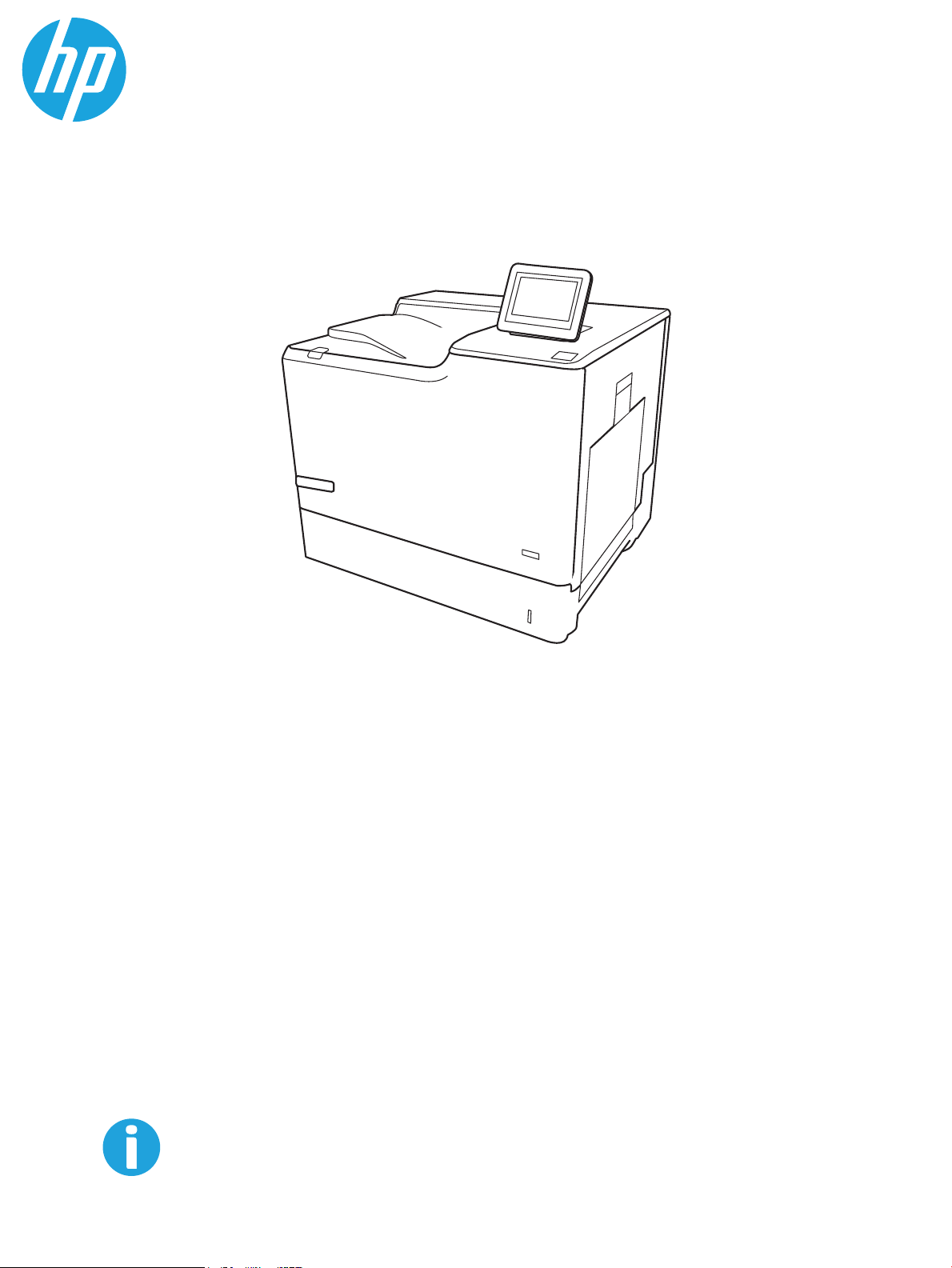
HP Color LaserJet Managed E65150, E65160
Panduan Pengguna
www.hp.com/videos/LaserJet
www.hp.com/support/colorljE65150
www.hp.com/support/colorljE65160
Page 2

Page 3
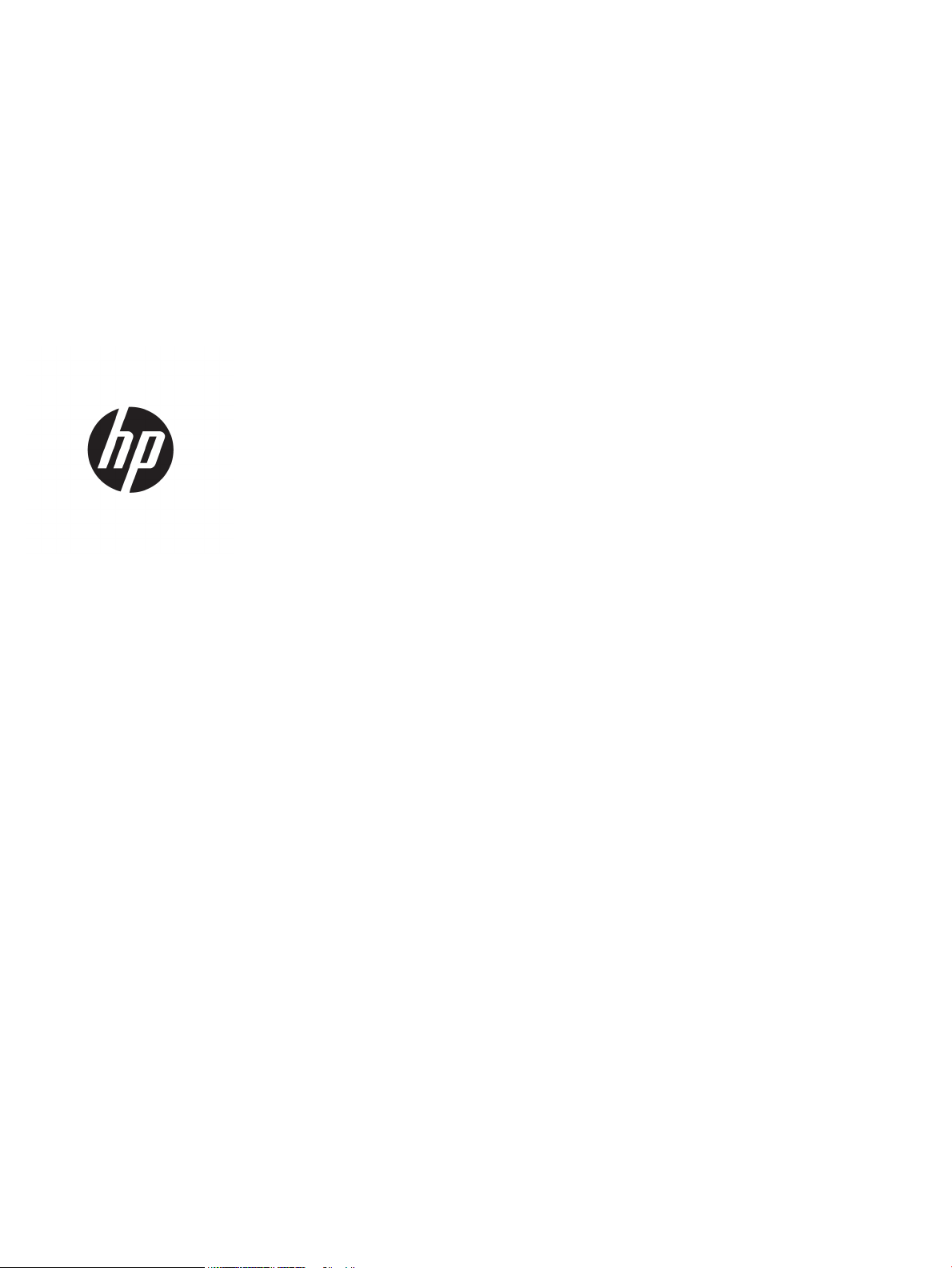
HP Color LaserJet Managed E65150, E65160
Panduan Pengguna
Page 4

Hak Cipta dan Lisensi
Informasi mengenai Merek Dagang
© Copyright 2019 HP Development Company,
L.P.
Dilarang melakukan reproduksi, adaptasi atau
penerjemahan tanpa izin tertulis sebelumnnya,
kecuali sejauh yang diperbolehkan dalam
undang-undang hak cipta.
Informasi yang terkandung di sini dapat
berubah-ubah sewaktu-waktu.
Satu-satunya jaminan untuk produk dan layanan
HP tercantum dalam keterangan jaminan yang
ditegaskan dan menyertai produk serta layanan
tersebut. Tidak ada bagian apa pun dari
dokumen ini yang dapat ditafsirkan sebagai
jaminan tambahan. HP tidak bertanggung jawab
atas kesalahan atau kekurangan teknis atau
editorial yang terdapat dalam dokumen ini.
Edition 1, 04/2019
Adobe®, Adobe Photoshop®, Acrobat®, dan
PostScript
®
adalah merek dagang dari Adobe
Systems Incorporated.
Apple dan logo Apple adalah merek dagang dari
Apple Inc., yang terdaftar di AS dan negara/
kawasan lainnya.
macOS adalah merek dagang Apple Inc., yang
terdaftar di AS dan negara lainnya.
AirPrint X adalah merek dagang dari Apple Inc.,
yang terdaftar di AS dan negara/kawasan
lainnya.
Google™ adalah merek dagang dari Google Inc.
Microsoft®, Windows®, Windows XP®, dan
Windows Vista® adalah merek dagang terdaftar
di Amerika Serikat dari Microsoft Corporation.
UNIX® adalah merek dagang terdaftar milik The
Open Group.
Page 5
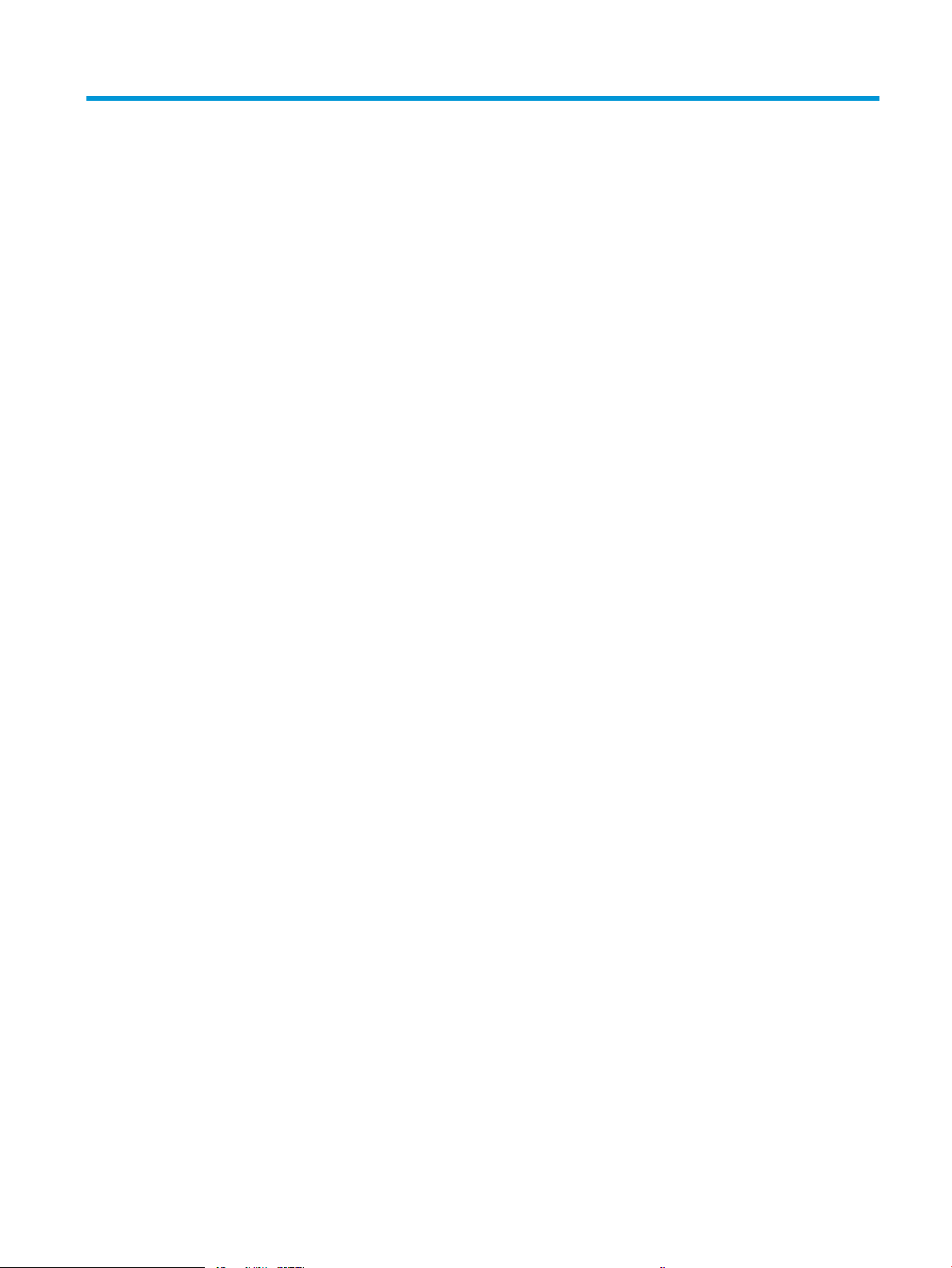
Isi
1 Ikhtisar printer ........................................................................................................................................................................................... 1
Ikon-ikon peringatan ................................................................................................................................................................ 2
Kemungkinan bahaya sengatan listrik .................................................................................................................................. 3
Tampilan printer ........................................................................................................................................................................ 4
Printer tampak depan ......................................................................................................................................... 4
Printer tampak belakang .................................................................................................................................... 5
Port antarmuka .................................................................................................................................................... 6
Tampilan panel kontrol ....................................................................................................................................... 6
Cara menggunakan panel kontrol layar sentuh ......................................................................... 8
Spesikasi printer ..................................................................................................................................................................... 9
Spesikasi teknis .................................................................................................................................................. 9
Sistem operasi yang didukung ........................................................................................................................ 11
Dimensi printer .................................................................................................................................................. 12
Konsumsi daya, spesikasi kelistrikan, dan emisi akustik .......................................................................... 14
Rentang lingkungan pengoperasian .............................................................................................................. 14
Pengaturan perangkat keras dan penginstalan perangkat lunak printer ..................................................................... 15
2 Baki kertas ............................................................................................................................................................................................... 17
Pendahuluan ........................................................................................................................................................................... 18
Memuat kertas ke Baki 1 ....................................................................................................................................................... 19
Pendahuluan ...................................................................................................................................................... 19
Orientasi kertas Baki 1 ...................................................................................................................................... 20
Menggunakan mode kop surat alternatif ...................................................................................................... 22
Aktifkan Mode Kop Surat Alternatif melalui menu panel kontrol printer ............................. 22
Memasukkan kertas ke Baki 2 dan baki 550 lembar ........................................................................................................ 23
Pendahuluan ...................................................................................................................................................... 23
Orientasi kertas Baki 2 dan baki 550 lembar ................................................................................................ 25
Menggunakan mode kop surat alternatif ...................................................................................................... 26
Aktifkan Mode Kop Surat Alternatif melalui menu panel kontrol printer ............................. 26
Memasukkan kertas ke baki masukan kapasitas tinggi 2.000 lembar ......................................................................... 28
Pendahuluan ...................................................................................................................................................... 28
Orientasi kertas baki masukan berkapasitas tinggi ..................................................................................... 30
IDWW iii
Page 6
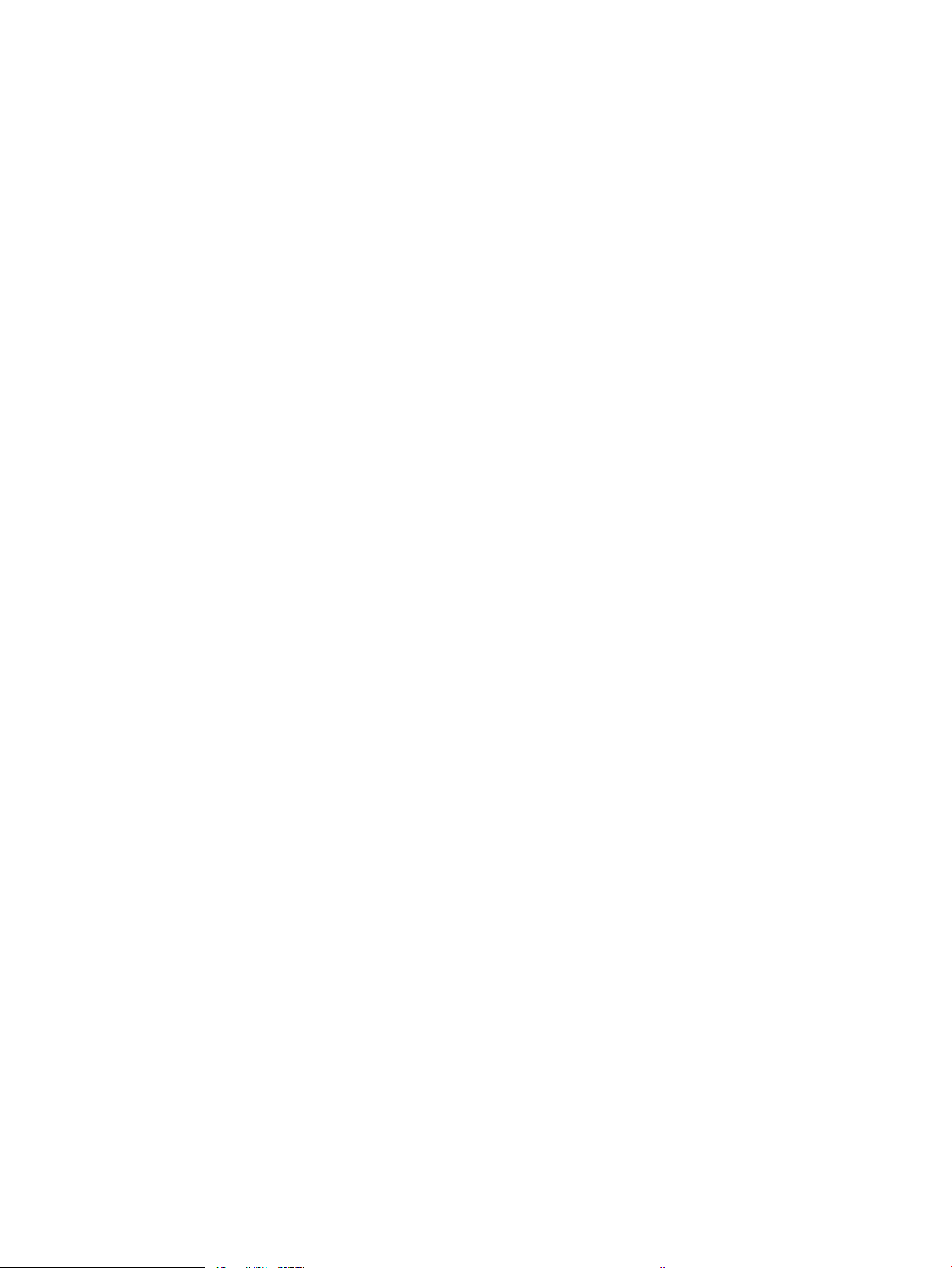
Menggunakan mode kop surat alternatif ...................................................................................................... 31
Aktifkan Mode Kop Surat Alternatif melalui menu panel kontrol printer ............................. 31
Memasukkan dan mencetak amplop .................................................................................................................................. 33
Pendahuluan ...................................................................................................................................................... 33
Mencetak amplop .............................................................................................................................................. 33
Orientasi amplop ............................................................................................................................................... 33
Memuat dan mencetak label ................................................................................................................................................ 34
Pendahuluan ...................................................................................................................................................... 34
Memasok label secara manual ........................................................................................................................ 34
Orientasi label .................................................................................................................................................... 35
3 Persediaan, aksesori, dan komponen ................................................................................................................................................. 37
Memesan persediaan, aksesori, dan komponen .............................................................................................................. 38
Memesan ............................................................................................................................................................ 38
Mengganti kartrid toner ........................................................................................................................................................ 39
Informasi kartrid toner ..................................................................................................................................... 39
Melepas dan mengganti kartrid ...................................................................................................................... 40
Mengganti unit pengumpul toner ........................................................................................................................................ 42
4 Cetak ......................................................................................................................................................................................................... 45
Tugas cetak (Windows) ......................................................................................................................................................... 46
Cara mencetak (Windows) ............................................................................................................................... 46
Mencetak pada kedua sisi secara otomatis (Windows) ............................................................................... 47
Mencetak pada kedua sisi secara manual (Windows) ................................................................................. 47
Mencetak beberapa halaman per lembar (Windows) .................................................................................. 48
Memilih jenis kertas (Windows) ....................................................................................................................... 48
Tugas cetak tambahan ..................................................................................................................................... 49
Tugas mencetak (macOS) ..................................................................................................................................................... 50
Cara mencetak (macOS) ................................................................................................................................... 50
Mencetak di dua sisi secara otomatis (macOS) ............................................................................................. 50
Mencetak di dua sisi secara manual (macOS) ............................................................................................... 50
Mencetak beberapa halaman per lembar (macOS) ..................................................................................... 51
Memilih jenis kertas (macOS) ........................................................................................................................... 51
Tugas cetak tambahan ..................................................................................................................................... 51
Menyimpan pekerjaan pencetakan pada printer untuk dicetak nanti atau dicetak secara pribadi ........................... 53
Pendahuluan ...................................................................................................................................................... 53
Membuat pekerjaan tersimpan (Windows) ................................................................................................... 53
Membuat pekerjaan yang disimpan (macOS) ............................................................................................... 54
Mencetak pekerjaan tersimpan ....................................................................................................................... 55
Menghapus pekerjaan tersimpan ................................................................................................................... 55
Menghapus pekerjaan yang tersimpan di printer .................................................................... 55
iv IDWW
Page 7
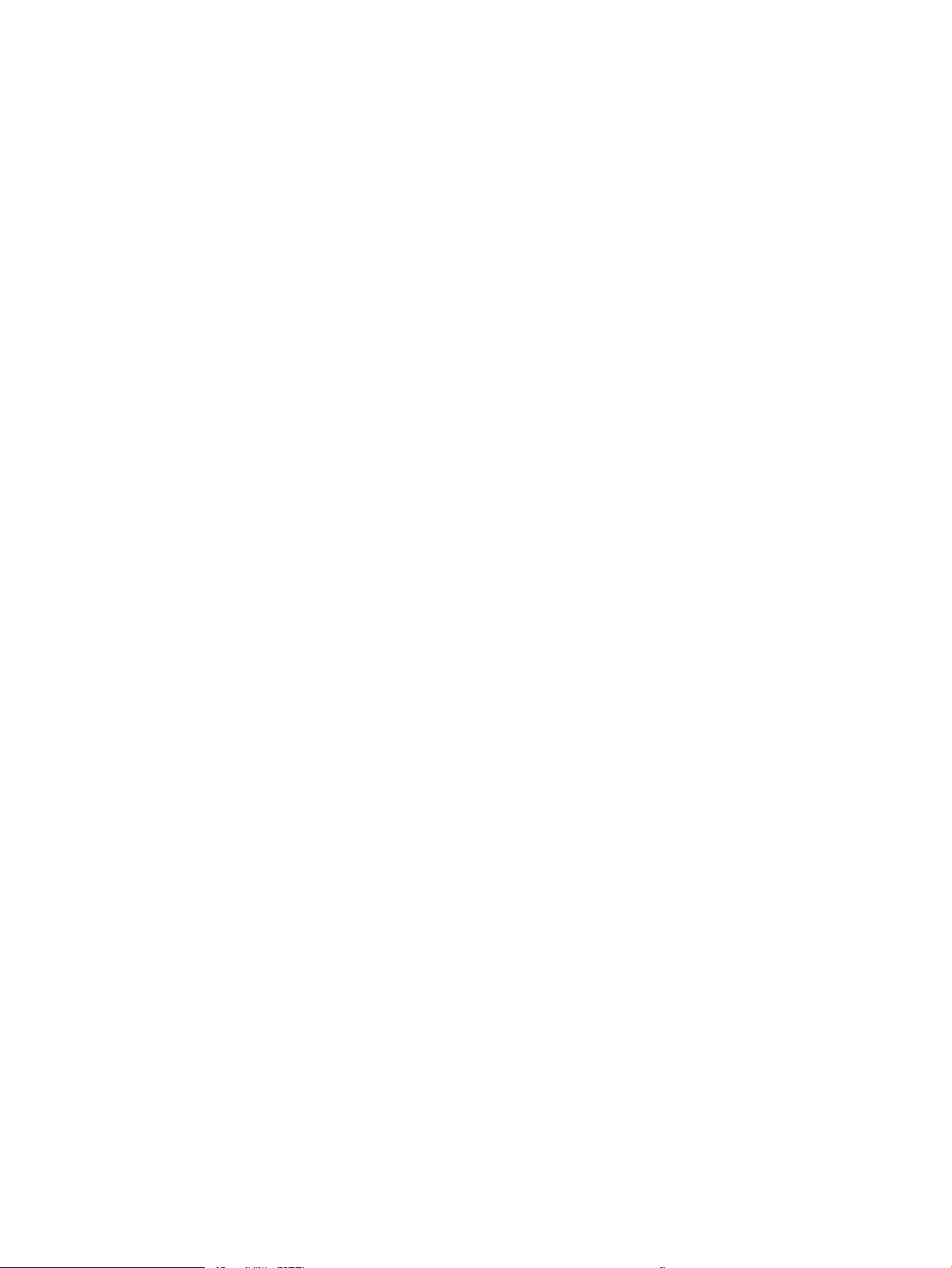
Mengubah batas penyimpanan pekerjaan ............................................................................... 55
Informasi yang dikirimkan ke printer untuk tujuan Akuntansi Pekerjaan ................................................. 56
Solusi pencetakan mobile ..................................................................................................................................................... 57
Pendahuluan ...................................................................................................................................................... 57
Wi-Fi Direct (hanya model nirkabel, dengan aksesori BLE/NFC/Nirkabel HP Jetdirect 3100w
terpasang) .......................................................................................................................................................... 57
HP ePrint via email ............................................................................................................................................ 58
AirPrint ................................................................................................................................................................. 59
Pencetakan tersemat untuk Android ............................................................................................................. 59
Mencetak dari drive ash USB .............................................................................................................................................. 60
Pendahuluan ...................................................................................................................................................... 60
Mengaktifkan port USB untuk mencetak ....................................................................................................... 60
Mencetak dokumen USB .................................................................................................................................. 61
Mencetak dengan menggunakan port USB 2.0 berkecepatan tinggi (berkabel) ......................................................... 62
Mengaktifkan port USB berkecepatan tinggi untuk mencetak .................................................................. 62
5 Mengelola printer ................................................................................................................................................................................... 63
Kongurasi tingkat lanjut dengan HP Embedded Web Server (EWS) ............................................................................ 64
Pendahuluan ...................................................................................................................................................... 64
Cara Mengakses Server Web Tertanam (EWS) HP ....................................................................................... 65
Fitur Server Web Tertanam HP ........................................................................................................................ 65
Tab Information (Informasi) ........................................................................................................ 65
Tab General (Umum) .................................................................................................................... 65
Tab Print (Cetak) ............................................................................................................................ 66
Tab Supplies (Persediaan) ........................................................................................................... 67
Tab Troubleshooting (Pemecahan Masalah) ............................................................................ 67
Tab Security (Keamanan) ............................................................................................................. 68
Tab HP Web Services (Layanan Web HP) ................................................................................... 68
Tab Networking (Jaringan) ........................................................................................................... 69
Daftar Other Links (Link Lainnya) ............................................................................................... 70
Mengkongurasi pengaturan jaringan IP ........................................................................................................................... 71
Penaan tentang berbagi-pakai printer ........................................................................................................ 71
Melihat atau mengubah pengaturan jaringan .............................................................................................. 71
Mengubah nama printer di jaringan ............................................................................................................... 71
Mengkongurasi parameter IPv4 TCP/IP secara manual dari panel kontrol ........................................... 72
Mengkongurasi parameter IPv6 TCP/IP secara manual dari panel kontrol ........................................... 72
Pengaturan kecepatan link dan dupleks ........................................................................................................ 73
Fitur keamanan printer .......................................................................................................................................................... 74
Pendahuluan ...................................................................................................................................................... 74
Pernyataan keamanan ...................................................................................................................................... 74
IP Security (Keamanan IP) ................................................................................................................................ 74
IDWW v
Page 8
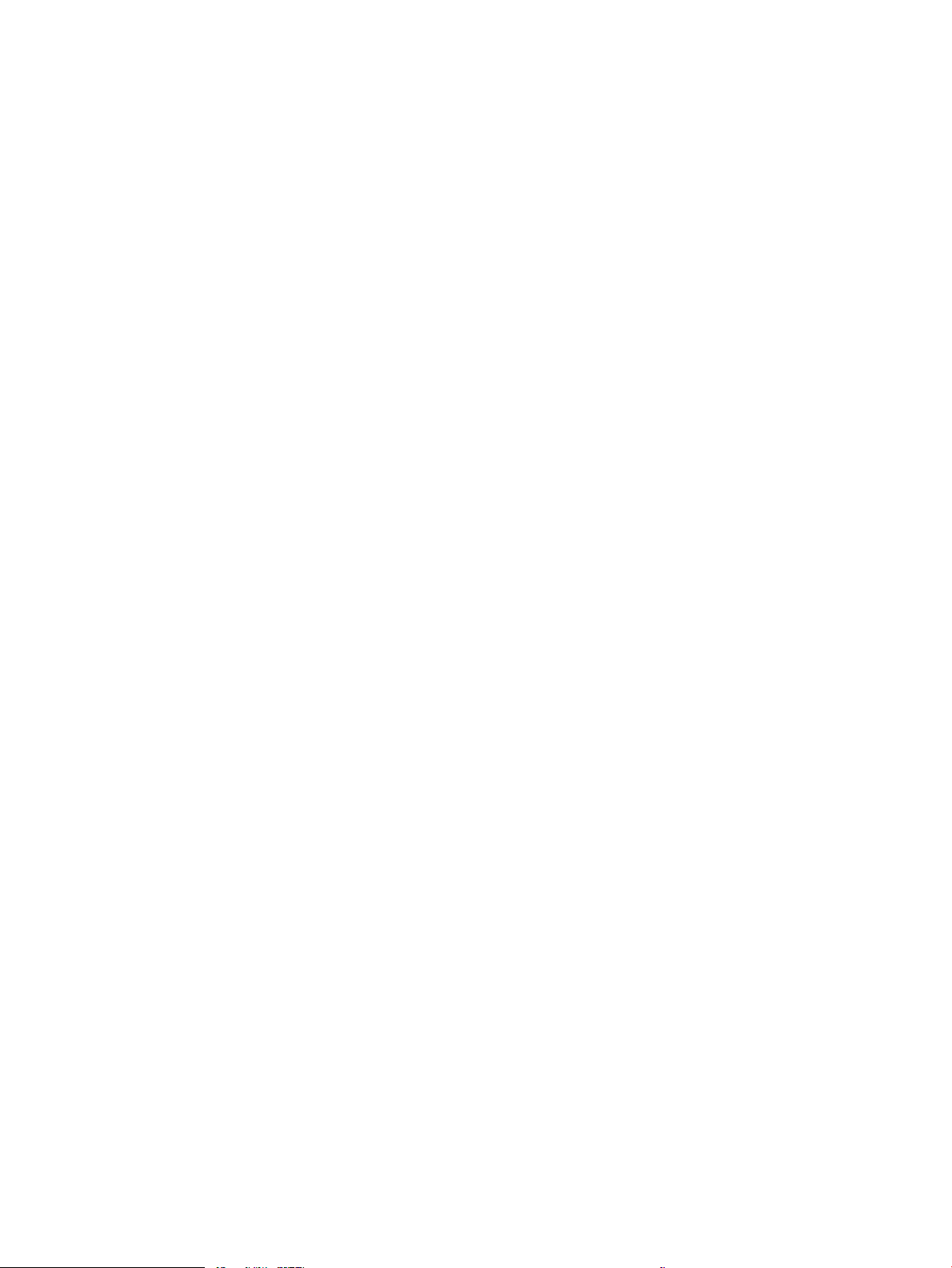
Menetapkan atau mengubah kata sandi sistem menggunakan HP Embedded Web Server ............... 74
Dukungan enkripsi: Hard-Disk Aman Kinerja Tinggi HP .............................................................................. 75
Mengunci formatter .......................................................................................................................................... 75
Pengaturan hemat energi ..................................................................................................................................................... 76
Pendahuluan ...................................................................................................................................................... 76
Menentukan pengaturan saat diam ............................................................................................................... 76
Atur timer tidur dan kongurasikan printer agar menggunakan daya 1 watt atau kurang .................. 76
Menetapkan jadwal tidur .................................................................................................................................. 77
HP Web Jetadmin ................................................................................................................................................................... 78
Pembaruan perangkat lunak dan rmware ....................................................................................................................... 79
6 Mengatasi masalah ................................................................................................................................................................................ 81
Dukungan pelanggan ............................................................................................................................................................ 82
Sistem bantuan panel kontrol .............................................................................................................................................. 83
Reset pengaturan pabrik ...................................................................................................................................................... 84
Pendahuluan ...................................................................................................................................................... 84
Metode satu: Mereset pengaturan pabrik dari panel kontrol printer ........................................................ 84
Metode dua: Mereset pengaturan pabrik dari HP Embedded Web Server (khusus printer yang
terhubung ke jaringan) ..................................................................................................................................... 84
Pesan “Kartrid hampir habis” atau “Kartrid benar-benar hampir habis” akan muncul pada panel kontrol
printer tersebut ...................................................................................................................................................................... 85
Printer tidak menarik kertas atau salah pengisian ........................................................................................................... 86
Pendahuluan ...................................................................................................................................................... 86
Printer tidak mengambil kertas ...................................................................................................................... 86
Printer mengambil beberapa lembar kertas ................................................................................................. 88
Mengatasi kemacetan kertas ............................................................................................................................................... 92
Pendahuluan ...................................................................................................................................................... 92
Lokasi kemacetan kertas .................................................................................................................................. 92
Navigasi otomatis untuk mengatasi kemacetan kertas .............................................................................. 93
Sering mengalami kertas macet? ................................................................................................................... 93
Membebaskan kemacetan kertas di nampan keluaran (13.E1) ................................................................ 93
Mengatasi kemacetan kertas pada Baki 1 (13.A1) ....................................................................................... 94
Mengatasi kemacetan kertas pada Baki 2 (13.A2) ....................................................................................... 96
Mengatasi kertas macet pada Baki 3, Baki 4, Baki 5 (13.A3, 13.A4, 13.A5) .......................................... 100
Mengatasi kertas macet pada baki kertas 2000 lembar (13.A) ............................................................... 105
Mengatasi kertas macet pada fuser (13.B9, 13.B2, 13.FF) ...................................................................... 109
Mengatasi kertas macet pada pintu kanan (13.B2) ................................................................................... 112
Mengatasi masalah kualitas cetak .................................................................................................................................... 113
Pendahuluan .................................................................................................................................................... 113
Memecahkan masalah kualitas cetak .......................................................................................................... 113
Memperbarui rmware printer ................................................................................................. 113
vi IDWW
Page 9
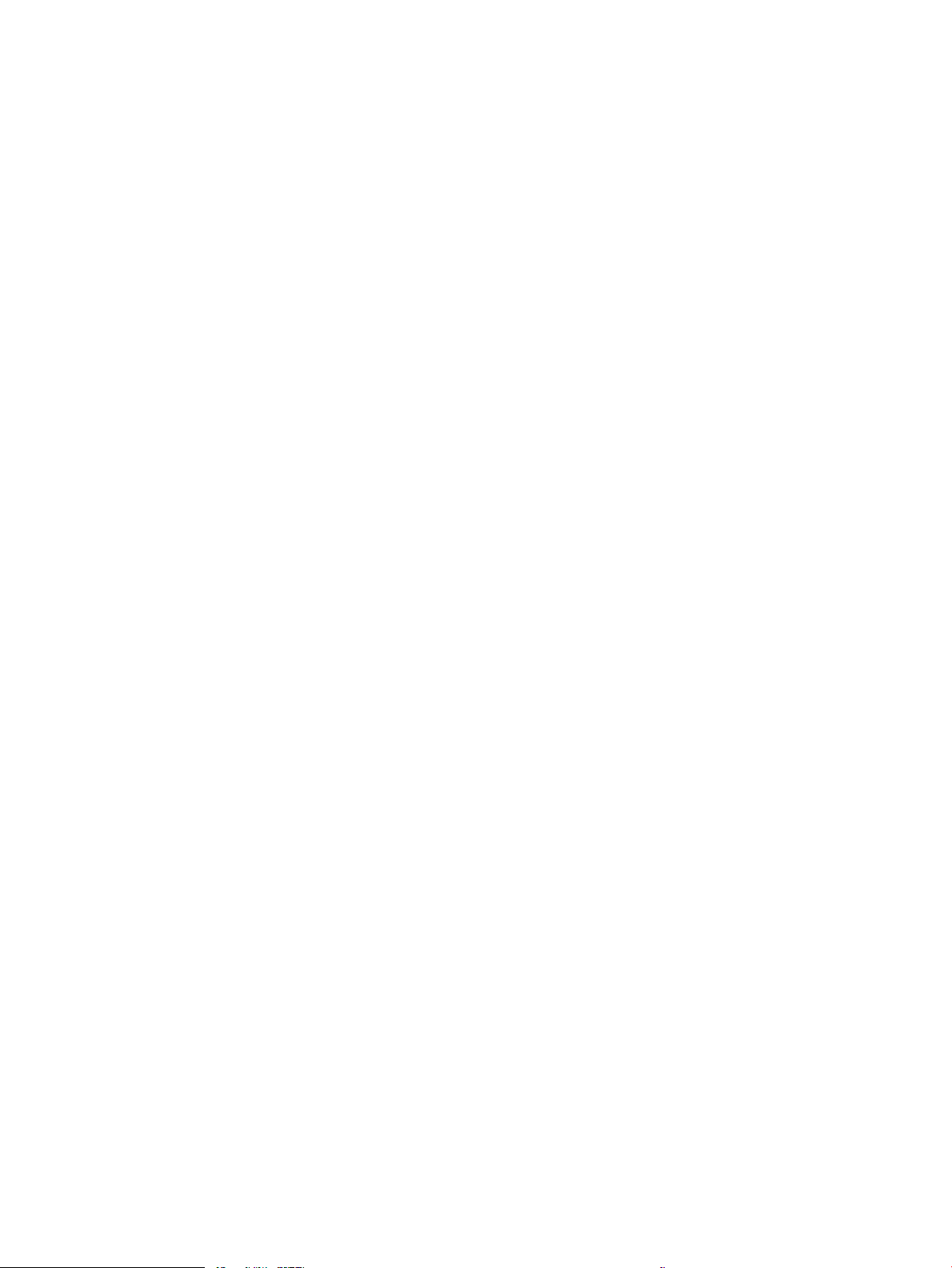
Mencetak dari program perangkat lunak lain. ....................................................................... 113
Memeriksa pengaturan jenis kertas untuk tugas cetak ....................................................... 113
Memeriksa pengaturan jenis kertas pada printer ............................................. 114
Memeriksa pengaturan jenis kertas (Windows) ................................................ 114
Memeriksa pengaturan jenis kertas (macOS) .................................................... 114
Memeriksa status kartrid toner ................................................................................................ 114
Mencetak halaman pembersih ................................................................................................. 115
Lihat kartrid toner untuk memeriksanya ................................................................................ 115
Memeriksa kertas dan lingkungan pencetakan ..................................................................... 116
Langkah satu: Gunakan kertas yang memenuhi spesikasi HP ..................... 116
Langkah dua: Periksa lingkungan ....................................................................... 116
Langkah tiga: Mengatur penyelarasan setiap baki ........................................... 116
Mencoba driver cetak lain .......................................................................................................... 117
Indeks ......................................................................................................................................................................................................... 119
IDWW vii
Page 10
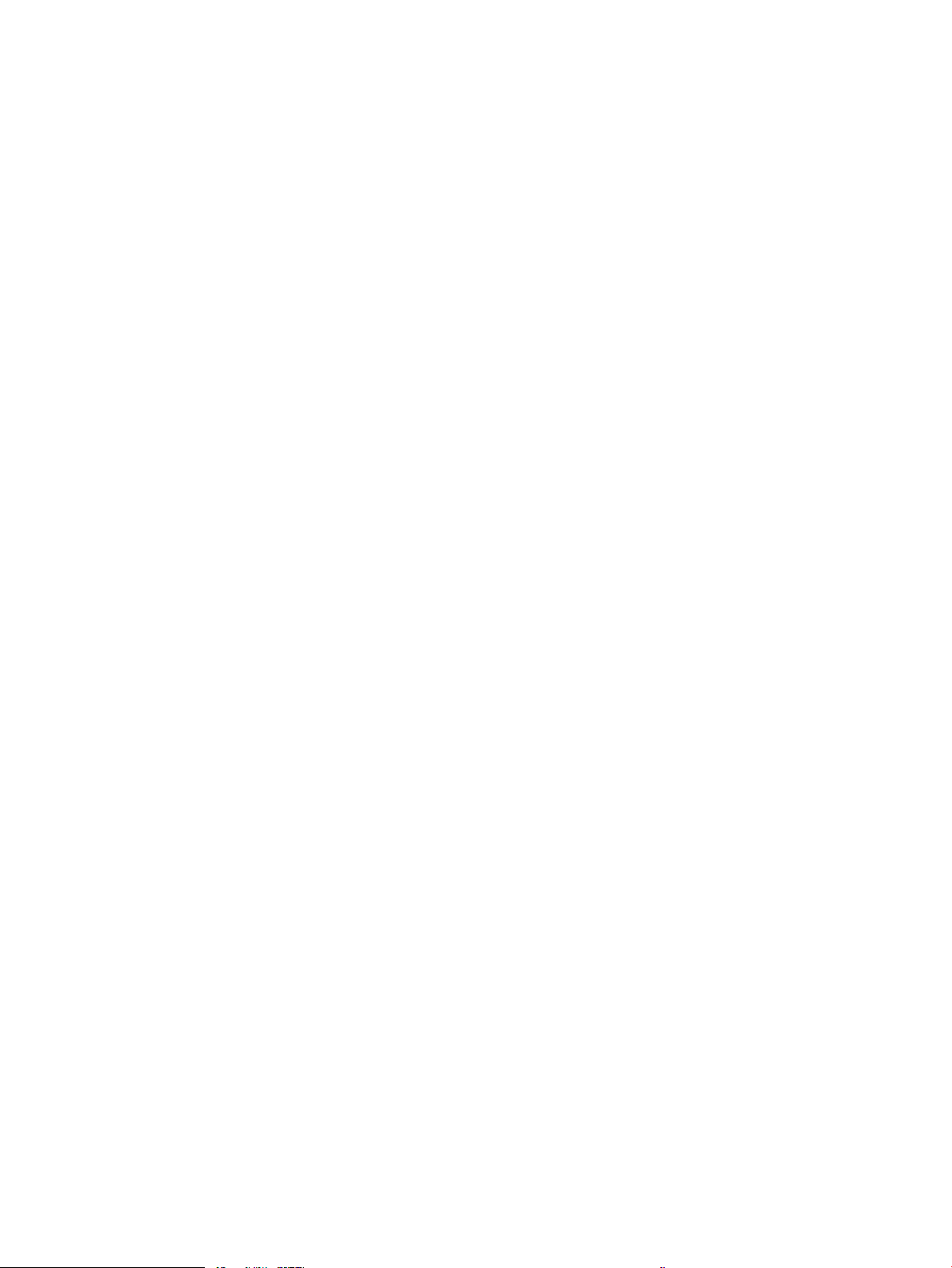
viii IDWW
Page 11
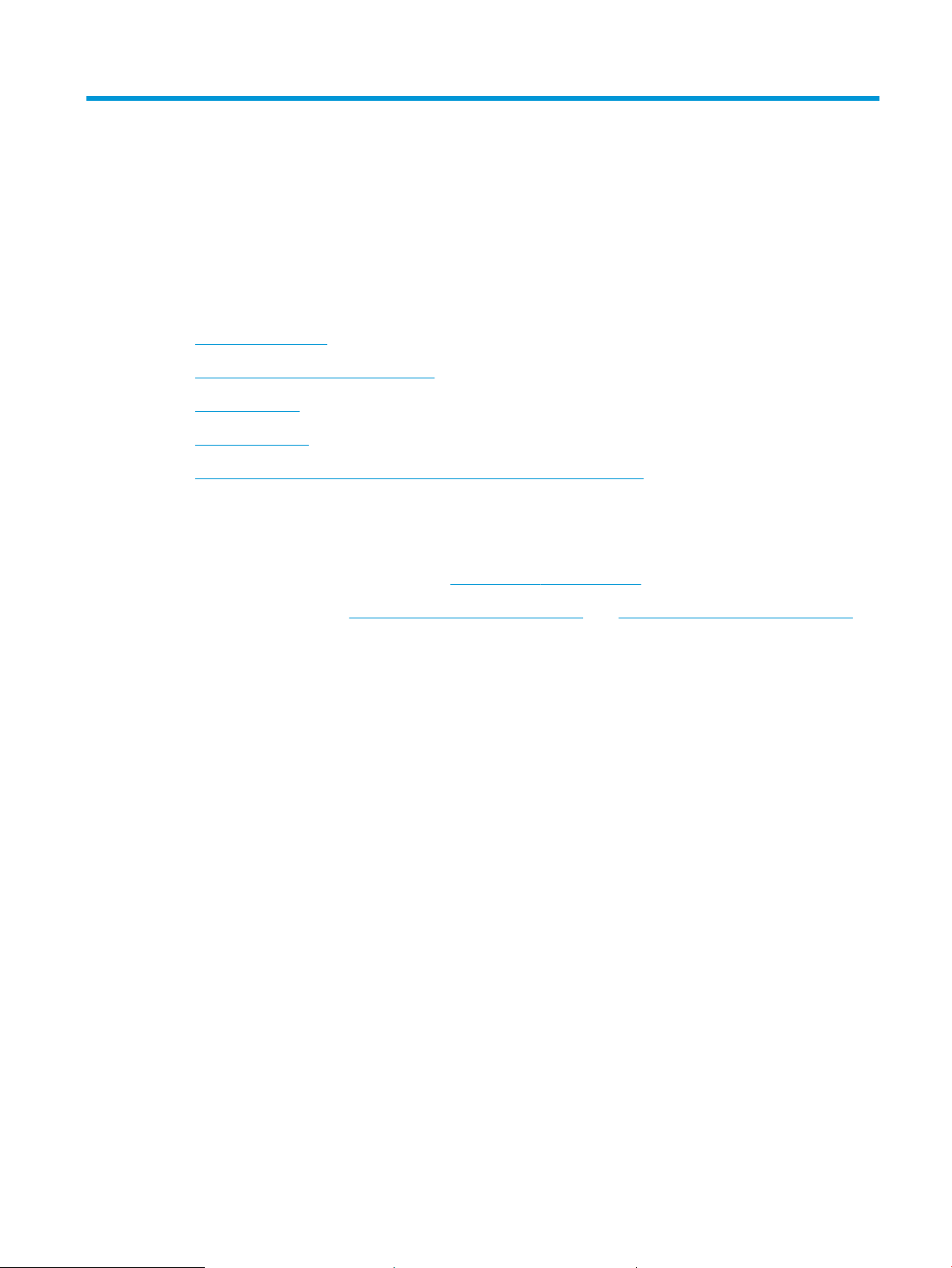
1 Ikhtisar printer
●
Ikon-ikon peringatan
●
Kemungkinan bahaya sengatan listrik
●
Tampilan printer
●
Spesikasi printer
●
Pengaturan perangkat keras dan penginstalan perangkat lunak printer
Untuk informasi lebih lanjut
Informasi berikut ini dinyatakan benar pada saat publikasi.
Untuk mendapat bantuan melalui video, lihat www.hp.com/videos/LaserJet.
Untuk informasi saat ini, lihat www.hp.com/support/colorljE65150 atau www.hp.com/support/colorljE65160.
Bantuan menyeluruh HP untuk printer mencakup informasi berikut:
● Menginstal dan mengongurasi
● Mempelajari dan menggunakan
● Mengatasi masalah
● Mengunduh pembaruan perangkat lunak dan rmware
● Mengikuti forum dukungan.
● Menemukan informasi garansi dan peraturan
IDWW 1
Page 12
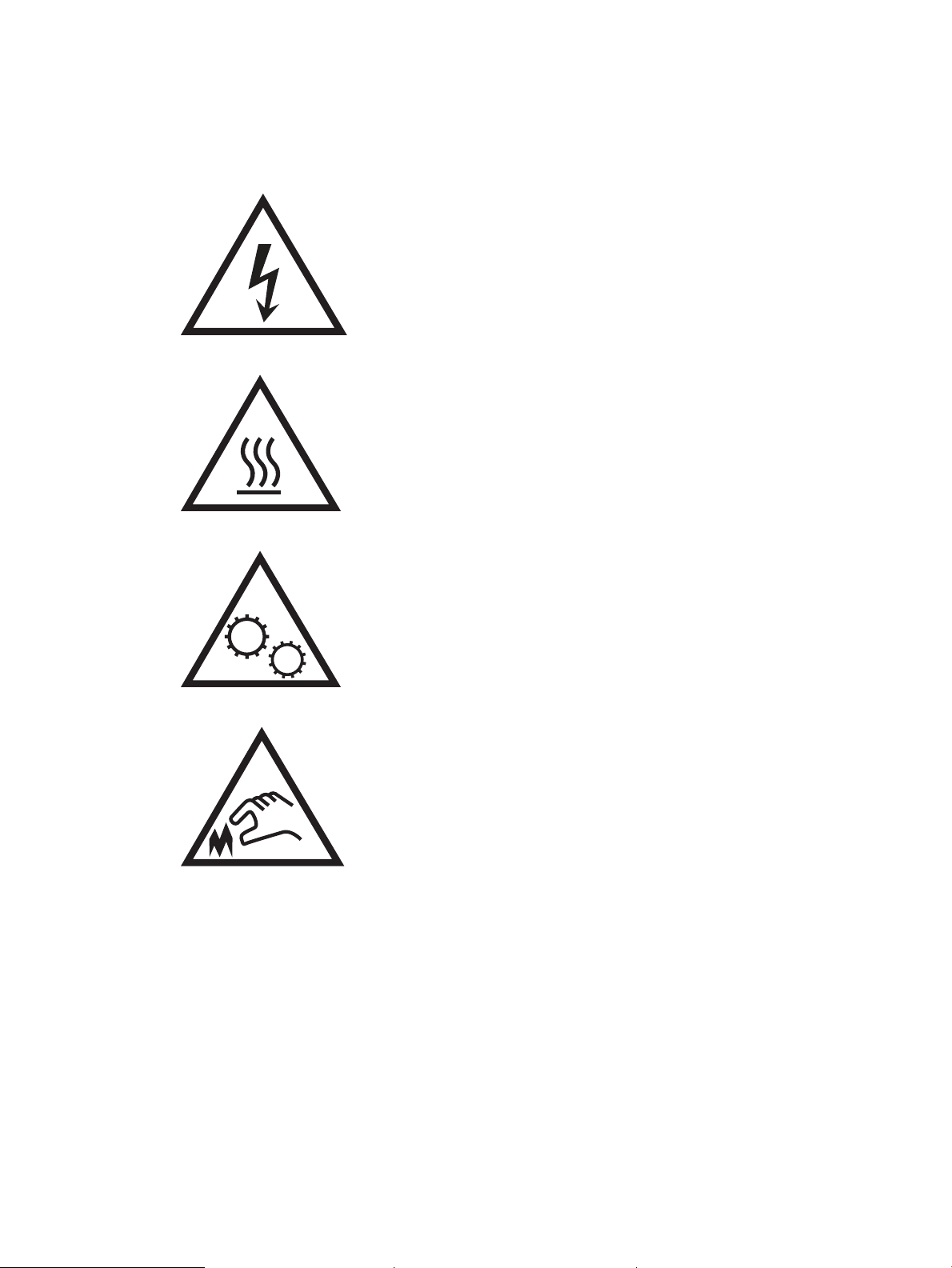
Ikon-ikon peringatan
Denisi ikon peringatan: Ikon peringatan berikut mungkin muncul pada produk HP. Berhati-hatilah jika Anda
melihat ikon ini.
●
Perhatian: Sengatan listrik
●
Perhatian: Permukaan panas
●
Perhatian: Jauhkan tubuh dari komponen bergerak
●
Perhatian: Jarak tepi tajam cukup dekat
2 Bab 1 Ikhtisar printer IDWW
Page 13
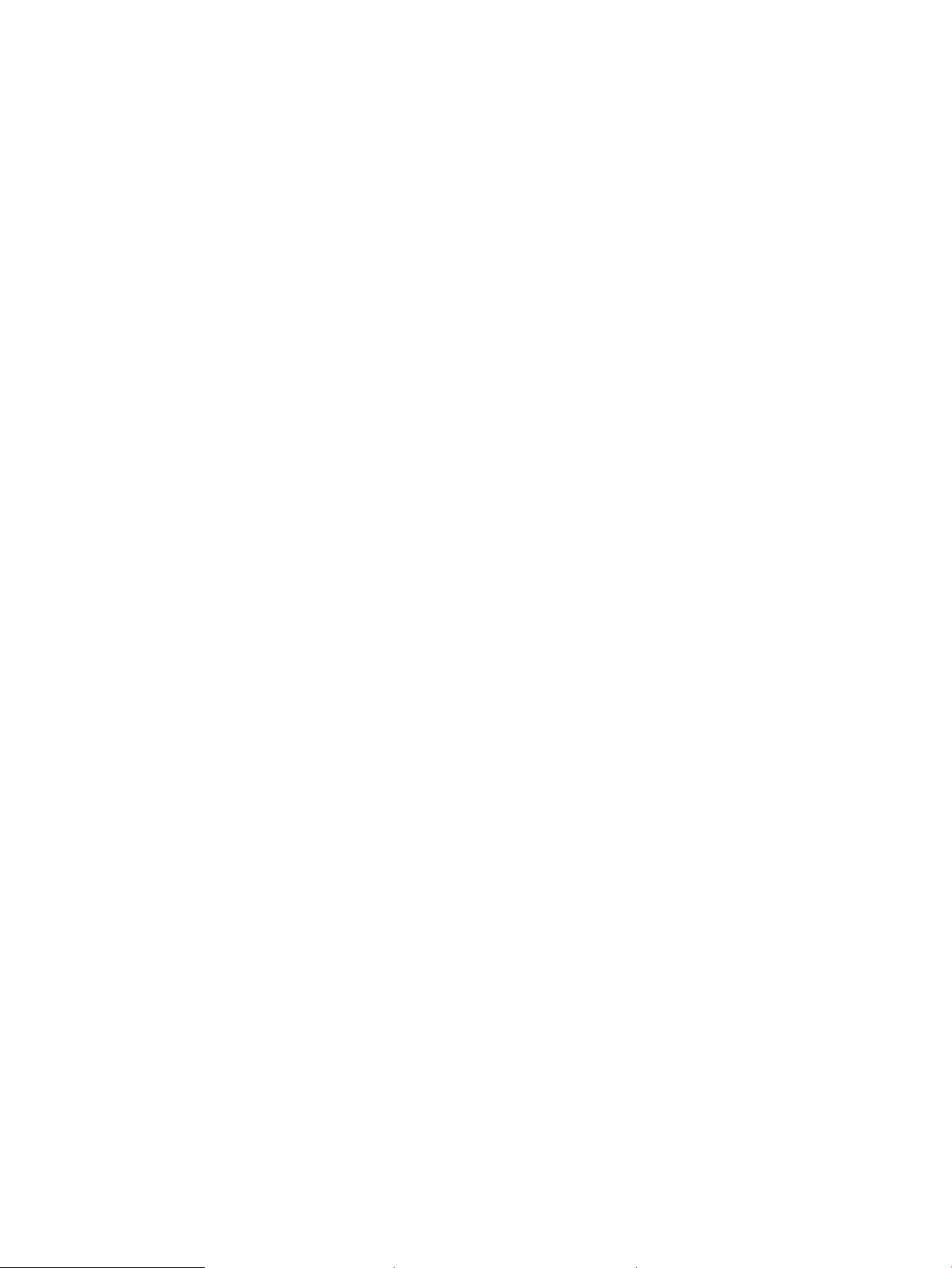
Kemungkinan bahaya sengatan listrik
Selalu patuhi tindakan pencegahan keselamatan dasar ketika menggunakan produk ini untuk mengurangi risiko
cedera dari kebakaran atau sengatan listrik.
● Baca dan pahami semua petunjuk dalam panduan pengguna.
● Patuhi semua peringatan dan petunjuk yang ditandai pada produk.
● Hanya gunakan stopkontak listrik yang diarde saat menghubungkan produk ke sumber listrik. Jika Anda
tidak tahu apakah stopkontak listrik telah diarde, tanyakan kepada teknisi listrik yang berkualikasi.
● Jangan sentuh kontak pada soket mana pun di produk. Segera ganti kabel yang rusak.
● Cabut colokan produk ini dari stopkontak dinding sebelum membersihkannya.
● Jangan memasang atau menggunakan produk ini di dekat air atau bila Anda basah.
● Pasang produk dengan aman pada permukaan yang stabil.
● Pasang produk di lokasi yang terlindungi di mana tidak seorang pun dapat menginjak atau tersandung
kabel listrik.
IDWW Kemungkinan bahaya sengatan listrik 3
Page 14
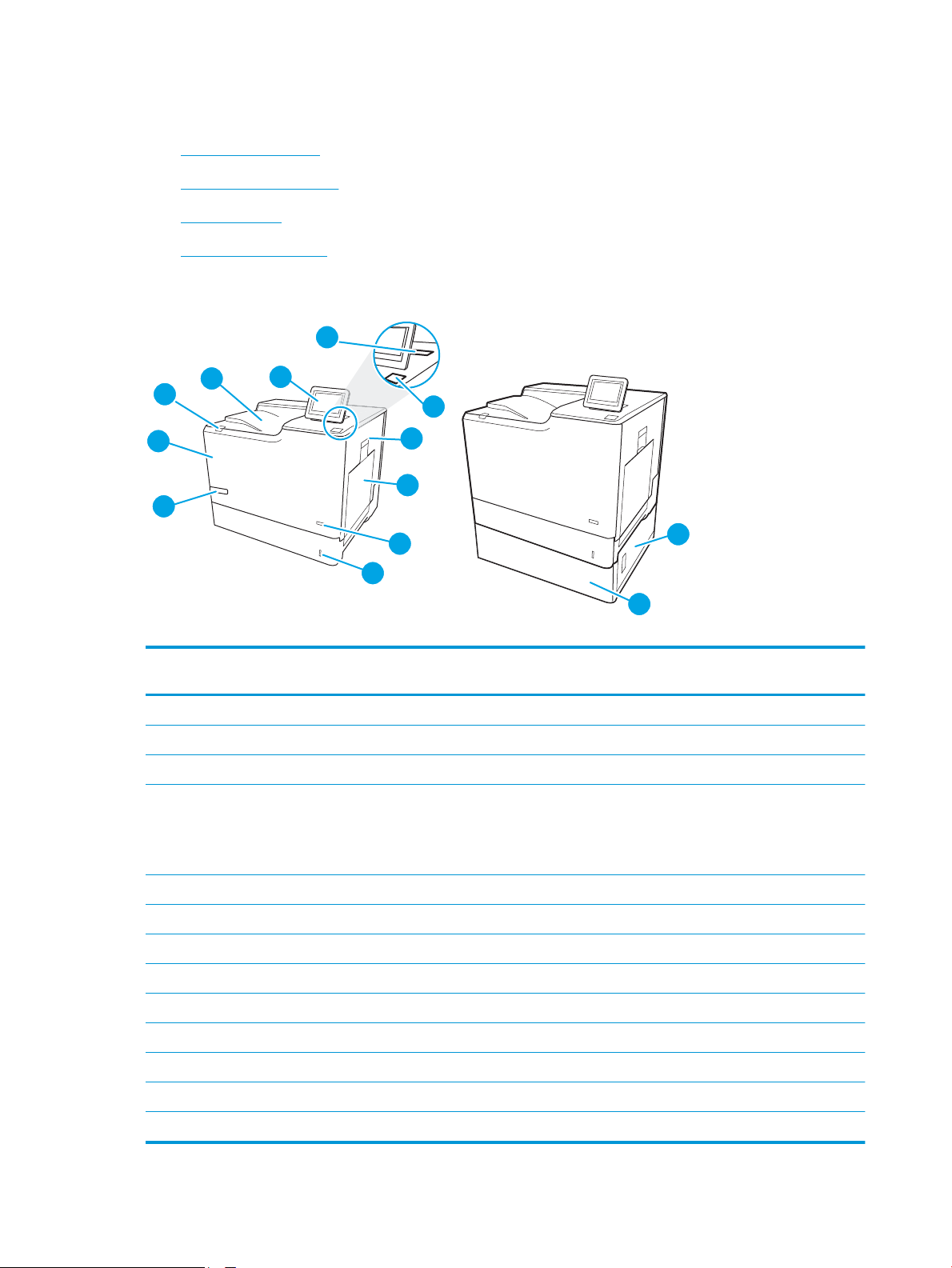
Tampilan printer
4
5
6
7
3
1
2
10
9
8
11
13
12
●
Printer tampak depan
●
Printer tampak belakang
●
Port antarmuka
●
Tampilan panel kontrol
Printer tampak depan
Tabel 1-1 Keterangan printer tampak depan
Seranta
gambar
1 Nampan keluaran
2 Panel kontrol dengan tampilan gras berwarna
3 Kantong integrasi perangkat keras untuk menghubungkan aksesori dan perangkat pihak ketiga
4 Port USB akses mudah
5 Pintu kanan (akses ke fuser dan untuk mengatasi kemacetan)
6 Baki 1
7 Tombol hidup/mati
8 Baki 2
9 Nama model
10 Pintu depan (akses ke kartrid toner). Pintu akan secara otomatis terbuka saat kartrid toner mencapai status sangat rendah.
11 Tombol pelepas pintu kartrid (untuk membuka pintu depan)
12 Pintu kanan bawah (akses untuk membebaskan kemacetan)
Komponen printer
Masukkan ash drive USB untuk pencetakan tanpa komputer, atau untuk memperbarui rmware printer.
CATATAN: Port ini harus diaktifkan oleh administrator agar dapat digunakan.
13 Pemasok kertas 1 x 550 lembar, Baki 3 (opsional)
4 Bab 1 Ikhtisar printer IDWW
Page 15
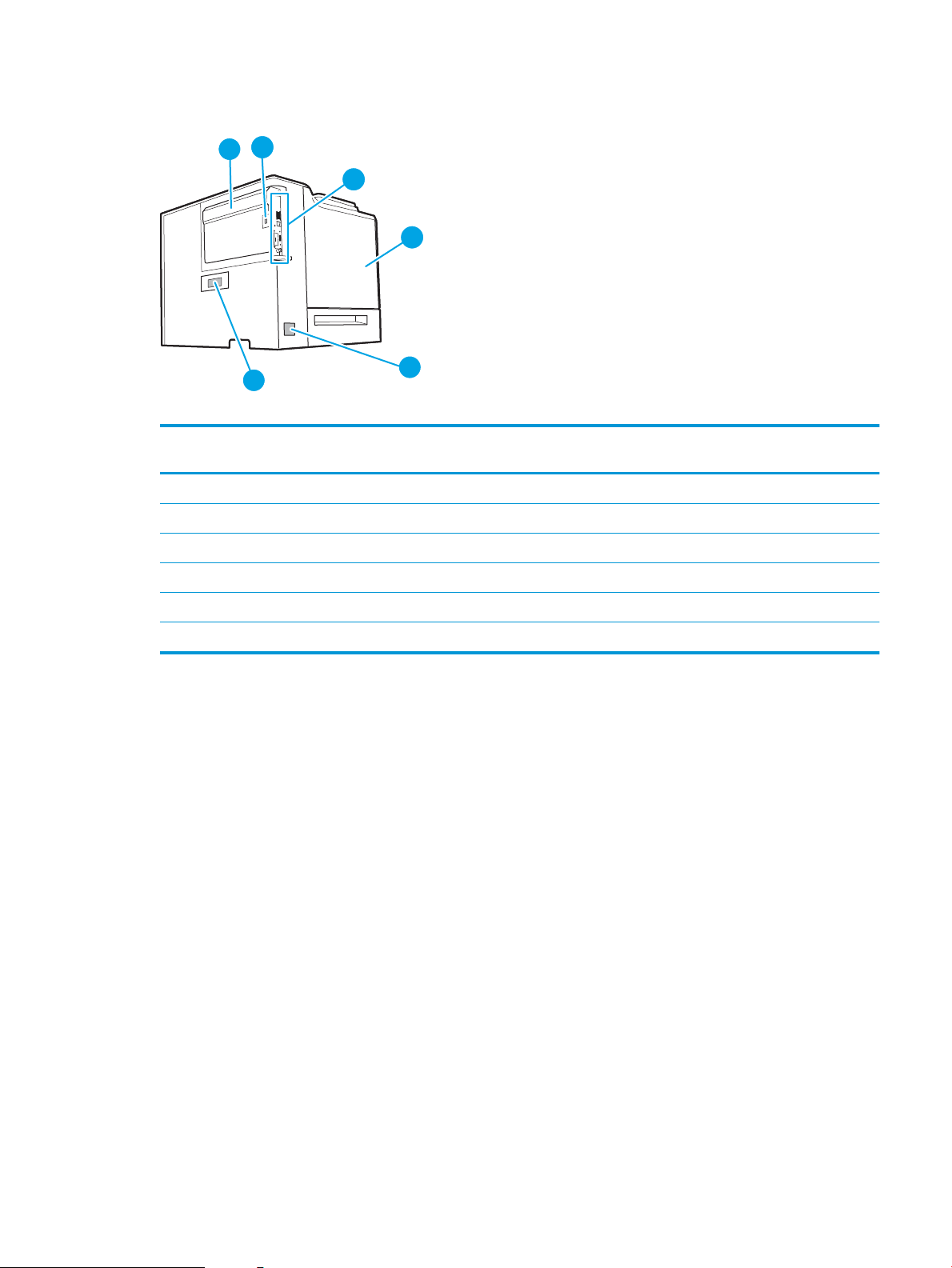
Printer tampak belakang
6
1
3
5
2
4
Tabel 1-2 Keterangan printer tampak belakang
Seranta
gambar
1 Penutup formatter
2 Slot untuk kunci pengaman jenis kabel
3 Formatter (berisi port antarmuka)
4 Pintu kiri (akses ke unit pengumpul toner)
5 Sambungan daya
6 Nomor seri dan label nomor produk
Komponen printer
IDWW Tampilan printer 5
Page 16
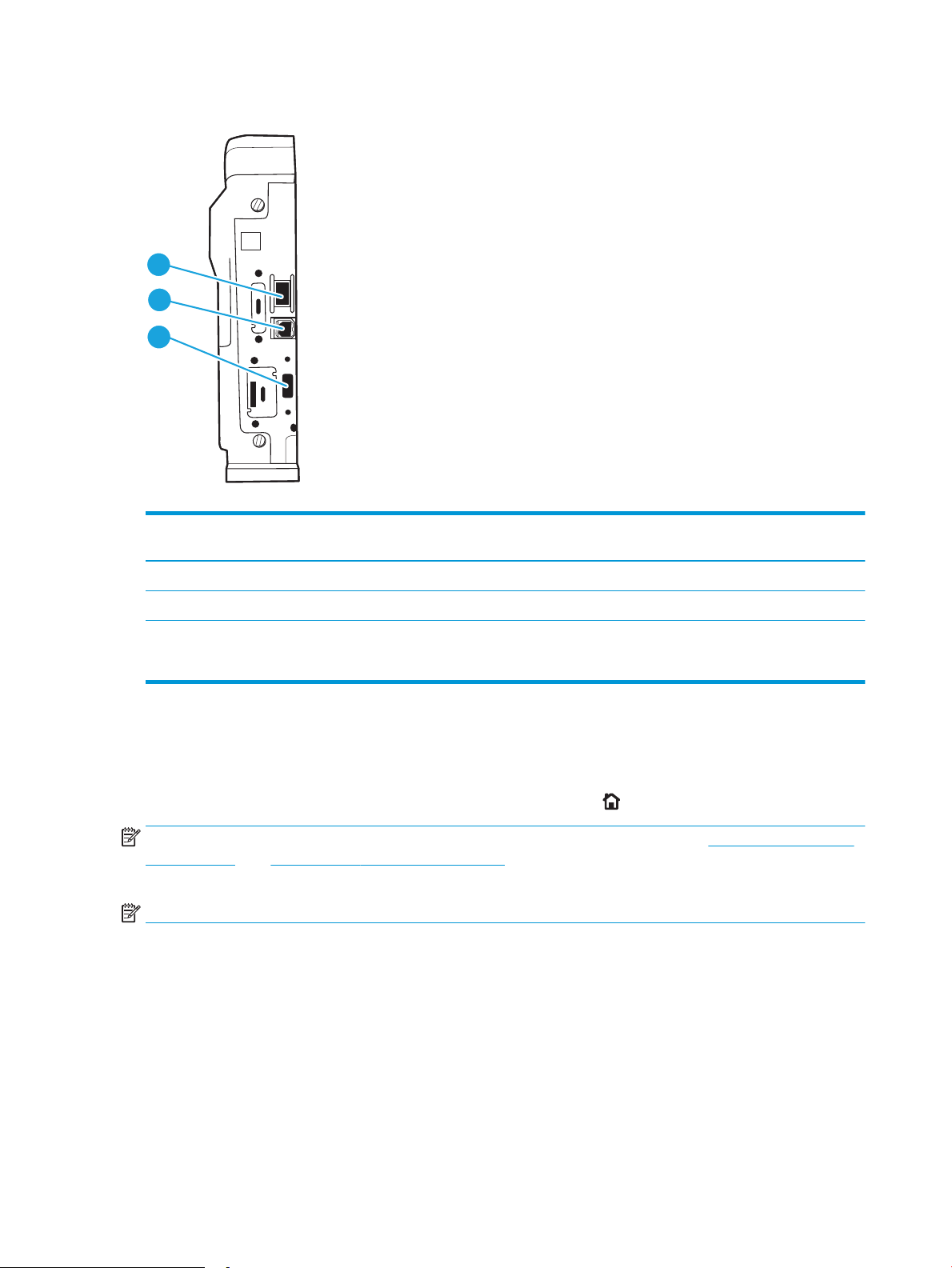
Port antarmuka
3
2
1
Tabel 1-3 Keterangan port antarmuka printer
Seranta
gambar
1 Port jaringan Ethernet 10/100/1000 jaringan area lokal (LAN)
2 Port pencetakan USB 2.0 Berkecepatan Tinggi
3 Port USB untuk menghubungkan perangkat USB eksternal (port ini dapat tertutup)
Komponen printer
CATATAN: Untuk pencetakan USB akses mudah, gunakan port USB di dekat panel kontrol.
Tampilan panel kontrol
Layar Awal menyediakan akses ke tur printer dan menunjukkan status printer saat ini.
Kembali ke layar Awal setiap saat dengan memilih tombol Home (Awal) .
CATATAN: Untuk informasi lebih lanjut tentang tur-tur panel kontrol printer, kunjungi www.hp.com/support/
colorljE65150 atau www.hp.com/support/colorljE65160, pilih Manuals (Buku Petunjuk), lalu pilih General
reference (Referensi umum).
CATATAN: Fitur yang muncul pada layar awal dapat berbeda, tergantung pada kongurasi printer.
6 Bab 1 Ikhtisar printer IDWW
Page 17

4
6
7
5
8
2
3
1
Tabel 1-4 Keterangan tampilan panel kontrol printer
Seranta
gambar
1 Tombol Reset Sentuh tombol Reset (Atur ulang) untuk menghapus perubahan, melepaskan printer dari status
2 Tombol Sign-In atau
3 Tombol Information
Komponen Keterangan
dijeda, mengatur ulang bidang jumlah salinan, menampilkan kesalahan tersembunyi, dan
memulihkan pengaturan default (termasuk bahasa dan tata letak keyboard).
Sentuh tombol Sign-In untuk mengakses tur aman.
Sign-Out
(Informasi)
Sentuh tombol Sign Out (Keluar) untuk keluar dari printer. Printer mengembalikan semua opsi ke
pengaturan default.
CATATAN: Tombol ini hanya ditampilkan jika administrator telah mengongurasi printer untuk
memerlukan perizinan akses ke tur.
Sentuh tombol informasi untuk mengakses layar yang memberikan akses ke beberapa jenis
informasi printer. Sentuh tombol-tombol di bagian bawah layar untuk informasi berikut:
● Display Language (Bahasa Tampilan): Mengubah pengaturan bahasa untuk sesi pengguna
saat ini.
● Sleep Mode (Mode Tidur): Membuat printer masuk mode tidur.
● Wi-Fi Direct: Menampilkan informasi tentang cara menghubungkan ke printer langsung
menggunakan ponsel, tablet, atau perangkat lain dengan Wi-Fi.
● Wireless (Nirkabel): Menampilkan atau mengubah pengaturan koneksi nirkabel (hanya bila
aksesori nirkabel opsional dipasang).
● Ethernet: Menampilkan atau mengubah pengaturan koneksi Ethernet.
● HP Web Services (Layanan Web HP): Menampilkan informasi untuk menghubungkan dan
mencetak ke printer menggunakan Layanan Web HP (ePrint).
4 Tombol Help (Bantuan) Sentuh tombol Bantuan untuk membuka sistem bantuan tertanam.
5 Waktu saat ini Menampilkan waktu saat ini.
6 Area aplikasi Sentuh ikon apa saja untuk membuka aplikasi. Sapu layar ke samping untuk mengakses aplikasi
lainnya.
CATATAN: Aplikasi yang tersedia berbeda-beda menurut printer. Administrator dapat
mengongurasi aplikasi mana yang muncul dan urutan tampilannya.
IDWW Tampilan printer 7
Page 18

Tabel 1-4 Keterangan tampilan panel kontrol printer (Lanjutan)
Seranta
gambar
7 Indikator halaman layar
8 Tombol Home (Awal) Sentuh tombol Awal untuk kembali ke layar Awal.
Komponen Keterangan
Menunjukkan nomor halaman pada Layar Awal atau di suatu aplikasi. Halaman yang sedang dibuka
Awal
akan disorot. Sapu layar ke samping untuk menggulir antar-halaman.
Cara menggunakan panel kontrol layar sentuh
Gunakan tindakan berikut ini untuk menggunakan panel kontrol layar sentuh printer.
Tindakan Keterangan Contoh
Menyentuh Sentuh item di layar untuk memilih item atau
membuka menu tersebut. Dan, saat bergulir di
antara menu, sentuh layar dengan singkat untuk
menghentikan pengguliran.
Sentuh ikon Settings (Pengaturan) untuk
membuka aplikasi Settings (Pengaturan).
Mengusap Sentuh layar dan gerakkan jari secara horizontal
untuk menggulir layar ke samping.
Menggulir Sentuh layar dan gerakkan jari secara vertikal
untuk menggulir layar ke atas dan ke bawah.
Saat menggulir menu-menu, sentuh layar
dengan singkat untuk menghentikan
pengguliran.
Sapukan jari hingga aplikasi Settings
(Pengaturan) ditampilkan.
Gulir di antara aplikasi Settings (Pengaturan).
8 Bab 1 Ikhtisar printer IDWW
Page 19
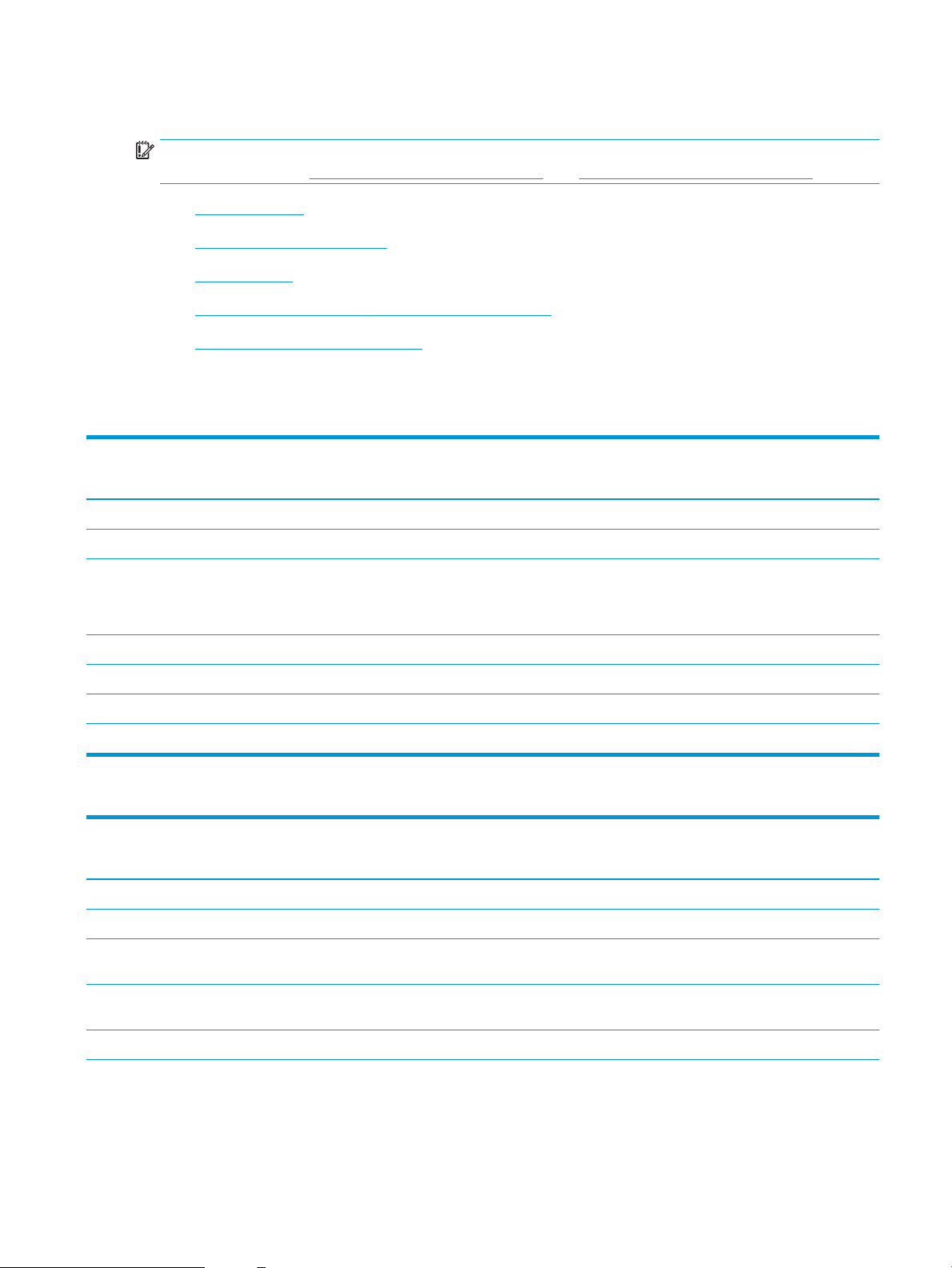
Spesikasi printer
PENTING: Spesikasi berikut ini benar pada saat penerbitan, tetapi dapat berubah sewaktu-waktu. Untuk
informasi terbaru, lihat www.hp.com/support/colorljE65150 atau www.hp.com/support/colorljE65160.
●
Spesikasi teknis
●
Sistem operasi yang didukung
●
Dimensi printer
●
Konsumsi daya, spesikasi kelistrikan, dan emisi akustik
●
Rentang lingkungan pengoperasian
Spesikasi teknis
Tabel 1-5 Spesikasi penanganan kertas
Model E65150dn
Fitur penanganan kertas
Baki 1 (kapasitas 100 lembar) Disertakan Disertakan
Baki 2 (kapasitas 550 lembar) Disertakan Disertakan
Pemasok kertas 1 x 550 lembar
CATATAN: Model E65150dn dan E65160dn dapat menerima
hingga dua pemasok 1 x 550 lembar opsional.
Pemasok kertas 1 x 550 lembar dengan dudukan Opsional Opsional
Pemasok kertas 3 x 550 lembar dengan dudukan Opsional Opsional
Pemasok masukan kapasitas tinggi (HCI) Opsional Opsional
Pencetakan dupleks otomatis Disertakan Disertakan
(Produk # 3GY03A)
Opsional Opsional
Model E65160dn
(Produk # 3GY04A)
Tabel 1-6 Spesikasi konektivitas
Model E65150dn
Fitur-tur konektivitas
Koneksi LAN Ethernet 10/100/1000 dengan IPv4 dan IPv6 Disertakan Disertakan
(Produk # 3GY03A)
Model E65160dn
(Produk # 3GY04A)
USB 2.0 berkecepatan tinggi Disertakan Disertakan
Port USB akses mudah untuk pencetakan tanpa komputer dan
untuk upgrade rmware
Kantong Integrasi Perangkat Keras untuk menghubungkan
aksesori dan perangkat pihak ketiga
Port USB Internal HP Opsional Opsional
Disertakan Disertakan
Disertakan Disertakan
IDWW Spesikasi printer 9
Page 20

Tabel 1-6 Spesikasi konektivitas (Lanjutan)
Fitur-tur konektivitas
Aksesori HP Jetdirect 2900nw Print Server untuk konektivitas
nirkabel
Aksesori BLE/NFC/Nirkabel HP Jetdirect 3100w untuk mencetak
dari perangkat seluler
CATATAN: Terhubung melalui Hardware Integration Pocket
atau port USB host belakang. Aksesori BLE/NFC/Nirkabel
HP Jetdirect 3100w memerlukan aksesori port USB Internal HP.
Model E65150dn
(Produk # 3GY03A)
Opsional Opsional
Opsional Opsional
Model E65160dn
(Produk # 3GY04A)
Tabel 1-7 Spesikasi pencetakan
Model E65150dn
Fitur-tur pencetakan
Mencetak 50 ppm (halaman per menit) pada kertas berukuran
Letter dan 47 ppm pada kertas berukuran A4
Mencetak 60 ppm (halaman per menit) pada kertas berukuran
Letter dan 56 ppm pada kertas berukuran A4
Pencetakan USB akses mudah (tidak memerlukan komputer) Disertakan Disertakan
Menyimpan pekerjaan dalam memori printer untuk mencetak di
lain waktu atau mencetak secara pribadi
(Produk # 3GY03A)
Disertakan Disertakan
Tidak didukung Disertakan
Disertakan Disertakan
Model E65160dn
(Produk # 3GY04A)
Tabel 1-8 Spesikasi lainnya
Fitur-tur lainnya
Memori
Memori dasar 1 GB
CATATAN: Memori dasar dapat ditingkatkan hingga 2 GB
dengan menambahkan modul memori DIMM.
Penyimpan massal
Drive hard-disk 500 GB bersertikasi FIPS140
Keamanan
HP Trusted Platform Module untuk mengenkripsi seluruh data
yang melewati printer
Layar panel kontrol dan masukan
Tampilan layar sentuh berwarna
Model E65150dn
(Produk # 3GY03A)
Disertakan Disertakan
Opsional Opsional
Opsional Opsional
Disertakan Disertakan
Model E65160dn
(Produk # 3GY04A)
10 Bab 1 Ikhtisar printer IDWW
Page 21
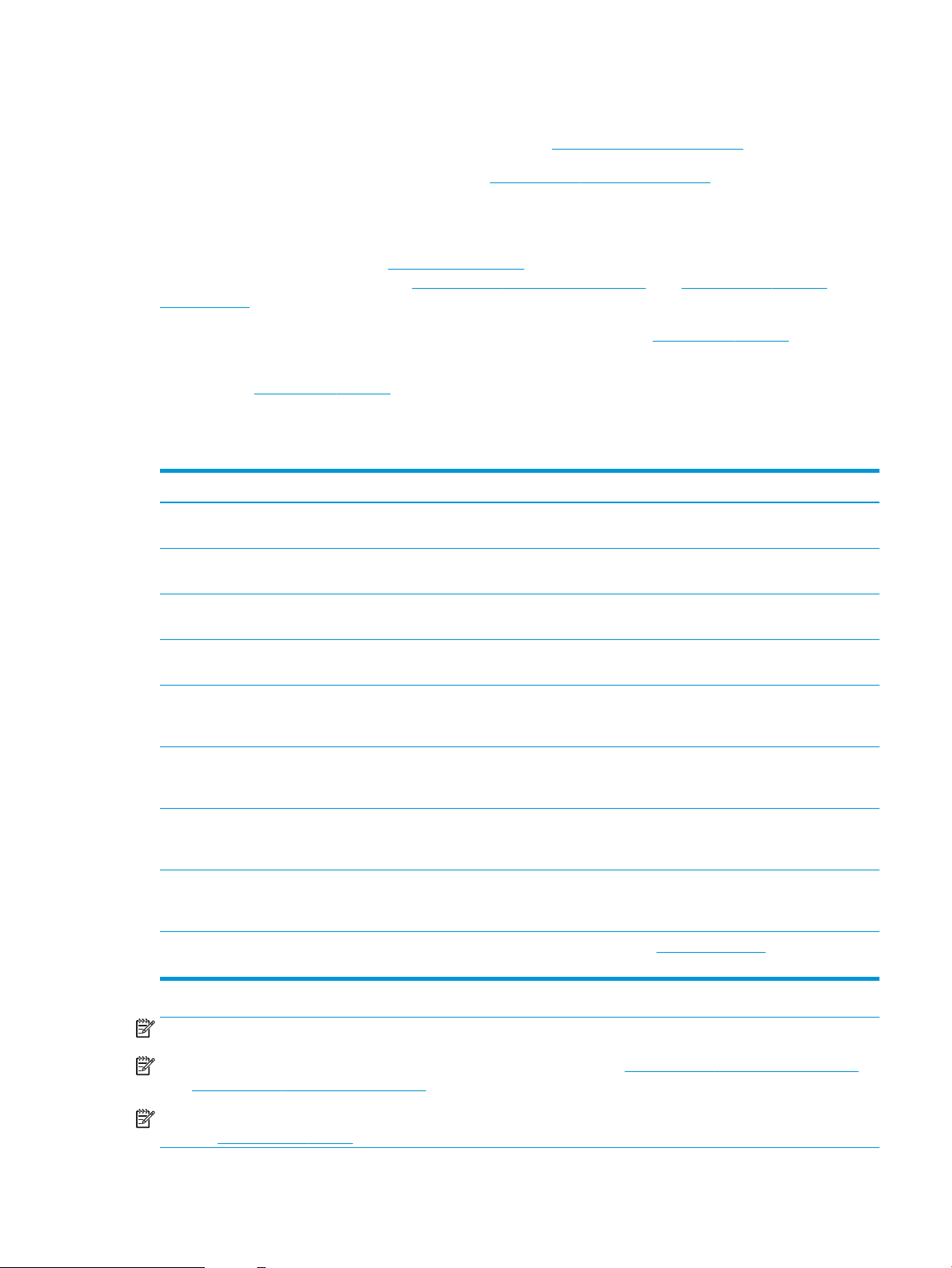
Sistem operasi yang didukung
Linux: Untuk informasi dan driver cetak untuk Linux, kunjungi www.hp.com/go/linuxprinting.
UNIX: Untuk informasi dan driver cetak UNIX®, buka www.hp.com/go/unixmodelscripts.
Informasi berikut berlaku untuk driver cetak HP PCL 6 khusus printer Windows, driver cetak HP untuk macOS,
dan untuk penginstal perangkat lunak.
Windows: Unduh HP Easy Start dari 123.hp.com/LaserJet untuk menginstal driver cetak HP. Atau kunjungi situs
web dukungan printer untuk printer ini: www.hp.com/support/colorljE65150 atau www.hp.com/support/
colorljE65160untuk mengunduh driver cetak atau penginstal perangkat lunak untuk menginstal driver cetak HP.
macOS: Komputer Mac didukung dengan printer ini. Unduh HP Easy Start dari 123.hp.com/LaserJet atau dari
halaman Printer Support, lalu gunakan HP Easy Start untuk menginstal driver cetak HP.
1. Kunjungi 123.hp.com/LaserJet.
2. Ikuti langkah yang diberikan untuk mengunduh perangkat lunak printer.
Tabel 1-9 Sistem operasi dan driver cetak yang didukung
Sistem operasi Driver cetak (untuk Windows, atau penginstal di web untuk macOS)
Windows 7, 32-bit dan 64-bit Driver cetak khusus printer “HP PCL 6” diinstal untuk sistem operasi
Windows 8, 32-bit dan 64-bit Driver cetak khusus printer “HP PCL 6” diinstal untuk sistem operasi
ini sebagai bagian dari penginstalan perangkat lunak.
ini sebagai bagian dari penginstalan perangkat lunak.
Windows 8.1, 32-bit dan 64-bit Driver cetak khusus printer “HP PCL-6” V4 diinstal untuk sistem
operasi ini sebagai bagian dari penginstalan perangkat lunak.
Windows 10, 32-bit dan 64-bit Driver cetak khusus printer “HP PCL-6” V4 diinstal untuk sistem
operasi ini sebagai bagian dari penginstalan perangkat lunak.
Windows Server 2008 R2, SP 1, 64-bit Driver cetak khusus printer PCL 6 dapat diunduh dari situs web
dukungan printer. Unduh driver, lalu gunakan alat Microsoft Add
Printer untuk menginstalnya.
Windows Server 2012, 64-bit Driver cetak khusus printer PCL 6 dapat diunduh dari situs web
dukungan printer. Unduh driver, lalu gunakan alat Microsoft Add
Printer untuk menginstalnya.
Windows Server 2012 R2, 64-bit Driver cetak khusus printer PCL 6 dapat diunduh dari situs web
dukungan printer. Unduh driver, lalu gunakan alat Microsoft Add
Printer untuk menginstalnya.
Windows Server 2016, 64-bit Driver cetak khusus printer PCL 6 dapat diunduh dari situs web
dukungan printer. Unduh driver, lalu gunakan alat Microsoft Add
Printer untuk menginstalnya.
macOS 10.12 Sierra, macOS 10.13 High Sierra Unduh HP Easy Start dari 123.hp.com/LaserJet, lalu gunakan untuk
menginstal driver cetak.
CATATAN: Sistem operasi yang didukung dapat berubah.
CATATAN: Untuk daftar terbaru sistem operasi yang didukung, kunjungi www.hp.com/support/colorljE65150
atau www.hp.com/support/colorljE65160 untuk bantuan HP selengkapnya tentang printer.
CATATAN: Untuk rincian tentang sistem operasi klien dan server serta dukungan driver HP UPD untuk printer ini,
kunjungi www.hp.com/go/upd. Di bagian Informasi tambahan, klik tautannya.
IDWW Spesikasi printer 11
Page 22
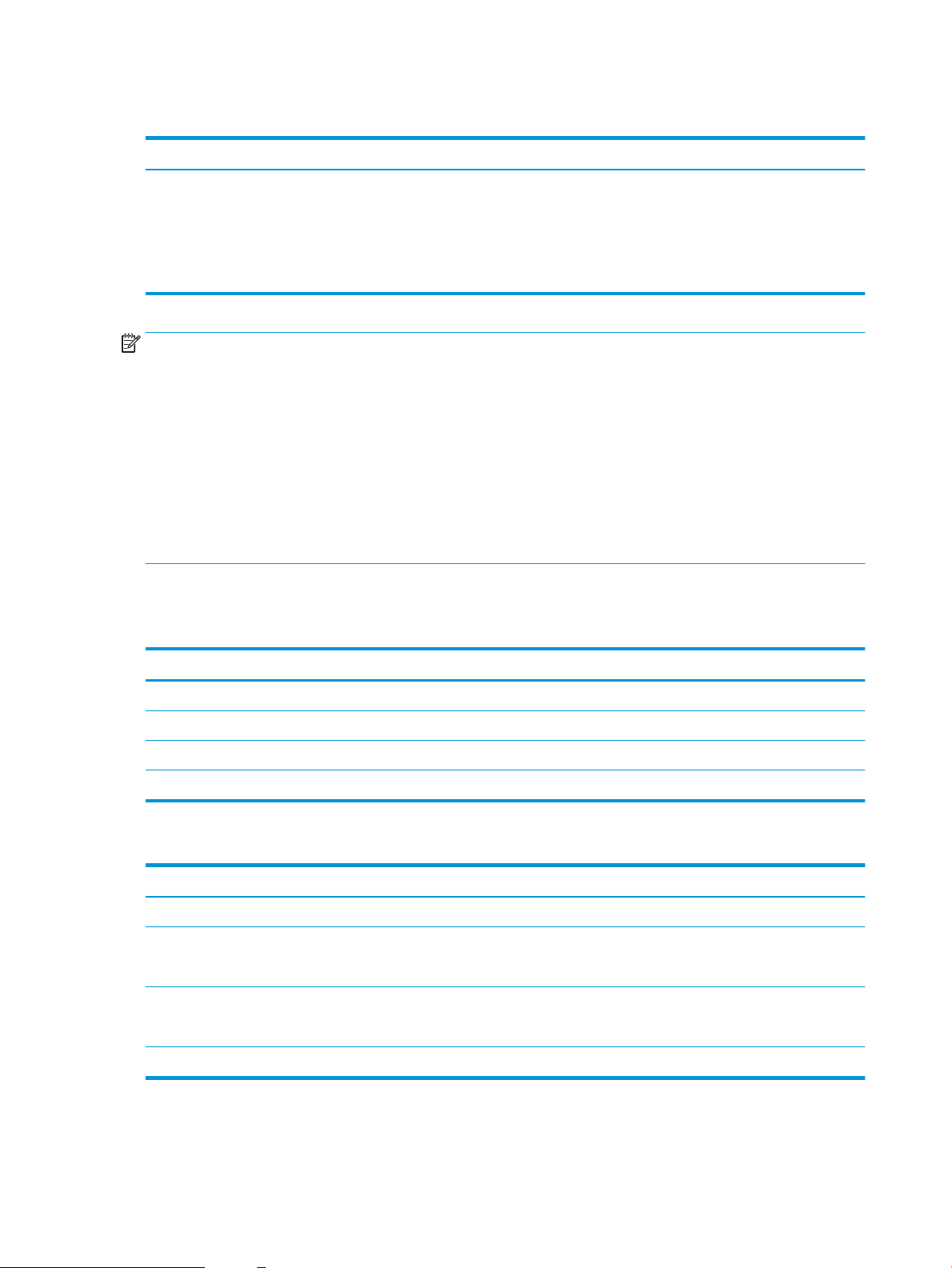
Tabel 1-10 Persyaratan sistem minimum
Windows macOS
● Sambungan Internet
● Koneksi khusus USB 1.1 atau 2.0 atau koneksi jaringan
● Ruang hard disk 2 GB yang tersedia
● RAM 1 GB (32-bit) atau RAM 2 GB (64-bit)
CATATAN: Penginstal perangkat lunak Windows menginstal layanan HP Smart Device Agent Base. Ukuran le
kira-kira 100 kb. Fungsinya hanya memeriksa printer yang tersambung melalui USB setiap jam. Tidak ada data
yang dikumpulkan. Jika printer USB ditemukan, layanan ini akan mencoba menemukan instans JAMc
(JetAdvantage Management Connector atau Konektor Manajemen JetAdvantage) di jaringan. Jika JAMc
ditemukan, HP Smart Device Agent Base akan ditingkatkan ke Smart Device Agent versi lengkap dari JAMc
dengan aman yang selanjutnya memungkinkan halaman yang dicetak diperhitungkan untuk akun MPS
(Managed Print Services/Layanan Pencetakan Terkelola). Paket web hanya driver yang diunduh dari hp.com
untuk printer dan diinstal melalui wizard Add Printer (Tambah Printer) tidak menginstal layanan ini.
Untuk menghapus instalan layanan, buka Panel Kontrol, pilih Program atau Program dan Fitur, lalu pilih Tambah/
Hapus Program
HPSmartDeviceAgentBase.
Dimensi printer
Tabel
1-11 Dimensi untuk model dn
● Koneksi Internet
● Koneksi khusus USB 1.1 atau 2.0 atau koneksi jaringan
● Ruang hard disk 1,5 GB tersedia
atau Hapus Instalan Program untuk menghapus layanan tersebut. Nama le adalah
Dimensi Printer tertutup sepenuhnya Printer terbuka sepenuhnya
Tinggi 482 mm 482 mm
Tebal 458 mm 770 mm
Lebar 510 mm 963 mm
Berat 26,8 kg
Tabel 1-12 Dimensi pemasok kertas 1 x 550 lembar
Dimensi Pengukuran
Tinggi 130 mm
Tebal Baki tertutup: 458 mm
Baki terbuka: 770 mm
Lebar Pintu tertutup: 510 mm
Pintu terbuka: 510 mm
Berat 6,3 kg
12 Bab 1 Ikhtisar printer IDWW
Page 23
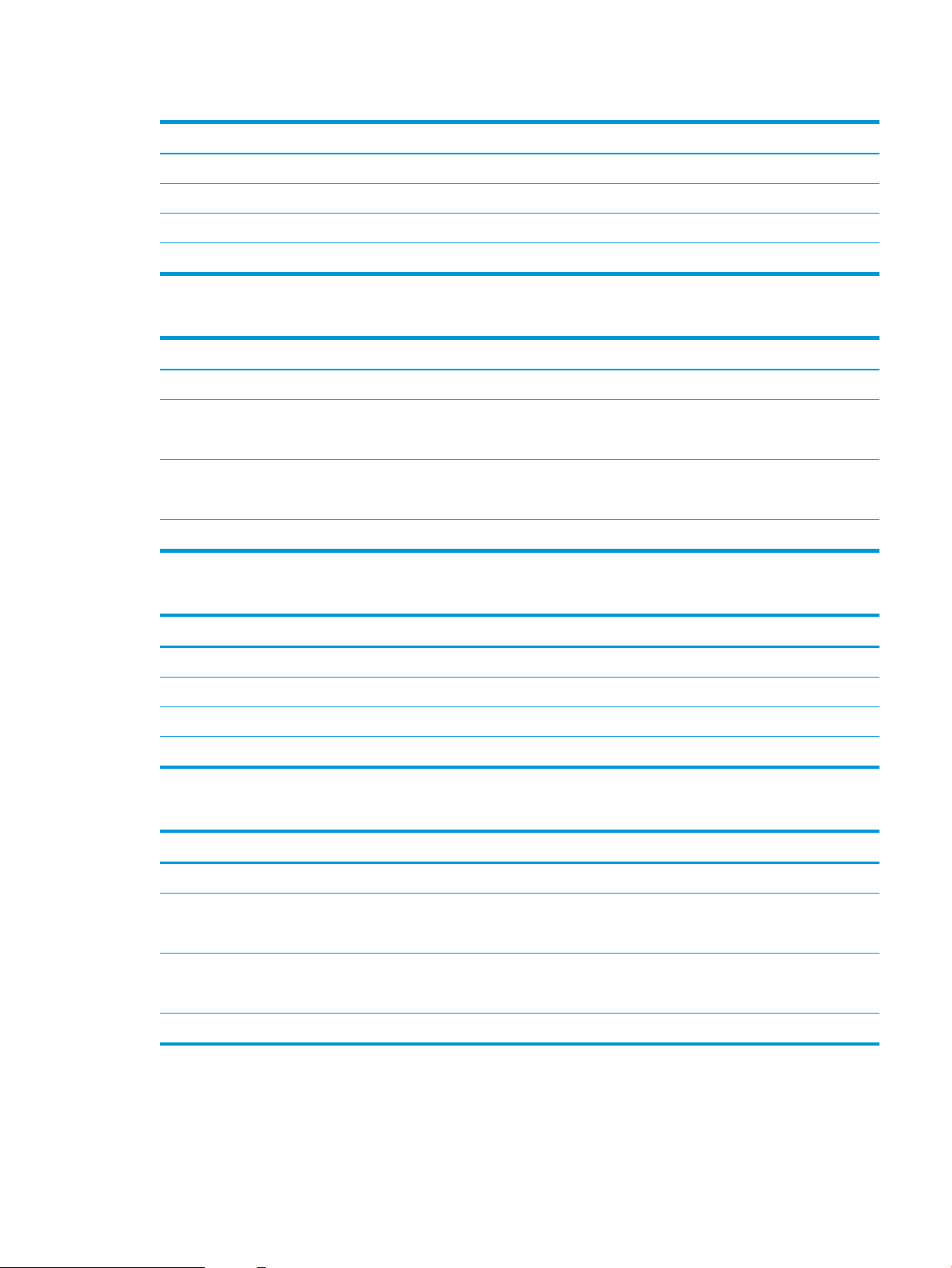
Tabel 1-13 Dimensi printer dengan satu pemasok kertas 1 x 550 lembar
Dimensi Printer tertutup sepenuhnya Printer terbuka sepenuhnya
Tinggi Model dn: 640 mm Model dn: 640 mm
Tebal 458 mm 770 mm
Lebar 510 mm 963 mm
Berat 33,1 kg
Tabel 1-14 Dimensi pemasok kertas 1 x 550 lembar dengan dudukan
Dimensi Pengukuran
Tinggi 450 mm
Tebal Baki tertutup: 657 mm
Baki terbuka: 948 mm
Lebar Pintu tertutup: 657 mm
Pintu terbuka: 992 mm
Berat 18,6 kg
Tabel 1-15 Dimensi printer dan pemasok kertas 1 x 550 lembar dengan dudukan
Dimensi Printer dan aksesori tertutup sepenuhnya Printer dan aksesori terbuka sepenuhnya
Tinggi 932 mm 932 mm
Tebal 657 mm 948 mm
Lebar 657 mm 992 mm
Berat 45,4 kg
Tabel 1-16 Dimensi pemasok kertas 3 x 550 lembar dengan dudukan
Dimensi Pengukuran
Tinggi 450 mm
Tebal Baki tertutup: 657 mm
Baki terbuka: 984 mm
Lebar Pintu tertutup: 657 mm
Pintu terbuka: 992 mm
Berat 22,7 kg
IDWW Spesikasi printer 13
Page 24

Tabel 1-17 Dimensi printer dan pemasok kertas 3 x 550 lembar dengan dudukan
Dimensi Printer dan aksesori tertutup sepenuhnya Printer dan aksesori terbuka sepenuhnya
Tinggi 932 mm 932 mm
Tebal 657 mm 984 mm
Lebar 657 mm 992 mm
Berat 49,5 kg
Tabel 1-18 Dimensi pemasok masukan kapasitas tinggi (HCI) dengan dudukan
Dimensi Pengukuran
Tinggi 450 mm
Tebal Baki tertutup: 657 mm
Baki terbuka: 967 mm
Lebar Pintu tertutup: 657 mm
Pintu terbuka: 992 mm
Berat 25,2 kg
Tabel 1-19 Dimensi printer dan pemasok masukan kapasitas tinggi (HCI) dengan dudukan
Dimensi Printer dan aksesori tertutup sepenuhnya Printer dan aksesori terbuka sepenuhnya
Tinggi 932 mm 932 mm
Tebal 657 mm 967 mm
Lebar 657 mm 992 mm
Berat 52 kg
Konsumsi daya, spesikasi kelistrikan, dan emisi akustik
Lihat www.hp.com/support/colorljE65150 atau www.hp.com/support/colorljE65160 untuk informasi yang
sekarang.
PERHATIAN: Persyaratan daya berdasarkan pada negara/kawasan tempat penjualan printer. Jangan
mengonversi tegangan pengoperasian. Hal ini dapat merusak printer dan membatalkan garansi printer.
Rentang lingkungan pengoperasian
1-20 Spesikasi lingkungan pengoperasian
Tabel
Lingkungan Dianjurkan Diperbolehkan
Suhu 15° hingga 27°C 10° hingga 32,5°C
Kelembapan relatif Kelembapan relatif (RH) 30% hingga 70% 10% hingga 80% RH
14 Bab 1 Ikhtisar printer IDWW
Page 25

Pengaturan perangkat keras dan penginstalan perangkat lunak printer
Untuk instruksi pengaturan dasar, lihat Panduan Penginstalan Perangkat Keras yang disertakan bersama printer.
Untuk instruksi tambahan, kunjungi dukungan HP di Web.
Kunjungi www.hp.com/support/colorljE65150 atau www.hp.com/support/colorljE65160 untuk bantuan
menyeluruh HP untuk printer. Temukan dukungan berikut:
● Menginstal dan mengongurasi
● Mempelajari dan menggunakan
● Mengatasi masalah
● Mengunduh pembaruan perangkat lunak dan rmware
● Mengikuti forum dukungan.
● Menemukan informasi garansi dan peraturan
IDWW Pengaturan perangkat keras dan penginstalan perangkat lunak printer 15
Page 26
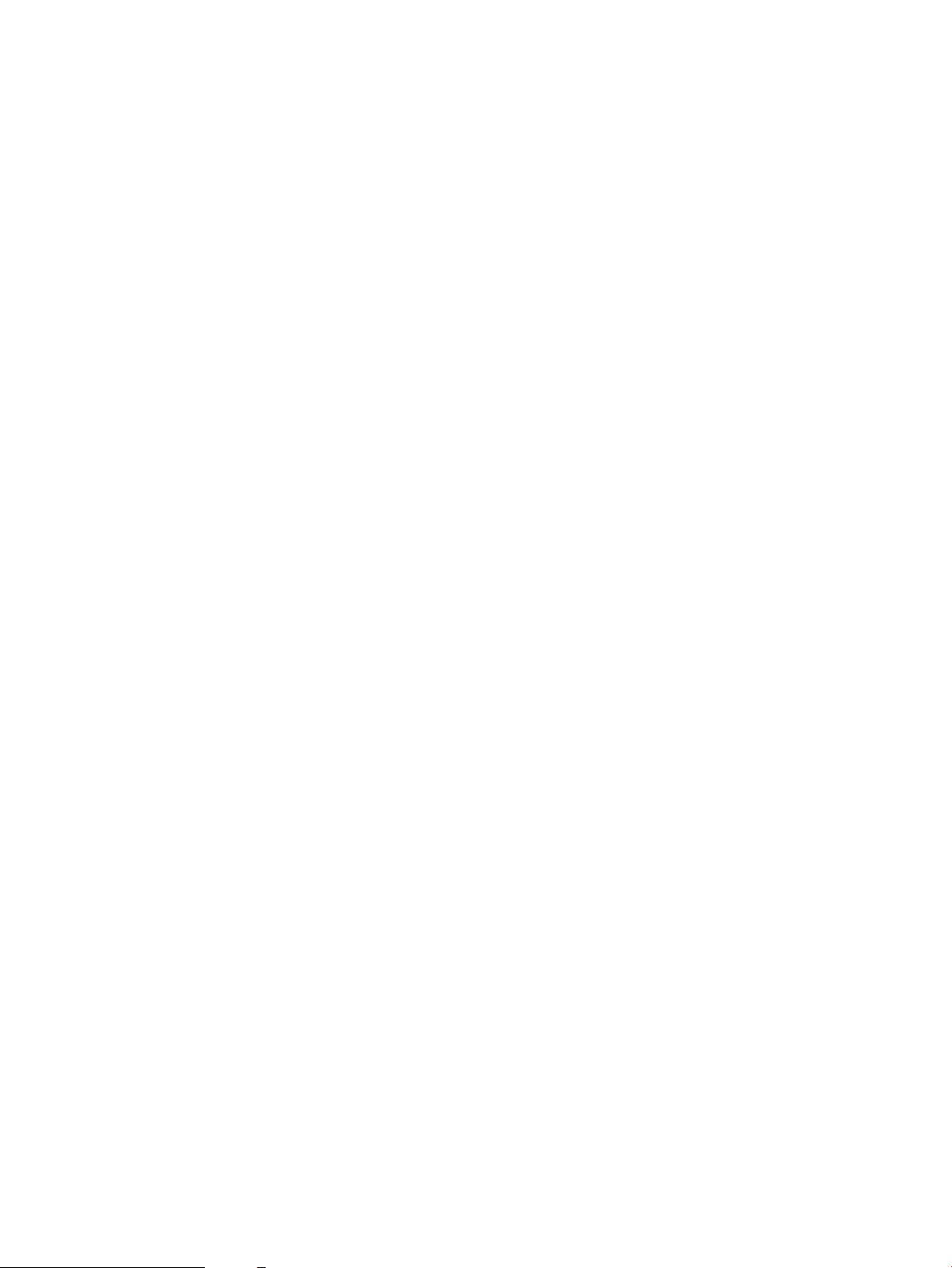
16 Bab 1 Ikhtisar printer IDWW
Page 27

2 Baki kertas
●
Pendahuluan
●
Memuat kertas ke Baki 1
●
Memasukkan kertas ke Baki 2 dan baki 550 lembar
●
Memasukkan kertas ke baki masukan kapasitas tinggi 2.000 lembar
●
Memasukkan dan mencetak amplop
●
Memuat dan mencetak label
Untuk informasi lebih lanjut
Informasi berikut ini dinyatakan benar pada saat publikasi.
Untuk mendapat bantuan melalui video, lihat www.hp.com/videos/LaserJet.
Untuk informasi saat ini, lihat www.hp.com/support/colorljE65150 atau www.hp.com/support/colorljE65160.
Bantuan menyeluruh HP untuk printer mencakup informasi berikut:
● Menginstal dan mengongurasi
● Mempelajari dan menggunakan
● Mengatasi masalah
● Mengunduh pembaruan perangkat lunak dan rmware
● Mengikuti forum dukungan.
● Menemukan informasi garansi dan peraturan
IDWW 17
Page 28
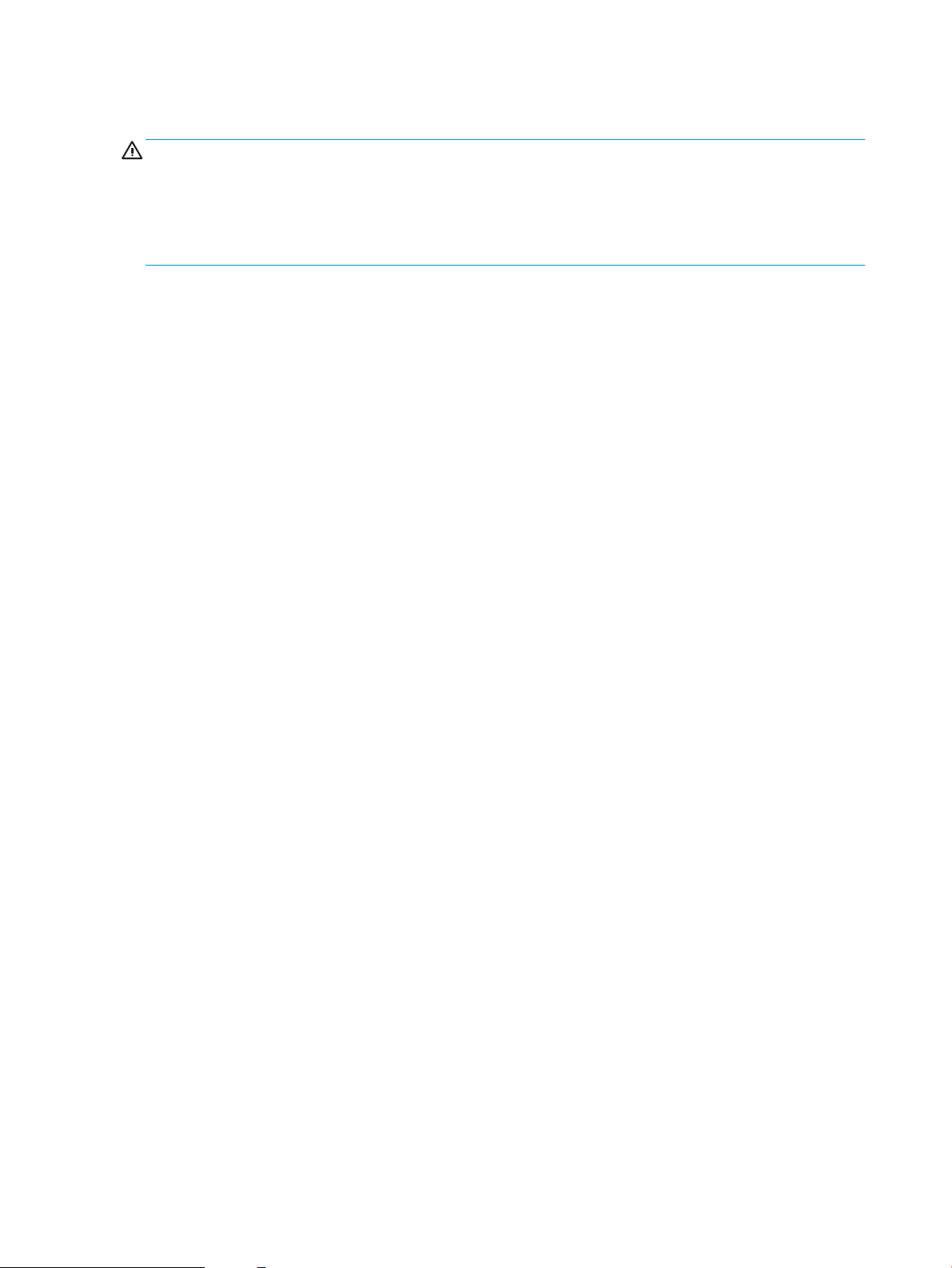
Pendahuluan
PERHATIAN: Jangan rentangkan beberapa baki kertas sekaligus.
Jangan menggunakan baki kertas sebagai pijakan.
Jauhkan tangan dari baki kertas saat menutup.
Semua baki harus ditutup saat memindahkan printer.
18 Bab 2 Baki kertas IDWW
Page 29
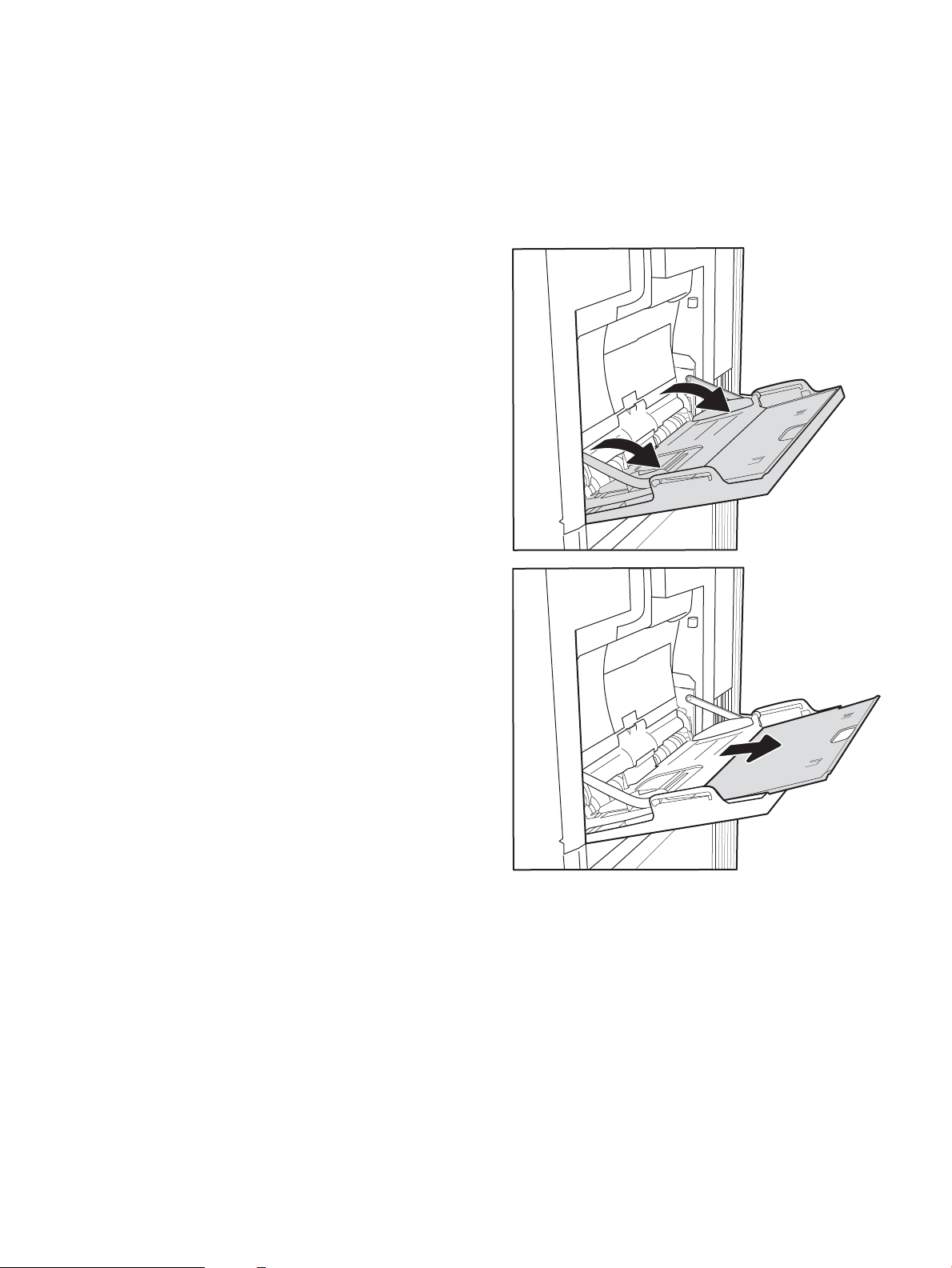
Memuat kertas ke Baki 1
Pendahuluan
Informasi berikut ini menjelaskan cara memuat kertas ke dalam Baki 1. Baki ini menampung hingga 100 lembar
kertas 75 g/m2 atau 10 amplop.
1. Buka Baki 1.
2. Tarik keluar perpanjangan baki untuk menahan
kertas.
IDWW Memuat kertas ke Baki 1 19
Page 30
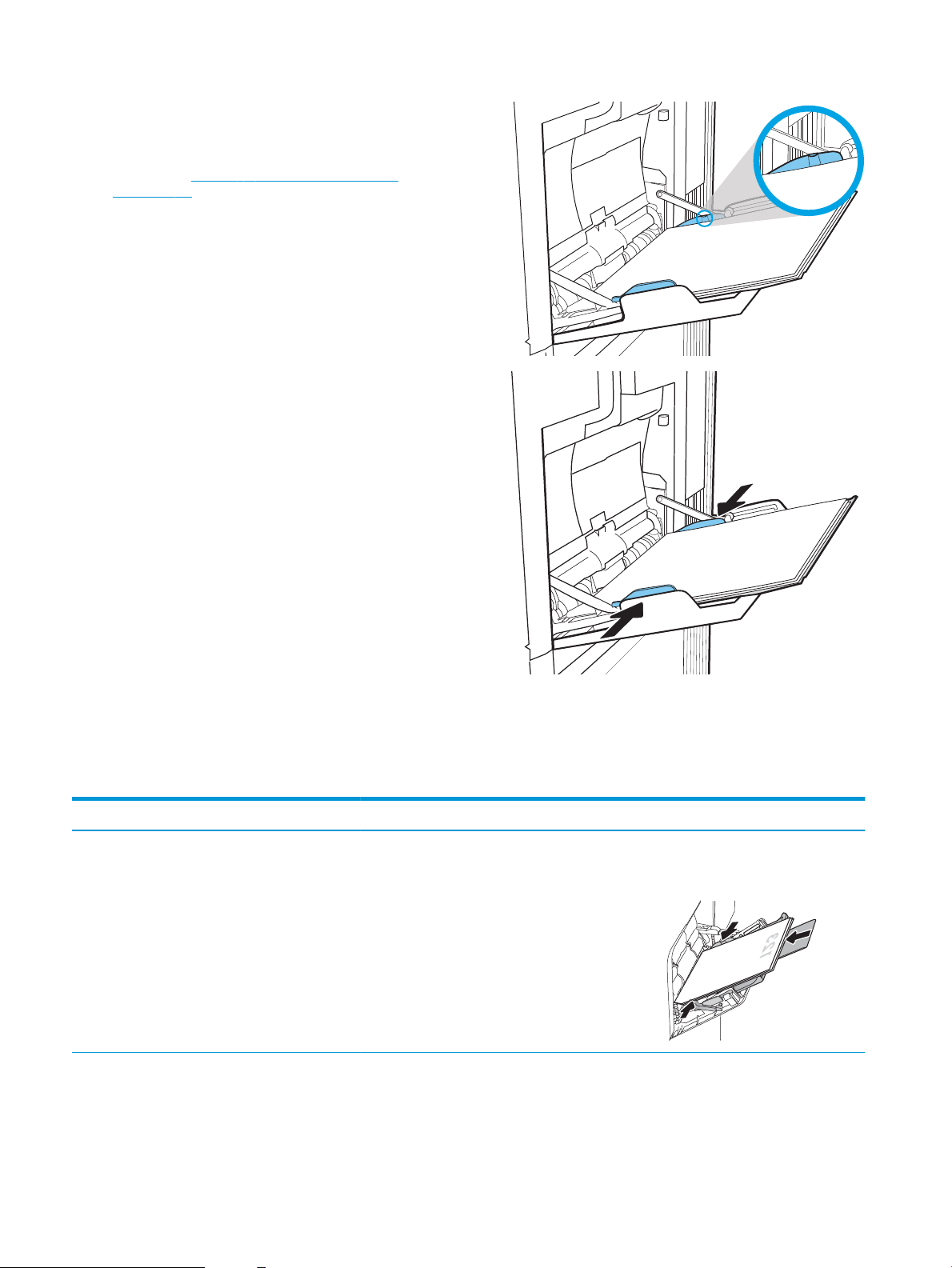
3. Gunakan pengunci pengatur berwarna biru untuk
merentangkan pemandu kertas ke ukuran yang
sesuai, lalu masukkan kertas ke dalam baki. Untuk
informasi mengenai cara mengarahkan orientasi
kertas, lihat Tabel 2-1 Orientasi kertas Baki 1
pada hal. 20.
Pastikan bahwa kertas berada di bawah batas
pengisian pada pemandu kertas.
CATATAN: Tinggi tumpukan maksimum adalah 10
mm, atau sekitar 100 lembar kertas 75 g/m2.
4. Dengan pengunci pengatur berwarna biru,
sesuaikan pemandu samping hingga sedikit
menyentuh tumpukan kertas, tetapi tidak sampai
menekuknya.
Orientasi kertas Baki 1
Tabel
2-1 Orientasi kertas Baki 1
Jenis kertas Orientasi citra Mode dupleks Ukuran kertas Cara memuat kertas
Kop surat atau pracetak Potret Pencetakan I-sisi Letter, Legal, Executive,
Statement, Ocio (8,5 x
13), 3 x 5, 4 x 6, 5 x 7, 5 x
8, A4, A5, A6, RA4, B5
(JIS), B6 (JIS), L (90 x 130
mm), 10 x 15 cm, Ocio
(216 x 340), 16K 195 x
270 mm, 16K 184 x 260
mm, 16K 197 x 273 mm,
Japanese Postcard
(Postcard (JIS)), Double
Japan Postcard Rotated
(Double Postcard (JIS))
Menghadap ke bawah
Tepi bawah mengarah ke printer
20 Bab 2 Baki kertas IDWW
Page 31

Tabel 2-1 Orientasi kertas Baki 1 (Lanjutan)
Jenis kertas Orientasi citra Mode dupleks Ukuran kertas Cara memuat kertas
Kop surat atau pracetak Potret Pencetakan 2 sisi
otomatis atau dengan
Mode Kop Surat Alternatif
diaktifkan
Kop surat atau pracetak Lanskap Pencetakan satu sisi Letter, Legal, Executive,
Kop surat atau pracetak Lanskap Pencetakan 2 sisi
otomatis atau dengan
Mode Kop Surat Alternatif
diaktifkan
Letter, Legal, Executive,
Ocio (8,5 x 13), A4, A5,
RA4, B5 (JIS), Ocio (216
x 340),
16K 195 x 270 mm,
16K 184 x 260 mm,
16K 197 x 273 mm
Statement, Ocio (8,5 x
13), 3 x 5, 4 x 6, 5 x 7, 5 x
8, A4, A5, A6, RA4, B5
(JIS), B6 (JIS), L (90 x 130
mm), 10 x 15 cm, Ocio
(216 x 340), 16K 195 x
270 mm, 16K 184 x 260
mm, 16K 197 x 273 mm,
Japanese Postcard
(Postcard (JIS)), Double
Japan Postcard Rotated
(Double Postcard (JIS))
Letter, Legal, Executive,
Ocio (8,5 x 13), A4, A5,
RA4, B5 (JIS), Ocio (216
x 340),
16K 195 x 270 mm,
16K 184 x 260 mm,
16K 197 x 273 mm
Menghadap ke atas
Tepi bawah mengarah ke printer
Menghadap ke bawah
Tepi atas mengarah ke bagian belakang
printer
Menghadap ke atas
Tepi atas mengarah ke bagian belakang
printer
IDWW Memuat kertas ke Baki 1 21
Page 32

Tabel 2-1 Orientasi kertas Baki 1 (Lanjutan)
Jenis kertas Orientasi citra Mode dupleks Ukuran kertas Cara memuat kertas
Berlubang Potret dan lanskap Pencetakan 1-sisi Letter, Legal, Executive,
Statement, Ocio (8,5 x
13), 3 x 5, 4 x 6, 5 x 7, 5 x
8, A4, A5, A6, RA4, B5
(JIS), B6 (JIS), L (90 x 130
mm), 10 x 15 cm, Ocio
(216 x 340), 16K 195 x
270 mm, 16K 184 x 260
mm, 16K 197 x 273 mm,
Japanese Postcard
(Postcard (JIS)), Double
Japan Postcard Rotated
(Double Postcard (JIS))
Berlubang Potret dan lanskap Pencetakan 2 sisi
otomatis atau dengan
Mode Kop Surat Alternatif
diaktifkan
Letter, Legal, Executive,
Ocio (8,5 x 13), A4, A5,
RA4, B5 (JIS), Ocio (216
x 340),
16K 195 x 270 mm,
16K 184 x 260 mm,
16K 197 x 273 mm
Menggunakan mode kop surat alternatif
Lubang mengarah ke belakang printer
Lubang mengarah ke belakang printer
Gunakan tur Mode Kop Surat Alternatif untuk memasukkan kop surat atau kertas pracetak ke baki dengan cara
yang sama untuk semua pekerjaan cetak, baik Anda mencetak ke satu sisi lembar kertas atau pada kedua
sisinya. Apabila menggunakan mode ini, masukkan kertas seperti saat mencetak dupleks otomatis.
Untuk menggunakan tur ini, aktifkan melalui menu panel kontrol printer.
Aktifkan Mode Kop Surat Alternatif melalui menu panel kontrol printer
1. Dari layar Awal pada panel kontrol printer, navigasikan ke aplikasi Settings (Pengaturan), lalu pilih ikon
Settings (Pengaturan).
2. Buka menu berikut:
a. Copy/Print (Salin/Cetak) atau Print (Cetak)
b. Kelola Baki
c. Alternative Letterhead Mode (Mode Kop Surat Alternatif)
3. Pilih Enabled (Aktif), lalu sentuh tombol Save (Simpan) atau tekan tombol OK.
22 Bab 2 Baki kertas IDWW
Page 33

Memasukkan kertas ke Baki 2 dan baki 550 lembar
Pendahuluan
Informasi berikut ini menjelaskan cara memasukkan kertas ke Baki 2 dan baki 550 lembar opsional. Baki ini
menampung hingga 550 lembar kertas 75 g/m2.
CATATAN: Prosedur untuk memasukkan kertas ke baki 550 lembar sama dengan prosedur untuk Baki 2. Hanya
Baki 2 yang ditunjukkan di sini.
CATATAN: Pemandu kertas dapat dikunci sebelum digunakan dan mungkin tidak dapat disesuaikan.
PERHATIAN: Jangan rentangkan beberapa baki kertas sekaligus.
1. Buka baki.
CATATAN: Jangan buka baki ini saat sedang
digunakan.
2. Sebelum memuat kertas, atur pemandu lebar
kertas dengan menekan pengunci pengatur
berwarna biru dan menggeser pemandu ke ukuran
kertas yang digunakan.
IDWW Memasukkan kertas ke Baki 2 dan baki 550 lembar 23
Page 34

3. Atur pemandu panjang kertas dengan menekan
pengunci pengatur dan menggeser pemandu ke
ukuran kertas yang digunakan.
4. Masukkan kertas ke dalam baki. Periksa kertas
untuk memastikan pemandunya agak menyentuh
tumpukan, tetapi tidak sampai menekuk kertas.
Untuk informasi mengenai cara mengarahkan
orientasi kertas, lihat Tabel 2-2 Orientasi kertas
Baki 2 dan baki 550 lembar pada hal. 25.
CATATAN: Jangan sesuaikan pemandu kertas
terlalu rapat dengan tumpukan kertas. Sesuaikan
dengan indentasi atau tanda pada baki.
CATATAN: Untuk mencegah macetnya kertas, atur
pemandu kertas ke ukuran yang sesuai dan jangan
mengisi melebihi kapasitas baki. Pastikan bagian
atas tumpukan tidak melebihi indikator baki penuh.
5. Tutup baki.
6. Pesan kongurasi baki ditampilkan di panel kontrol
printer.
24 Bab 2 Baki kertas IDWW
Page 35

7. Pilih tombol OK untuk menerima jenis dan ukuran
X
Y
yang terdeteksi, atau pilih tombol Modify (Ubah)
untuk memilih ukuran atau jenis kertas lain.
Untuk kertas berukuran kustom, tentukan dimensi
X dan Y pada kertas bila permintaan untuk
melakukannya ditampilkan pada panel kontrol
printer.
8. Pilih ukuran dan jenis kertas yang benar, lalu pilih
tombol OK.
Orientasi kertas Baki 2 dan baki 550 lembar
Tabel 2-2 Orientasi kertas Baki 2 dan baki 550 lembar
Jenis kertas Orientasi citra Mode dupleks Ukuran kertas Cara memuat kertas
Kop surat atau pracetak Potret Pencetakan I-sisi Letter, Legal, Executive,
Statement, Ocio (8,5 x
13), 4 x 6, 5 x 7, 5 x 8, A4,
A5, A6, RA4, B5 (JIS), B6
(JIS), L (90 x 130 mm), 10
x 15 cm, Ocio (216 x
340), 16K 195 x 270
mm, 16K 184 x 260 mm,
16K 197 x 273 mm,
Double Japan Postcard
Rotated (Double Postcard
(JIS))
Kop surat atau pracetak Lanskap Pencetakan I-sisi Letter, Legal, Executive,
Statement, Ocio (8,5 x
13), 4 x 6, 5 x 7, 5 x 8, A4,
A5, A6, RA4, B5 (JIS), B6
(JIS), L (90 x 130 mm), 10
x 15 cm, Ocio (216 x
340), 16K 195 x 270
mm, 16K 184 x 260 mm,
16K 197 x 273 mm,
Double Japan Postcard
Rotated (Double Postcard
(JIS))
Menghadap ke atas
Tepi atas di bagian kiri baki
Menghadap ke atas
Tepi atas mengarah bagian belakang
baki
IDWW Memasukkan kertas ke Baki 2 dan baki 550 lembar 25
Page 36

Tabel 2-2 Orientasi kertas Baki 2 dan baki 550 lembar (Lanjutan)
Jenis kertas Orientasi citra Mode dupleks Ukuran kertas Cara memuat kertas
Kop surat atau pracetak Lanskap Pencetakan 2 sisi
otomatis atau dengan
Mode Kop Surat Alternatif
diaktifkan
Berlubang Potret atau lanskap Pencetakan 1-sisi Letter, Legal, Executive,
Berlubang Potret atau lanskap Pencetakan 2 sisi
otomatis atau dengan
Mode Kop Surat Alternatif
diaktifkan
Letter, Legal, Executive,
Ocio (8,5 x 13), A4, A5,
RA4, Ocio (216 x 340),
16K 195 x 270 mm,
16K 184 x 260 mm,
16K 197 x 273 mm
Statement, Ocio (8,5 x
13), 4 x 6, 5 x 7, 5 x 8, A4,
A5, A6, RA4, B5 (JIS), B6
(JIS), L (90 x 130 mm), 10
x 15 cm, Ocio (216 x
340), 16K 195 x 270
mm, 16K 184 x 260 mm,
16K 197 x 273 mm,
Double Japan Postcard
Rotated (Double Postcard
(JIS))
Letter, Legal, Executive,
Ocio (8,5 x 13), A4, A5,
RA4, Ocio (216 x 340),
16K 195 x 270 mm,
16K 184 x 260 mm,
16K 197 x 273 mm
Menghadap ke bawah
Tepi atas mengarah bagian belakang
baki
Lubang mengarah ke belakang baki
Lubang mengarah ke belakang baki
Menggunakan mode kop surat alternatif
Gunakan tur Mode Kop Surat Alternatif untuk memasukkan kop surat atau kertas pracetak ke baki dengan cara
yang sama untuk semua pekerjaan cetak, baik Anda mencetak ke satu sisi lembar kertas atau pada kedua
sisinya. Apabila menggunakan mode ini, masukkan kertas seperti saat mencetak dupleks otomatis.
Untuk menggunakan tur ini, aktifkan melalui menu panel kontrol printer.
Aktifkan Mode Kop Surat Alternatif melalui menu panel kontrol printer
1. Dari layar Awal pada panel kontrol printer, navigasikan ke aplikasi Settings (Pengaturan), lalu pilih ikon
Settings (Pengaturan).
2. Buka menu berikut:
26 Bab 2 Baki kertas IDWW
Page 37

a. Copy/Print (Salin/Cetak) atau Print (Cetak)
b. Kelola Baki
c. Alternative Letterhead Mode (Mode Kop Surat Alternatif)
3. Pilih Enabled (Aktif), lalu sentuh tombol Save (Simpan) atau tekan tombol OK.
IDWW Memasukkan kertas ke Baki 2 dan baki 550 lembar 27
Page 38

Memasukkan kertas ke baki masukan kapasitas tinggi 2.000 lembar
Pendahuluan
Informasi berikut menjelaskan cara mengisi kertas pada baki Masukan berkapasitas tinggi. Baki ini menampung
hingga 2.000 lembar kertas 75 g/m2.
1. Buka baki.
CATATAN: Jangan buka baki ini saat sedang
digunakan.
2. Sebelum memuat kertas, atur pemandu lebar
kertas dengan menekan pengunci pengatur
berwarna biru dan menggesernya ke ukuran kertas
yang digunakan.
28 Bab 2 Baki kertas IDWW
Page 39

3. Putar tuas perhentian kertas ke posisi yang benar
untuk kertas yang sedang digunakan.
4. Masukkan kertas ke dalam baki. Periksa kertas
untuk memastikan pemandunya agak menyentuh
tumpukan, tetapi tidak sampai menekuk kertas.
Untuk informasi mengenai cara mengarahkan
orientasi kertas, lihat Tabel 2-3 Orientasi kertas
baki masukan berkapasitas tinggi pada hal. 30.
CATATAN: Untuk mencegah macetnya kertas, atur
pemandu kertas ke ukuran yang sesuai dan jangan
mengisi melebihi kapasitas baki. Pastikan bagian
atas tumpukan tidak melebihi indikator baki penuh.
5. Tutup baki.
IDWW Memasukkan kertas ke baki masukan kapasitas tinggi 2.000 lembar 29
Page 40

6. Pesan kongurasi baki ditampilkan di panel kontrol
printer.
7. Pilih tombol OK untuk menerima jenis dan ukuran
yang terdeteksi, atau pilih tombol Modify (Ubah)
untuk memilih ukuran atau jenis kertas lain.
Orientasi kertas baki masukan berkapasitas tinggi
Tabel 2-3 Orientasi kertas baki masukan berkapasitas tinggi
Jenis kertas Orientasi citra Mode dupleks Ukuran kertas Cara memuat kertas
Kop surat atau pracetak Potret Pencetakan I-sisi Letter, Legal, A4 Menghadap ke atas
Tepi atas di bagian kiri baki
Kop surat atau pracetak Potret Pencetakan 2 sisi
otomatis atau dengan
Mode Kop Surat Alternatif
diaktifkan
Letter, Legal, A4 Menghadap ke bawah
Tepi atas di bagian kiri baki
Kop surat atau pracetak Lanskap Pencetakan I-sisi Letter, Legal, A4 Menghadap ke atas
Tepi atas mengarah bagian belakang
baki
30 Bab 2 Baki kertas IDWW
Page 41

Tabel 2-3 Orientasi kertas baki masukan berkapasitas tinggi (Lanjutan)
Jenis kertas Orientasi citra Mode dupleks Ukuran kertas Cara memuat kertas
Kop surat atau pracetak Lanskap Pencetakan 2 sisi
otomatis atau dengan
Mode Kop Surat Alternatif
diaktifkan
Berlubang Potret atau lanskap Pencetakan 1-sisi Letter, Legal, A4 Lubang mengarah ke belakang baki
Berlubang Potret atau lanskap Pencetakan 2 sisi
otomatis atau dengan
Mode Kop Surat Alternatif
diaktifkan
Letter, Legal, A4 Menghadap ke bawah
Tepi atas mengarah bagian belakang
baki
Letter, Legal, A4 Lubang mengarah ke belakang baki
Menggunakan mode kop surat alternatif
Gunakan tur Mode Kop Surat Alternatif untuk memasukkan kop surat atau kertas pracetak ke baki dengan cara
yang sama untuk semua pekerjaan cetak, baik Anda mencetak ke satu sisi lembar kertas atau pada kedua
sisinya. Apabila menggunakan mode ini, masukkan kertas seperti saat mencetak dupleks otomatis.
Untuk menggunakan tur ini, aktifkan melalui menu panel kontrol printer.
Aktifkan Mode Kop Surat Alternatif melalui menu panel kontrol printer
1. Dari layar Awal pada panel kontrol printer, navigasikan ke aplikasi Settings (Pengaturan), lalu pilih ikon
Settings (Pengaturan).
2. Buka menu berikut:
IDWW Memasukkan kertas ke baki masukan kapasitas tinggi 2.000 lembar 31
Page 42

a. Copy/Print (Salin/Cetak) atau Print (Cetak)
b. Kelola Baki
c. Alternative Letterhead Mode (Mode Kop Surat Alternatif)
3. Pilih Enabled (Aktif), lalu sentuh tombol Save (Simpan) atau tekan tombol OK.
32 Bab 2 Baki kertas IDWW
Page 43

Memasukkan dan mencetak amplop
Pendahuluan
Informasi berikut ini menjelaskan cara mencetak dan memasukkan amplop. Hanya gunakan Baki 1 untuk
mencetak di amplop. Baki 1 menampung hingga 10 amplop.
Untuk mencetak amplop menggunakan opsi umpan manual, ikuti langkah-langkah ini untuk memilih
pengaturan yang benar pada driver cetak, lalu masukkan amplop ke baki setelah mengirim pekerjaan cetak ke
printer.
Mencetak amplop
1. Dari program perangkat lunak, tentukan pilihan Print (Cetak).
2. Pilih printer dari daftar printer, lalu klik tombol Properties (Properti) atau Preferences (Preferensi) untuk
membuka driver cetak.
CATATAN: Nama tombol berbeda untuk program perangkat lunak yang berbeda.
CATATAN: Untuk mengakses tur ini dari aplikasi layar Mulai Windows 8 atau 8.1, pilih Devices
(Perangkat), pilih Print (Cetak), lalu pilih printer.
3. Klik tab Paper/Quality (Kertas/Kualitas).
4. Dalam daftar tarik-turun Paper size (Ukuran kertas), pilih ukuran yang benar untuk amplop.
5. Dalam daftar tarik-turun Paper type (Jenis kertas), pilih Envelope (Amplop).
6. Dalam daftar tarik-turun Paper source (Sumber kertas), pilih Manual feed (Umpan manual).
7. Klik tombol OK untuk menutup kotak dialog Document Properties (Properti Dokumen).
8. Dalam kotak dialog Print (Cetak), klik tombol OK untuk mencetak tugas.
Orientasi amplop
Baki Ukuran amplop Cara memasukkan
Baki 1 Amplop #9, Amplop #10, Amplop Monarch,
Amplop B5, Amplop C5, Amplop C6, Amplop
DL
Menghadap ke bawah
Tepi atas mengarah ke bagian depan printer
IDWW Memasukkan dan mencetak amplop 33
Page 44

Memuat dan mencetak label
Pendahuluan
Informasi berikut ini menjelaskan cara mencetak dan memasukkan label.
Untuk mencetak pada lembar label, gunakan Baki 2, atau salah satu dari baki 550 lembar. Baki 1 tidak
mendukung label.
Untuk mencetak label menggunakan opsi pemasokan manual, ikuti langkah-langkah ini untuk memilih
pengaturan yang benar dalam driver cetak, lalu muat label ke dalam baki setelah mengirim pekerjaan cetak ke
printer. Bila menggunakan pemasokan manual, pekerjaan mencetak akan ditunda hingga printer mendeteksi
bahwa baki telah dibuka.
Memasok label secara manual
1. Dari program perangkat lunak, tentukan pilihan Print (Cetak).
2. Pilih printer dari daftar printer, lalu klik tombol Properties (Properti) atau Preferences (Preferensi) untuk
membuka driver cetak.
CATATAN: Nama tombol berbeda untuk program perangkat lunak yang berbeda.
CATATAN: Untuk mengakses tur ini dari aplikasi layar Mulai Windows 8 atau 8.1, pilih Devices
(Perangkat), pilih Print (Cetak), lalu pilih printer.
3. Klik tab Paper/Quality (Kertas/Kualitas).
4. Dalam daftar pilihan menurun Paper size (Ukuran kertas), pilih ukuran yang benar untuk lembar label.
5. Dalam daftar pilihan menurun Paper type (Jenis kertas), pilih Labels (Label).
6. Dalam daftar pilihan menurun Paper source (Sumber kertas), pilih Manual feed (Pemasokan manual).
CATATAN: Bila menggunakan pemasokan manual, printer akan mencetak dari baki dengan nomor terkecil
yang telah dikongurasi untuk ukuran kertas yang tepat, sehingga Anda tidak perlu menentukan baki
tertentu. Misalnya, jika Baki 2 dikongurasi untuk label, printer akan mencetak dari Baki 2. Jika Baki 3 telah
dipasang dan dikongurasi untuk label, tetapi Baki 2 tidak dikongurasi untuk label, printer akan mencetak
dari Baki 3.
7. Klik tombol OK untuk menutup kotak dialog Document Properties (Properti Dokumen).
8. Dalam kotak dialog Print (Cetak), klik tombol Print (Cetak) untuk mencetak tugas.
34 Bab 2 Baki kertas IDWW
Page 45

Orientasi label
Baki Cara memuat label
Baki 2 dan baki 550
lembar
Menghadap ke atas
Tepi atas mengarah ke bagian kanan printer
IDWW Memuat dan mencetak label 35
Page 46

36 Bab 2 Baki kertas IDWW
Page 47

3 Persediaan, aksesori, dan komponen
●
Memesan persediaan, aksesori, dan komponen
●
Mengganti kartrid toner
●
Mengganti unit pengumpul toner
Untuk informasi lebih lanjut
Informasi berikut ini dinyatakan benar pada saat publikasi.
Untuk mendapat bantuan melalui video, lihat www.hp.com/videos/LaserJet.
Untuk informasi saat ini, lihat www.hp.com/support/colorljE65150 atau www.hp.com/support/colorljE65160.
Bantuan menyeluruh HP untuk printer mencakup informasi berikut:
● Menginstal dan mengongurasi
● Mempelajari dan menggunakan
● Mengatasi masalah
● Mengunduh pembaruan perangkat lunak dan rmware
● Mengikuti forum dukungan.
● Menemukan informasi garansi dan peraturan
IDWW 37
Page 48

Memesan persediaan, aksesori, dan komponen
Memesan
Hubungi servis resmi HP atau penyedia layanan.
38 Bab 3 Persediaan, aksesori, dan komponen IDWW
Page 49

Mengganti kartrid toner
Informasi kartrid toner
Printer ini menunjukkan bahwa tingkat kartrid toner tinggal sedikit dan hampir habis. Sisa masa pakai kartrid
toner yang sebenarnya dapat beragam. Sebaiknya sediakan kartrid pengganti untuk dipasang bila kualitas cetak
menjadi buruk.
Printer menggunakan empat warna dan memiliki kartrid toner yang berbeda untuk masing-masing warna:
kuning (Y), magenta (M), cyan (C), dan hitam (K). Kartrid toner di dalam pintu depan.
CATATAN: Kartrid toner dengan hasil tinggi berisi lebih banyak toner dibandingkan kartrid standar untuk hasil
halaman yang lebih banyak. Untuk informasi lebih lanjut, kunjungi www.hp.com/go/learnaboutsupplies.
Jangan keluarkan kartrid toner dari kemasannya hingga waktunya mengganti.
PERHATIAN: Agar kartrid toner tidak rusak, jangan biarkan kartrid terkena cahaya selama lebih dari beberapa
menit. Tutup drum olahgambar hijau jika kartrid toner harus dikeluarkan dari printer untuk jangka waktu yang
lama.
Ilustrasi berikut menunjukkan komponen kartrid toner.
Tabel 3-1 Keterangan kartrid toner
Seranta gambar Komponen kartrid toner
1 Gagang
2 Drum olahgambar
3 Tutup pelindung
4 Chip memori
PERHATIAN: Jika pakaian Anda terkena toner, bersihkan dengan lap kering dan cuci dengan air dingin. Air panas
akan melekatkan toner pada serat kain.
CATATAN: Informasi tentang daur ulang kartrid toner bekas terdapat di dalam kotaknya.
IDWW Mengganti kartrid toner 39
Page 50

Melepas dan mengganti kartrid
Saat kartrid mencapai status sangat rendah, sebuah pesan akan muncul pada panel kontrol, dan tombol pelepas
pintu kartrid membuka kunci untuk memungkinkan akses ke kartrid.
1. Tekan tombol pelepas pintu kartrid untuk
membuka pintu.
2. Buka pintu depan.
3. Pegang kartrid toner bekas pada pegangannya dan
tarik keluar untuk mengeluarkannya.
40 Bab 3 Persediaan, aksesori, dan komponen IDWW
Page 51
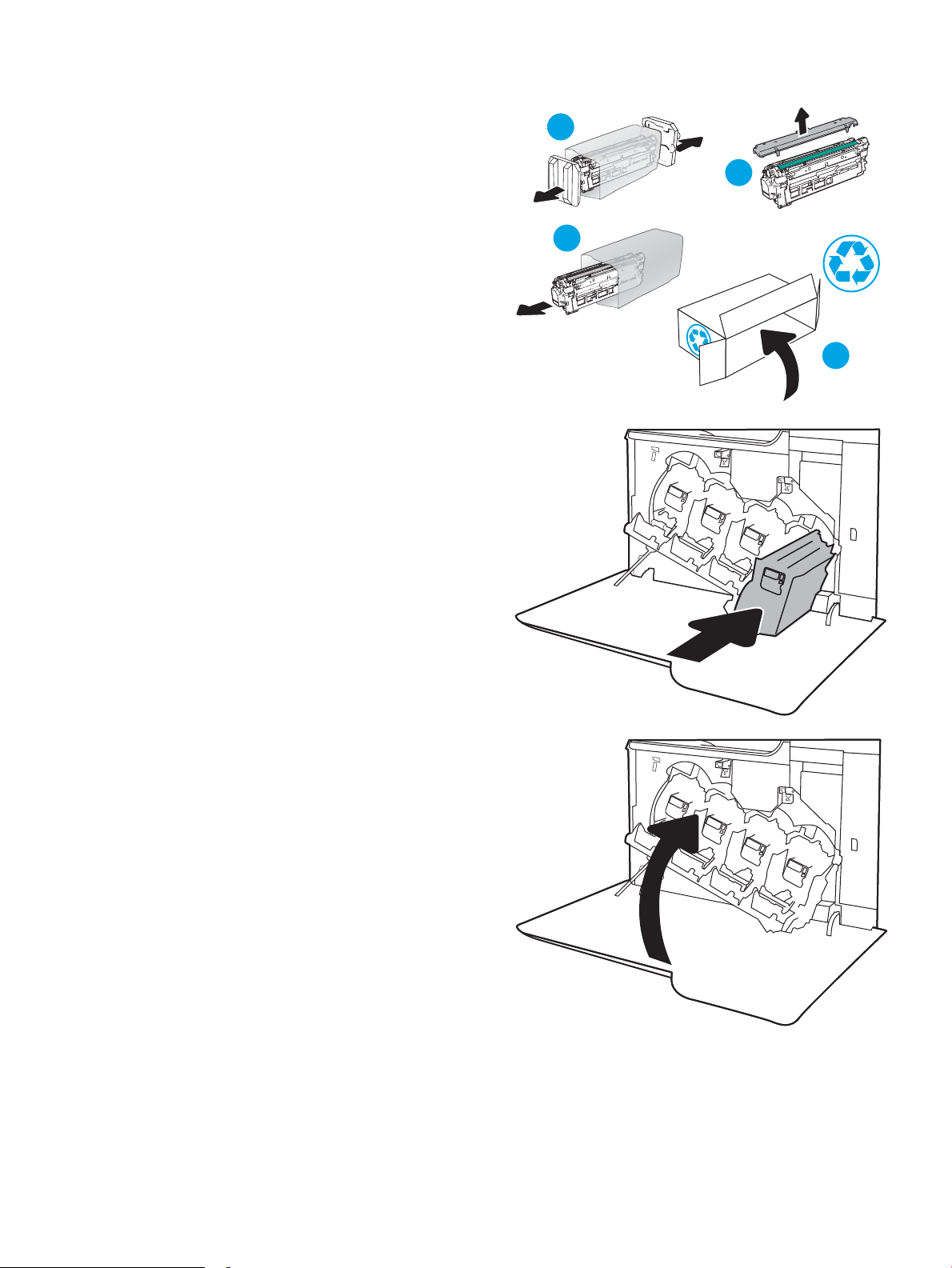
4. Keluarkan kartrid toner baru dari kemasannya
2
1
3
4
dengan melepas tutup ujung plastik, keluarkan
kartrid dari kantung plastik, lalu lepas lapisan
pelindung berwarna oranye. Simpan semua
kemasan untuk daur ulang kartrid toner bekas.
CATATAN: Jangan menyentuh drum olahgambar
berwarna hijau. Sidik jari pada drum olahgambar
dapat menyebabkan kerusakan cetak.
5. Sangga bagian bawah kartrid toner dengan satu
tangan sambil menggenggam pegangan kartrid
dengan tangan satunya. Sejajarkan kartrid toner
dengan slotnya di rak, lalu masukkan kartrid toner
ke dalam printer.
CATATAN: Jangan menyentuh drum olahgambar
berwarna hijau. Sidik jari pada drum olahgambar
dapat menyebabkan kerusakan cetak.
6. Tutup pintu depan.
IDWW Mengganti kartrid toner 41
Page 52

Mengganti unit pengumpul toner
Saat unit pengumpul toner sudah penuh dan perlu diganti, sebuah pesan akan muncul pada panel kontrol, dan
pintu depan akan membuka kunci untuk memberikan akses ke unit pengumpul toner.
CATATAN: Unit pengumpul toner dirancang untuk digunakan sekali saja. Jangan coba mengosongkan unit
pengumpul toner dan menggunakannya kembali. Mengosongkan unit tersebut dapat menyebabkan toner
tumpah di dalam printer, yang dapat mengurangi kualitas cetak. Setelah digunakan, kembalikan unit pengumpul
toner ke program HP’s Planet Partners untuk didaur ulang.
PERHATIAN: Jika pakaian Anda terkena toner, bersihkan dengan lap kering dan cuci dengan air dingin. Air panas
akan melekatkan toner pada serat kain.
1. Tekan tombol pelepas pintu kartrid untuk melepas
pintu depan.
2. Buka pintu depan.
42 Bab 3 Persediaan, aksesori, dan komponen IDWW
Page 53
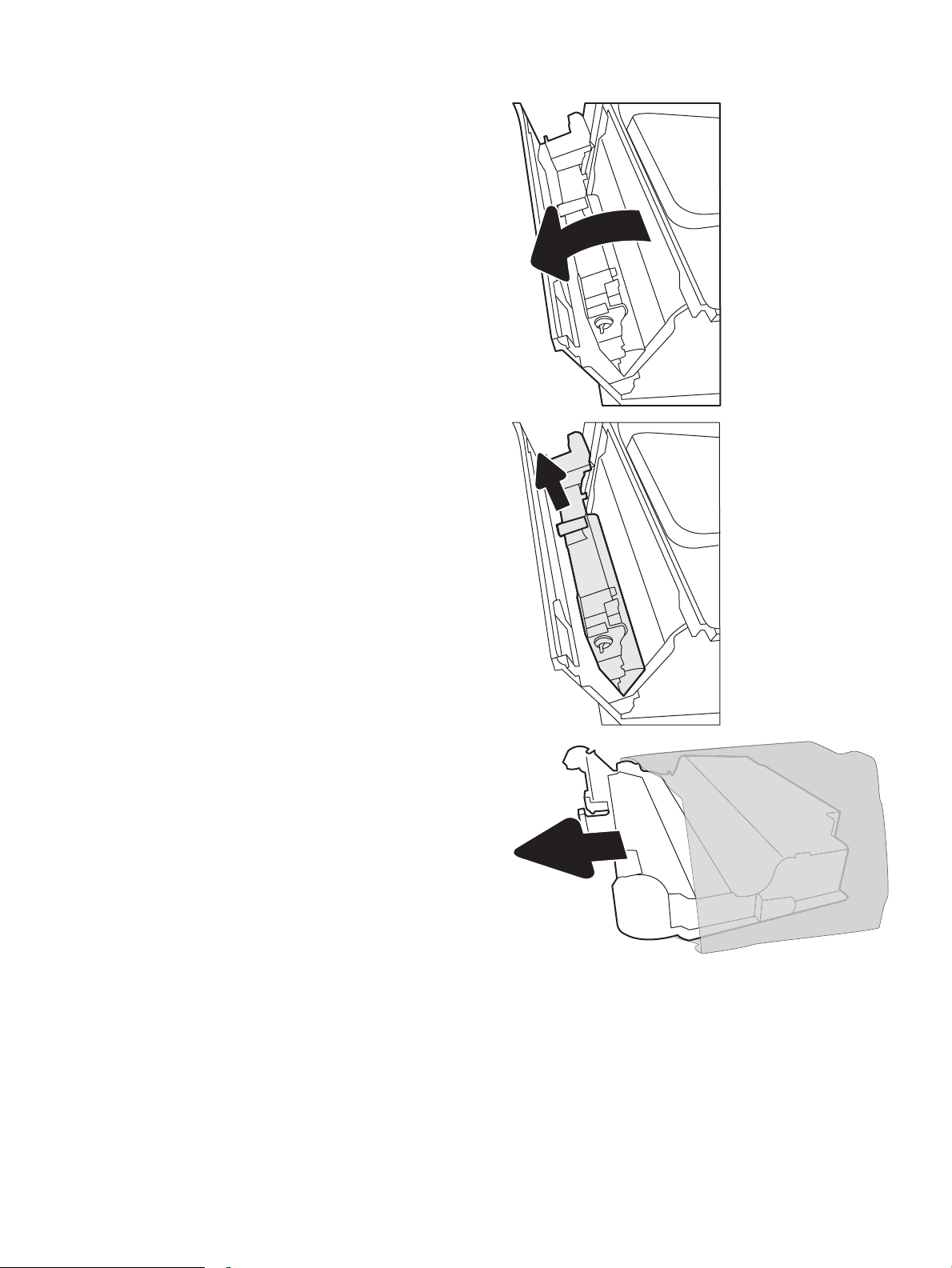
3. Buka pintu kiri.
4. Pegang bagian atas unit pengumpul toner dan
lepaskan dari printer.
5. Lepaskan unit pengumpul toner yang baru dari
kemasannya.
IDWW Mengganti unit pengumpul toner 43
Page 54

6. Pasang unit yang baru ke printer. Pastikan unit
pengumpul toner terpasang dengan kencang.
7. Tutup pintu kiri.
CATATAN: Jika unit pengumpul toner tidak
terpasang dengan benar, pintu kiri tidak akan
tertutup sepenuhnya.
Untuk mendaur ulang unit pengumpul toner bekas,
ikuti petunjuk yang disertakan bersama unit
pengumpul toner baru.
8. Tutup pintu depan.
44 Bab 3 Persediaan, aksesori, dan komponen IDWW
Page 55

4 Cetak
●
Tugas cetak (Windows)
●
Tugas mencetak (macOS)
●
Menyimpan pekerjaan pencetakan pada printer untuk dicetak nanti atau dicetak secara pribadi
●
Solusi pencetakan mobile
●
Mencetak dari drive ash USB
●
Mencetak dengan menggunakan port USB 2.0 berkecepatan tinggi (berkabel)
Untuk informasi lebih lanjut
Informasi berikut ini dinyatakan benar pada saat publikasi.
Untuk mendapat bantuan melalui video, lihat www.hp.com/videos/LaserJet.
Untuk informasi saat ini, lihat www.hp.com/support/colorljE65150 atau www.hp.com/support/colorljE65160.
Bantuan menyeluruh HP untuk printer mencakup informasi berikut:
● Menginstal dan mengongurasi
● Mempelajari dan menggunakan
● Mengatasi masalah
● Mengunduh pembaruan perangkat lunak dan rmware
● Mengikuti forum dukungan.
● Menemukan informasi garansi dan peraturan
IDWW 45
Page 56

Tugas cetak (Windows)
Cara mencetak (Windows)
Prosedur berikut menjelaskan tentang proses pencetakan dasar untuk Windows.
1. Dari program perangkat lunak, tentukan pilihan Print (Cetak).
2. Pilih printer dari daftar printer. Untuk mengubah pengaturan, klik tombol Properties (Properti) atau
Preferences (Preferensi) untuk membuka driver cetak.
CATATAN: Nama tombol berbeda untuk program perangkat lunak yang berbeda.
CATATAN: Di Windows 10, 8.1 dan 8, aplikasi ini akan memiliki tata letak yang berbeda dengan tur yang
berbeda dari yang dijelaskan di bawah untuk aplikasi desktop. Untuk mengakses tur cetak dari aplikasi
layar Mulai, lakukan langkah-langkah berikut:
● Windows 10: Pilih Print (Cetak), kemudian pilih printer.
● Windows 8.1 atau 8: Pilih Devices (Perangkat), pilih Print (Cetak), kemudian pilih printer.
CATATAN: Untuk informasi selengkapnya, klik tombol Bantuan (?) di driver cetak.
3. Klik tab di driver cetak untuk mengongurasi opsi yang tersedia. Contohnya, atur orientasi kertas di tab
Finishing (Penuntasan), dan atur sumber kertas, jenis kertas, dan pengaturan kualitas di tab Paper/Quality
(Kertas/Kualitas).
4. Klik tombol OK untuk kembali ke kotak dialog Print (Cetak). Pilih jumlah salinan yang akan dicetak dari layar.
5. Klik tombol Print (Cetak) untuk mencetak pekerjaan.
46 Bab 4 Cetak IDWW
Page 57

Mencetak pada kedua sisi secara otomatis (Windows)
Gunakan prosedur ini untuk printer dengan duplekser otomatis yang telah diinstal. Jika duplekser otomatis
belum diinstal pada printer, atau untuk mencetak pada jenis kertas yang tidak mendukung duplekser, cetaklah
pada kedua sisi secara manual.
1. Dari program perangkat lunak, tentukan pilihan Cetak.
2. Pilih printer dari daftar printer, lalu klik tombol Properties (Properti) atau Preferences (Preferensi) untuk
membuka driver cetak.
CATATAN: Nama tombol berbeda untuk program perangkat lunak yang berbeda.
CATATAN: Di Windows 10, 8.1 dan 8, aplikasi ini akan memiliki tata letak yang berbeda dengan tur yang
berbeda dari yang dijelaskan di bawah untuk aplikasi desktop. Untuk mengakses tur cetak dari aplikasi
layar Mulai, lakukan langkah-langkah berikut:
● Windows 10: Pilih Cetak, kemudian pilih printer.
● Windows 8.1 atau 8: Pilih Perangkat, pilih Cetak, kemudian pilih printer.
3. Klik tab Finishing (Penuntasan).
4. Pilih Print on both sides (Cetak di kedua sisi). Klik OK untuk menutup dialog Document Properties (Properti
Dokumen).
5. Dalam dialog Print (Cetak), klik Print (Cetak) untuk mencetak pekerjaan.
Mencetak pada kedua sisi secara manual (Windows)
Gunakan prosedur ini untuk printer yang tidak memiliki duplekser otomatis diinstal atau untuk mencetak pada
kertas yang tidak mendukung duplekser.
1. Dari program perangkat lunak, tentukan pilihan Cetak.
2. Pilih printer dari daftar printer, lalu klik tombol Properties (Properti) atau Preferences (Preferensi) untuk
membuka driver cetak.
CATATAN: Nama tombol berbeda untuk program perangkat lunak yang berbeda.
CATATAN: Dalam Windows 10, 8.1, dan 8, aplikasi ini akan memiliki tata letak yang berbeda dengan
berbagai tur berbeda dari yang dijelaskan di bawah ini untuk aplikasi desktop. Untuk mengakses tur
cetak dari aplikasi layar Start (Mulai), lakukan langkah-langkah berikut:
● Windows 10: Pilih Print (Cetak), lalu pilih printer.
● Windows 8.1 atau 8: Pilih Devices (Perangkat), pilih Print (Cetak), lalu pilih printer.
3. Klik tab Finishing (Penuntasan).
4. Pilih Print on both sides (manually) (Cetak di kedua sisi secara manual), lalu klik OK untuk menutup dialog
Document Properties (Properti Dokumen).
5. Pada dialog Print (Cetak), klik Print (Cetak) untuk mencetak sisi pertama pekerjaan.
6. Ambil tumpukan yang telah dicetak dari nampan keluaran, lalu letakkan di Baki 1.
7. Saat diminta, pilih tombol panel kontrol yang sesuai untuk melanjutkan.
IDWW Tugas cetak (Windows) 47
Page 58

Mencetak beberapa halaman per lembar (Windows)
1. Dari program perangkat lunak, tentukan pilihan Cetak.
2. Pilih printer dari daftar printer, lalu klik tombol Properties (Properti) atau Preferences (Preferensi) untuk
membuka driver cetak.
CATATAN: Nama tombol berbeda untuk program perangkat lunak yang berbeda.
CATATAN: Di Windows 10, 8.1 dan 8, aplikasi ini akan memiliki tata letak yang berbeda dengan tur yang
berbeda dari yang dijelaskan di bawah untuk aplikasi desktop. Untuk mengakses tur cetak dari aplikasi
layar Mulai, lakukan langkah-langkah berikut:
● Windows 10: Pilih Cetak, kemudian pilih printer.
● Windows 8.1 atau 8: Pilih Perangkat, pilih Cetak, kemudian pilih printer.
3. Klik tab Finishing (Penuntasan).
4. Pilih jumlah halaman per lembar dari daftar buka bawah Pages per sheet.
5. Pilih opsi yang tepat untuk Print page borders (Cetak border halaman), Page order (Urutan halaman), dan
Orientation (Orientasi). Klik OK untuk menutup dialog Document Properties (Properti Dokumen).
6. Dalam dialog Print (Cetak), klik Print (Cetak) untuk mencetak pekerjaan.
Memilih jenis kertas (Windows)
1. Dari program perangkat lunak, tentukan pilihan Cetak.
2. Pilih printer dari daftar printer, lalu klik tombol Properties (Properti) atau Preferences (Preferensi) untuk
membuka driver cetak.
CATATAN: Nama tombol berbeda untuk program perangkat lunak yang berbeda.
CATATAN: Di Windows 10, 8.1 dan 8, aplikasi ini akan memiliki tata letak yang berbeda dengan tur yang
berbeda dari yang dijelaskan di bawah untuk aplikasi desktop. Untuk mengakses tur cetak dari aplikasi
layar Mulai, lakukan langkah-langkah berikut:
● Windows 10: Pilih Cetak, kemudian pilih printer.
● Windows 8.1 atau 8: Pilih Perangkat, pilih Cetak, kemudian pilih printer.
3. Klik tab Paper/Quality (Kertas/Kualitas).
4. Pilih jenis kertas dari daftar pilihan Paper type (Jenis Kertas).
5. Klik OK untuk menutup dialog Document Properties (Properti Dokumen). Dalam dialog Print (Cetak), klik
Print (Cetak) untuk mencetak pekerjaan.
Jika baki perlu dikongurasi, pesan kongurasi baki ditampilkan di panel kontrol printer.
6. Muatlah baki dengan kertas berjenis dan berukuran yang ditentukan, kemudian tutup baki tersebut.
7. Pilih tombol OK untuk menerima jenis dan ukuran yang terdeteksi, atau pilih tombol Modify (Ubah) untuk
memilih ukuran atau jenis kertas lain.
8. Pilih ukuran dan jenis kertas yang benar, lalu pilih tombol OK.
48 Bab 4 Cetak IDWW
Page 59

Tugas cetak tambahan
Kunjungi www.hp.com/support/colorljE65150 atau www.hp.com/support/colorljE65160.
Petunjuk tersedia untuk melakukan tugas cetak tertentu, seperti yang berikut:
● Membuat dan menggunakan cara pintas atau preset pencetakan
● Memilih ukuran kertas atau menggunakan ukuran kertas yang disesuaikan.
● Memilih orientasi halaman
● Membuat buklet
● Menskalakan dokumen agar pas pada ukuran kertas tertentu
● Mencetak halaman pertama atau terakhir pada kertas berbeda
● Mencetak tanda air pada dokumen
IDWW Tugas cetak (Windows) 49
Page 60

Tugas mencetak (macOS)
Cara mencetak (macOS)
Prosedur berikut menjelaskan tentang proses pencetakan dasar untuk macOS.
1. Klik menu File, kemudian klik opsi Print [Cetak].
2. Pilih printer.
3. Klik Show Details (Tampilkan Detail) atau Copies & Pages (Salinan & Halaman), lalu pilih menu lainnya
untuk menyesuaikan pengaturan cetak.
CATATAN: Nama item berbeda untuk program perangkat lunak yang berbeda.
4. Klik tombol Cetak.
Mencetak di dua sisi secara otomatis (macOS)
CATATAN: Informasi ini berlaku untuk printer yang memiliki duplekser otomatis.
CATATAN: Fitur ini tersedia jika Anda menginstal driver cetak HP. Ini mungkin tidak akan tersedia jika Anda
menggunakan AirPrint.
1. Klik menu File, kemudian klik opsi Print (Cetak).
2. Pilih printer.
3. Klik Show Details (Tampilkan Detail) atau Copies & Pages (Salinan & Halaman), lalu klik menu Layout (Tata
Letak).
CATATAN: Nama item berbeda untuk program perangkat lunak yang berbeda.
4. Pilih satu opsi penjilidan dari daftar buka bawah Two Sided (Dua Sisi).
5. Klik tombol Print (Cetak).
Mencetak di dua sisi secara manual (macOS)
CATATAN: Fitur ini tersedia jika Anda menginstal driver cetak HP. Ini mungkin tidak akan tersedia jika Anda
menggunakan AirPrint.
1. Klik menu File, kemudian klik opsi Print [Cetak].
2. Pilih printer.
3. Klik Show Details (Tampilkan Detail) atau Copies & Pages (Salinan & Halaman), lalu klik menu Manual
Duplex (Dupleks Manual).
CATATAN: Nama item berbeda untuk program perangkat lunak yang berbeda.
4. Klik kotak Manual Duplex (Dupleks Manual), lalu pilih salah satu opsi penjilidan.
5. Klik tombol Print (Cetak).
6. Pindah ke printer, dan keluarkan semua kertas kosong yang ada dalam Baki 1.
50 Bab 4 Cetak IDWW
Page 61

7. Ambil tumpukan yang telah dicetak dari nampan keluaran, lalu letakkan dalam baki masukan dengan sisi
yang dicetak menghadap ke bawah.
8. Saat diminta, pilih tombol panel kontrol yang sesuai untuk melanjutkan.
Mencetak beberapa halaman per lembar (macOS)
1. Klik menu File, kemudian klik opsi Print (Cetak).
2. Pilih printer.
3. Klik Show Details (Tampilkan Detail) atau Copies & Pages (Salinan & Halaman), lalu klik menu Layout (Tata
Letak).
CATATAN: Nama item berbeda untuk program perangkat lunak yang berbeda.
4. Dari daftar buka-bawah Pages per Sheet (Halaman per Lembar), pilih jumlah halaman yang Anda ingin
cetak pada setiap lembar.
5. Di area Layout Direction (Arah Tata Letak), pilih urutan dan penempatan halaman pada lembaran.
6. Dari menu Border, pilih jenis garis tepi yang akan dicetak di sekeliling setiap halaman pada lembaran.
7. Klik tombol Print (Cetak).
Memilih jenis kertas (macOS)
1. Klik menu File, kemudian klik opsi Print [Cetak].
2. Pilih printer.
3. Klik Show Details (Tampilkan Detail) atau Copies & Pages (Salinan & Halaman), lalu klik menu Media &
Quality (Media & Kualitas) atau Paper/Quality (Kertas/Kualitas).
CATATAN: Nama item berbeda untuk program perangkat lunak yang berbeda.
4. Pilih dari opsi Media & Quality (Media & Kualitas) atau Paper/Quality (Kertas/Kualitas).
CATATAN: Daftar ini berisi master rangkaian opsi yang tersedia. Beberapa opsi tidak tersedia di semua
printer.
● Media Type (Jenis Media): Pilih opsi jenis kertas untuk pekerjaan cetak.
● Print Quality [Kualitas Cetak]: Pilih tingkat resolusi untuk pekerjaan cetak.
● Edge-To-Edge Printing (Pencetakan Tepi ke Tepi): Pilih opsi ini untuk mencetak hingga hampir ke tepi
kertas.
5. Klik tombol Cetak.
Tugas cetak tambahan
Kunjungi www.hp.com/support/colorljE65150 atau www.hp.com/support/colorljE65160.
Petunjuk tersedia untuk melakukan tugas cetak tertentu, seperti yang berikut:
IDWW Tugas mencetak (macOS) 51
Page 62

● Membuat dan menggunakan cara pintas atau preset pencetakan
● Memilih ukuran kertas atau menggunakan ukuran kertas yang disesuaikan.
● Memilih orientasi halaman
Membuat buklet
●
● Menskalakan dokumen agar pas pada ukuran kertas tertentu
● Mencetak halaman pertama atau terakhir pada kertas berbeda
● Mencetak tanda air pada dokumen
52 Bab 4 Cetak IDWW
Page 63

Menyimpan pekerjaan pencetakan pada printer untuk dicetak nanti atau dicetak secara pribadi
Pendahuluan
Informasi berikut berisi prosedur pembuatan dan pencetakan dokumen yang tersimpan pada printer. Pekerjaan
ini dapat dicetak nanti atau dicetak secara pribadi.
●
Membuat pekerjaan tersimpan (Windows)
●
Membuat pekerjaan yang disimpan (macOS)
●
Mencetak pekerjaan tersimpan
●
Menghapus pekerjaan tersimpan
●
Informasi yang dikirimkan ke printer untuk tujuan Akuntansi Pekerjaan
Membuat pekerjaan tersimpan (Windows)
Menyimpan pekerjaan di printer untuk pencetakan pribadi atau tertunda.
1. Dari program perangkat lunak,tentukan pilihan Cetak.
2. Pilih printer dari daftar printer, lalu pilih Properties (Properti) atau Preferences (Preferensi) (nama berbeda-
beda, tergantung pada program perangkat lunaknya).
CATATAN: Nama tombol berbeda untuk program perangkat lunak yang berbeda.
CATATAN: Dalam Windows 10, 8.1, dan 8, aplikasi ini akan memiliki tata letak yang berbeda dengan tur-
tur yang berbeda dengan yang dijelaskan di bawah ini untuk aplikasi desktop. Untuk mengakses tur
cetak dari aplikasi layar Start (Mulai), lakukan langkah-langkah berikut:
● Windows 10: Pilih Print (Cetak), lalu pilih printer.
● Windows 8.1 atau 8: Pilih Devices (Perangkat), pilih Print (Cetak), lalu pilih printer.
3. Klik tab Job Storage (Penyimpanan Pekerjaan).
4. Pilih opsi Job Storage Mode (Mode Penyimpanan Pekerjaan).
● Proof and Hold (Periksa dan Simpan): Mencetak dan memeriksa satu salinan pekerjaan,lalu mencetak
salinan lebih banyak lagi.
● Personal Job (Pekerjaan Pribadi): Pekerjaan tidak akan dicetak sampai Anda memintanya dari panel
kontrol printer. Untuk mode penyimpanan-pekerjaan, Anda dapat memilih salah satu opsi Make Job
Private/Secure (Jadikan Pekerjaan Privat/Aman). Jika Anda menetapkan nomor identikasi pribadi
(PIN) untuk pekerjaan tersebut, Anda harus memasukkan PIN yang diperlukan di panel kontrol. Jika
Anda mengenkripsi pekerjaan tersebut, Anda harus memasukkan sandi yang diperlukan di panel
kontrol. Pekerjaan cetak dihapus dari memori setelah dicetak dan akan hilang jika printer mati.
● Quick Copy (Salin Cepat): Mencetak jumlah salinan yang diminta dari sebuah pekerjaan dan
menyimpan salinan pekerjaan di memori printer sehingga Anda dapat mencetaknya lagi nanti.
● Stored Job (Pekerjaan Tersimpan): Menyimpan pekerjaan di printer dan memungkinkan pengguna lain
mencetak pekerjaan tersebut sewaktu-waktu. Untuk mode penyimpanan-pekerjaan, Anda dapat
memilih salah satu opsi Jadikan Pekerjaan Privat/Aman. Jika Anda menetapkan nomor identikasi
IDWW Menyimpan pekerjaan pencetakan pada printer untuk dicetak nanti atau dicetak secara pribadi 53
Page 64

pribadi (PIN) untuk pekerjaan tersebut, orang yang mencetak pekerjaan itu harus memasukkan PIN
yang diperlukan di panel kontrol. Jika Anda mengenkripsi pekerjaan tersebut, orang yang mencetak
pekerjaan itu harus memasukkan sandi yang diperlukan di panel kontrol.
5. Untuk menggunakan nama pengguna atau nama pekerjaan kustom,klik tombol Custom (Kustom),lalu
masukkan nama pengguna atau nama pekerjaan.
Pilih opsi mana yang digunakan jika sudah ada pekerjaan tersimpan dengan nama yang sama:
● Use Job Name + (1-99) (Gunakan Nama Pekerjaan + (1-99)): Tambahkan nomor unik ke akhir nama
pekerjaan.
● Replace Existing File (Ganti File Yang Ada): Timpa pekerjaan tersimpan yang telah ada dengan yang
baru.
6. Klik tombol OK untuk menutup kotak dialog Document Properties (Properti Dokumen). Dalam kotak dialog
Print (Cetak), klik tombol Print (Cetak) untuk mencetak pekerjaan.
Membuat pekerjaan yang disimpan (macOS)
Menyimpan pekerjaan di printer untuk pencetakan pribadi atau tertunda.
1. Klik menu File,lalu klik opsi Print (Cetak).
2. Dalam menu Printer, pilih printer.
3. Secara default,driver cetak akan menampilkan menu Copies & Pages (Salinan & Halaman). Buka daftar
buka-bawah menu,lalu klik menu Job Storage (Penyimpanan Pekerjaan).
4. Dalam daftar buka-bawah Mode,pilih tipe pekerjaan yang tersimpan.
● Proof and Hold (Periksa dan Simpan): Mencetak dan memeriksa satu salinan pekerjaan,lalu mencetak
salinan lebih banyak lagi.
● Personal Job (Pekerjaan Pribadi): Pekerjaan ini tidak akan dicetak sampai ada yang memintanya dari
panel kontrol printer. Jika terdapat nomor identikasi pribadi (PIN) untuk pekerjaan tersebut,
masukkan PIN yang diperlukan di panel kontrol. Pekerjaan cetak dihapus dari memori setelah dicetak
dan akan hilang jika printer mati.
● Quick Copy (Salin Cepat): Mencetak jumlah salinan yang diminta dari sebuah pekerjaan dan
menyimpan salinannya dalam memori printer untuk dicetak lagi nanti.
● Stored Job (Pekerjaan Tersimpan): Menyimpan pekerjaan di printer dan memungkinkan pengguna lain
mencetak pekerjaan tersebut sewaktu-waktu. Jika terdapat nomor identikasi pribadi (PIN) untuk
pekerjaan tersebut, orang yang mencetak pekerjaan tersebut harus memasukkan PIN yang
diperlukan di panel kontrol.
5. Untuk menggunakan nama pengguna atau nama pekerjaan kustom,klik tombol Kustom,lalu masukkan
nama pengguna atau nama pekerjaan.
Pilih opsi mana yang digunakan jika sudah ada pekerjaan tersimpan dengan nama yang sama.
● Use Job Name + (1-99) (Gunakan Nama Pekerjaan + (1-99)): Tambahkan nomor unik ke akhir nama
pekerjaan.
● Replace Existing File (Ganti File Yang Ada): Timpa pekerjaan tersimpan yang telah ada dengan yang
baru.
54 Bab 4 Cetak IDWW
Page 65
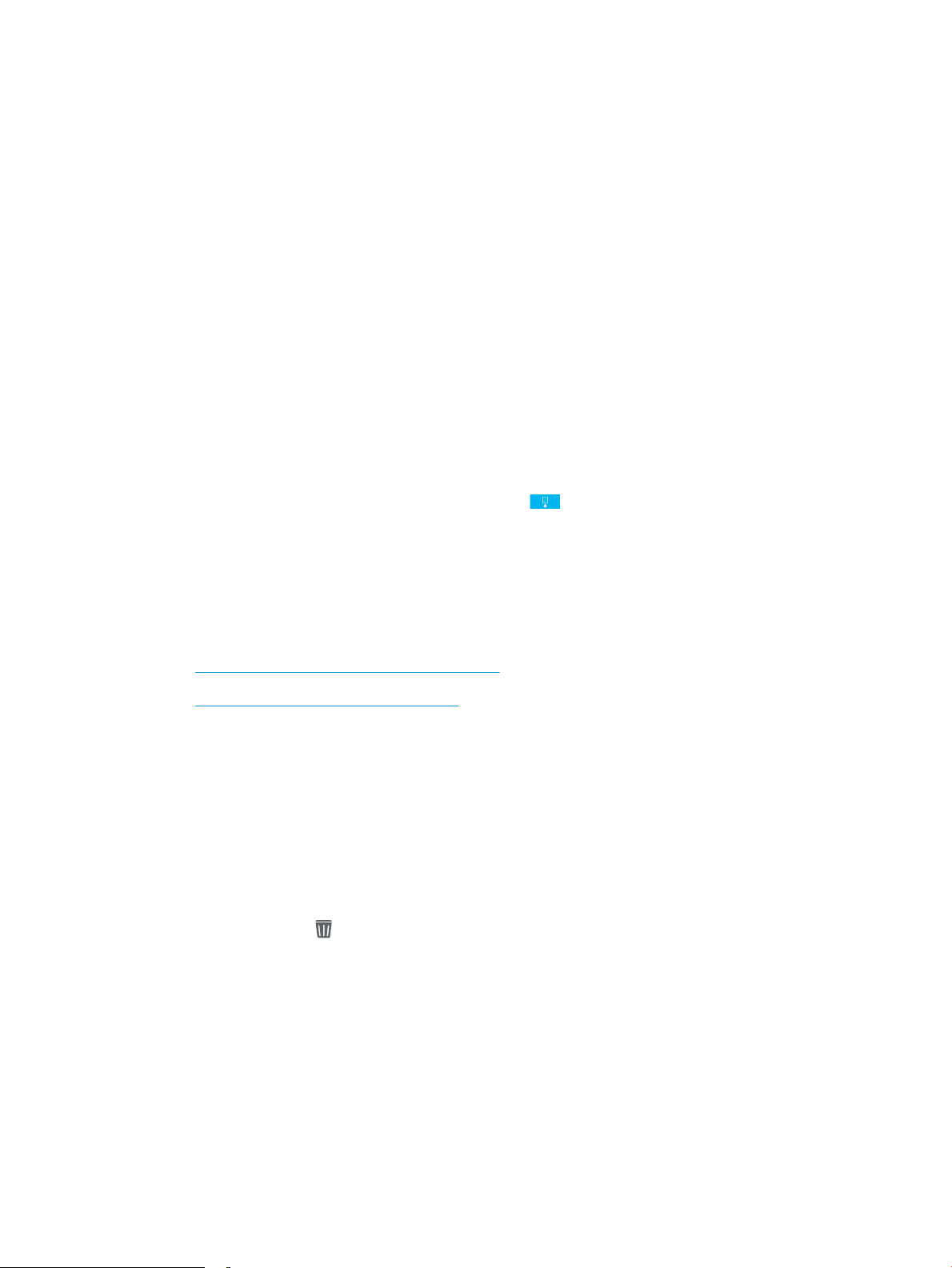
6. Jika Anda memilih opsi Stored Job (Pekerjaan Tersimpan) atau Personal Job (Pekerjaan Personal) dalam
langkah 4, Anda dapat melindungi pekerjaan dengan PIN. Ketik nomor 4-digit dalam bidang Use PIN to
Print (Gunakan PIN untuk Mencetak). Bila ada orang lain yang berusaha mencetak pekerjaan ini, printer
akan meminta nomor PIN ini dimasukkan.
7. Klik tombol Print (Cetak) untuk memproses pekerjaan.
Mencetak pekerjaan tersimpan
Gunakan prosedur ini untuk mencetak dokumen yang ada di folder penyimpanan pekerjaan pada printer.
1. Dari layar Awal di panel kontrol printer, pilih Print (Cetak), lalu pilih Print from Job Storage (Cetak dari
Penyimpanan Pekerjaan).
2. Di bawah Stored Jobs to Print (Pekerjaan Cetak Tersimpan), pilih Choose (Pilih), lalu pilih folder
penyimpanan dokumen.
3. Pilih dokumen, lalu sentuh Select (Pilih).
Jika dokumen bersifat pribadi, masukkan empat digit PIN di bidang Password (Kata Sandi), lalu pilih OK.
4. Untuk menyesuaikan jumlah salinan, pilih kotak di sebelah kiri tombol Print (Cetak), lalu pilih jumlah salinan
dari keypad yang terbuka. Pilih tombol Close (Tutup) untuk menutup keypad.
5. Pilih Print (Cetak) untuk mencetak dokumen.
Menghapus pekerjaan tersimpan
Anda dapat menghapus dokumen yang telah disimpan ke printer jika sudah tidak diperlukan lagi. Anda juga
dapat menyesuaikan jumlah maksimum pekerjaan yang dapat disimpan printer.
●
Menghapus pekerjaan yang tersimpan di printer
●
Mengubah batas penyimpanan pekerjaan
Menghapus pekerjaan yang tersimpan di printer
Ikuti langkah-langkah berikut untuk menghapus pekerjaan yang disimpan di memori printer.
1. Dari layar Awal di panel kontrol printer, pilih Print (Cetak), lalu pilih Print from Job Storage (Cetak dari
Penyimpanan Pekerjaan).
2. Pilih Choose (Pilih), lalu pilih nama folder penyimpanan pekerjaan.
3. Pilih nama pekerjaan.
4. Pilih tombol Trash (Tempat Sampah) untuk menghapus pekerjaan.
Jika pekerjaan tersebut bersifat pribadi atau dienkripsi, masukkan PIN atau sandi, lalu pilih OK.
5. Pilih Delete Jobs (Hapus Pekerjaan) pada perintah konrmasi.
Mengubah batas penyimpanan pekerjaan
Apabila mengirim pekerjaan yang disimpan ke memori printer, printer akan menimpa pekerjaan sebelumnya
dengan nama pengguna dan nama pekerjaan yang sama. Jika tidak ada tugas yang disimpan dengan nama
pengguna dan nama tugas yang sama, dan printer memerlukan kapasitas tambahan, printer mungkin akan
IDWW Menyimpan pekerjaan pencetakan pada printer untuk dicetak nanti atau dicetak secara pribadi 55
Page 66

menghapus tugas lainnya yang disimpan, dimulai dari tugas terlama. Ikuti langkah-langkah ini untuk mengubah
jumlah pekerjaan yang dapat disimpan printer:
1. Dari layar Awal pada panel kontrol printer, navigasikan ke aplikasi Settings (Pengaturan), lalu pilih ikon
Settings (Pengaturan).
2. Buka menu berikut:
a. Copy/Print (Salin/Cetak) atau Print (Cetak)
b. Manage Stored Jobs (Mengelola Pekerjaan Tersimpan)
c. Temporary Job Storage Limit (Batas Penyimpanan Pekerjaan Sementara)
3. Gunakan keypad untuk memasukkan jumlah pekerjaan yang disimpan printer.
4. Pilih Done (Selesai) untuk menyimpan pengaturan.
Informasi yang dikirimkan ke printer untuk tujuan Akuntansi Pekerjaan
Mencetak pekerjaan yang dikirim dari driver pada klien (misalnya, PC) dapat mengirim informasi yang bisa
diidentikasi secara pribadi ke perangkat Pencetakan dan Pencitraan HP. Informasi berikut dapat mencakup,
namun tidak terbatas pada, nama pengguna dan nama klien asal pekerjaan yang dapat digunakan untuk tujuan
akuntansi pekerjaan, sebagaimana ditentukan oleh Administrator perangkat pencetakan. Informasi ini juga dapat
disimpan dengan pekerjaan pada perangkat penyimpanan massal (misalnya, disk drive) di perangkat pencetakan
saat menggunakan tur penyimpanan pekerjaan.
56 Bab 4 Cetak IDWW
Page 67

Solusi pencetakan mobile
Pendahuluan
HP menawarkan beberapa solusi mobile untuk memudahkan pencetakan ke printer HP dari laptop, tablet,
ponsel cerdas, atau perangkat seluler lainnya. Untuk melihat daftar lengkap dan menentukan pilihan terbaik,
kunjungi, www.hp.com/go/MobilePrinting.
CATATAN: Perbarui rmware printer untuk memastikan semua kemampuan pencetakan mobile dan ePrint
didukung.
●
Wi-Fi Direct (hanya model nirkabel, dengan aksesori BLE/NFC/Nirkabel HP Jetdirect 3100w terpasang)
●
HP ePrint via email
●
AirPrint
●
Pencetakan tersemat untuk Android
Wi-Fi Direct (hanya model nirkabel, dengan aksesori BLE/NFC/Nirkabel HP Jetdirect
3100w terpasang)
HP memberikan Wi-Fi, Wi-Fi Direct Print, Near Field Communication (NFC), dan pencetakan Bluetooth Low Energy
(BLE) untuk printer dengan Aksesori BLE/NFC/Nirkabel HP Jetdirect 3100w yang didukung. Aksesori ini tersedia
sebagai opsi untuk printer HP LaserJet yang mencakup hardware-integration pocket (HIP).
Dengan pencetakan Wi-Fi, Cetak Wi-Fi Direct, NFC, dan BLE, perangkat (mobile) berkemampuan Wi-Fi dapat
membuat sambungan jaringan nirkabel secara langsung ke printer tanpa menggunakan router nirkabel.
Printer tidak harus terhubung ke jaringan agar pencetakan walk-up mobile ini dapat dilakukan.
Gunakan Wi-Fi Direct Print untuk mencetak secara nirkabel dari perangkat atau layanan berikut:
● iPhone, iPad, atau iPod touch menggunakan aplikasi Apple AirPrint atau HP Smart
● Perangkat seluler Android menggunakan aplikasi HP Smart atau solusi cetak Android yang tertanam
● Perangkat PC dan Mac yang menggunakan HP ePrint melalui email (Layanan Web HP harus diaktifkan dan
printer didaftarkan dengan HP Connected)
● HP Roam
● Google Cloud Print
Untuk informasi lebih lanjut tentang pencetakan nirkabel, kunjungi www.hp.com/go/wirelessprinting.
Kemampuan NFC dan Wi-Fi Direct Print dapat diaktifkan atau dinonaktifkan dari panel kontrol printer.
1. Dari layar Awal pada panel kontrol printer, navigasikan ke aplikasi Settings (Pengaturan), lalu pilih ikon
Settings (Pengaturan).
2. Buka menu berikut:
IDWW Solusi pencetakan mobile 57
Page 68

a. Jaringan
b. Wi-Fi Direct
c. Status
3. Pilih On (Aktif), kemudian pilih OK untuk mengaktifkan pencetakan nirkabel.
CATATAN: Di lingkungan yang menginstal lebih dari satu model dari printer yang sama, pemberian nama Wi-Fi
Direct yang unik pada tiap printer agar identikasi printer lebih mudah mungkin membantu untuk pencetakan
Wi-Fi Direct. Nama jaringan nirkabel, misalnya Wi-Fi, Wi-Fi Direct, dsb. tersedia di layar Informasi dengan
menekan atau menyentuh tombol Informasi di panel kontrol printer, lalu memilih opsi Jaringan atau opsi
Nirkabel .
Lakukan prosedur berikut untuk mengubah nama Wi-Fi Direct printer:
1. Dari layar Awal pada panel kontrol printer, navigasikan ke aplikasi Settings (Pengaturan), lalu pilih ikon
Settings (Pengaturan).
2. Buka menu berikut:
a. Jaringan
b. Wi-Fi Direct
c. Nama Wi-Fi Direct
3. Gunakan keypad untuk mengubah nama di bidang teks Nama Wi-Fi Direct. Pilih OK.
HP ePrint via email
Gunakan HP ePrint untuk mencetak dokumen dengan mengirimnya sebagai lampiran email ke alamat email
printer dari perangkat apapun yang mendukung email.
Untuk menggunakan HP ePrint, printer harus memenuhi persyaratan ini:
● Printer harus disambungkan ke jaringan berkabel atau nirkabel dan memiliki akses Internet.
● HP Web Services harus diaktifkan pada printer, dan printer harus terdaftar di HP Connected.
Ikuti prosedur ini untuk mengaktifkan Layanan Web HP dan mendaftar ke HP Connected:
1. Buka HP Embedded Web Server (EWS):
a. Cari alamat IP printer. Di panel kontrol printer, tekan tombol , kemudian gunakan tombol tanda
panah untuk memilih menu Ethernet . Tekan tombol OK untuk membuka menu dan menampilkan
alamat IP atau nama host.
58 Bab 4 Cetak IDWW
Page 69

AirPrint
b. Dari komputer pada jaringan yang sama dengan printer, buka browser web. Di baris alamat,
masukkan alamat IP atau nama host persis seperti yang ditampilkan di panel kontrol printer. Tekan
tombol Enter di keyboard komputer. EWS akan terbuka.
CATATAN: Jika browser Web menampilkan pesan yang menunjukkan bahwa mengakses situs web
mungkin tidak aman, pilih opsi untuk melanjutkan ke situs web. Mengakses situs web ini tidak akan
membahayakan komputer.
2. Klik tab HP Web Services (Layanan Web HP).
3. Tentukan pilihan untuk mengaktifkan Layanan Web.
CATATAN: Mengaktifkan Layanan Web mungkin memerlukan waktu beberapa menit.
4. Kunjungi www.hpconnected.com untuk membuat akun HP ePrint dan menyelesaikan proses penyiapan.
Pencetakan langsung dengan menggunakan AirPrint Apple didukung untuk iOS dan dari komputer Mac yang
menjalankan macOS 10.7 Lion dan yang lebih baru. Gunakan AirPrint untuk mencetak di printer secara langsung
dari iPad, iPhone (3GS atau versi yang lebih baru), atau iPod touch (generasi ketiga atau versi yang lebih baru)
dalam aplikasi seluler berikut ini:
● Mail (Surat)
● Foto
● Safari
● iBooks
● Pilih aplikasi pihak ketiga
Untuk menggunakan AirPrint, printer harus tersambung ke jaringan (sub-net) yang sama dengan perangkat
Apple. Untuk informasi lebih lanjut tentang menggunakan AirPrint dan printer HP mana yang kompatibel dengan
AirPrint, kunjungi www.hp.com/go/MobilePrinting.
CATATAN: Sebelum menggunakan AirPrint dengan sambungan USB, verikasi nomor versinya. AirPrint versi 1.3
dan yang lebih lama tidak mendukung sambungan USB.
Pencetakan tersemat untuk Android
Solusi pencetakan terpadu produk HP untuk Android dan Kindle memungkinkan perangkat bergerak untuk
mencari secara otomatis dan mencetak ke printer HP yang berada pada jaringan atau dalam jangkauan nirkabel
untuk pencetakan Wi-Fi Direct.
Solusi cetak sudah terpasang di banyak versi sistem operasi.
CATATAN: Jika pencetakan tidak tersedia pada perangkat Anda, buka Google Play > Android apps, lalu instal
Plugin Layanan Cetak HP.
Untuk informasi selengkapnya tentang cara menggunakan pencetakan yang tersemat dalam Android dan
perangkat Android mana saja yang didukung, kunjungi www.hp.com/go/MobilePrinting.
IDWW Solusi pencetakan mobile 59
Page 70

Mencetak dari drive ash USB
Pendahuluan
Printer ini dilengkapi pencetakan USB akses mudah untuk dengan cepat mencetak le tanpa mengirimnya dari
komputer. Printer menerima drive ash USB standar di port USB di dekat panel kontrol. Port USB panel kontrol
mendukung jenis le berikut:
– .pdf
– .prn
– .pcl
– .ps
– .cht
●
Mengaktifkan port USB untuk mencetak
●
Mencetak dokumen USB
Mengaktifkan port USB untuk mencetak
Port USB dinonaktifkan secara default. Sebelum menggunakan tur ini, aktifkan port USB. Gunakan salah satu
metode berikut untuk mengaktifkan port:
Metode satu: Mengaktifkan port USB dari menu panel kontrol printer
1. Dari layar Awal pada panel kontrol printer, navigasikan ke aplikasi Settings (Pengaturan), lalu pilih ikon
Settings (Pengaturan).
2. Buka menu berikut
a. Copy/Print (Salin/Cetak) atau Print (Cetak)
b. Aktifkan Cetak Dari Drive USB
3. Pilih opsi Enable (Aktifkan).
Metode dua: Aktifkan port USB dari HP Embedded Web Server (khusus printer yang terhubung ke jaringan)
1. Temukan alamat IP printer: Dari layar Awal pada panel kontrol printer, pilih ikon Information (Informasi) ,
lalu pilih ikon Network (Jaringan) untuk menampilkan alamat IP atau nama host.
2. Buka browser web, dan di baris alamat, masukkan alamat IP persis seperti yang ditampilkan di panel
kontrol printer. Tekan tombol Enter di keyboard komputer. EWS akan terbuka.
CATATAN: Jika browser web menampilkan pesan There is a problem with this website’s security certicate
(Terdapat masalah dengan sertikat keamanan situs web ini) saat mencoba membuka EWS, klik Continue
to this website (not recommended) (Lanjutkan ke situs web ini (tidak disarankan)).
Memilih Continue to this website (not recommended) (Lanjutkan ke situs web ini (tidak disarankan)) tidak
akan membahayakan komputer saat menavigasi dalam EWS untuk printer HP.
60 Bab 4 Cetak IDWW
Page 71

3. Pilih tab Copy/Print (Salin/Cetak) untuk model printer multifungsi atau tab Print (Cetak) untuk model printer
satu fungsi.
4. Di menu kiri, pilih Print from USB Drive Settings (Cetak dari Pengaturan Drive USB).
5. Pilih Enable Print from USB Drive (Aktifkan Cetak dari Drive USB).
6. Klik Apply (Terapkan).
Mencetak dokumen USB
1. Sisipkan drive ash USB ke dalam port USB akses-langsung.
CATATAN: Port mungkin tertutup. Untuk sebagian printer, penutup akan membuka. Untuk printer lainnya,
tarik penutup langsung keluar untuk melepaskannya.
2. Dari layar Awal di panel kontrol printer, pilih Print (Cetak), lalu pilih Print from USB Drive (Cetak dari Drive
USB).
3. Pilih Choose (Pilih), lalu pilih nama dokumen yang akan dicetak, kemudian pilih Select (Pilih).
CATATAN: Dokumen mungkin berada dalam folder. Buka folder jika perlu.
4. Untuk menyesuaikan jumlah salinan, pilih bidang untuk jumlah salinan. Gunakan keypad untuk
memasukkan jumlah salinan yang akan dicetak.
5. Pilih Print (Cetak) untuk mencetak dokumen.
IDWW Mencetak dari drive ash USB 61
Page 72

Mencetak dengan menggunakan port USB 2.0 berkecepatan tinggi (berkabel)
Mengaktifkan port USB berkecepatan tinggi untuk mencetak
Printer ini menghadirkan port USB 2.0 berkecepatan tinggi untuk pencetakan USB berkabel. Port berada di area
port antarmuka di bagian belakang printer dan dinonaktifkan secara default. Gunakan salah satu metode berikut
untuk mengaktifkan port. Setelah port diaktifkan, instal perangkat lunak produk agar dapat mencetak
menggunakan port ini.
Metode satu: Mengaktifkan port USB 2.0 berkecepatan tinggi dari menu panel kontrol printer
1. Dari layar Awal pada panel kontrol printer, navigasikan ke aplikasi Settings (Pengaturan), lalu pilih ikon
Settings (Pengaturan).
2. Buka menu berikut
a. Umum
b. Aktifkan USB Perangkat
3. Pilih opsi Enable (Aktifkan).
Metode dua: Mengaktifkan port USB 2.0 berkecepatan tinggi dari HP Embedded Web Server (khusus printer yang terhubung
ke jaringan)
1. Temukan alamat IP printer: Dari layar Awal pada panel kontrol printer, pilih ikon Information (Informasi) ,
lalu pilih ikon Network (Jaringan) untuk menampilkan alamat IP atau nama host.
2. Buka browser web, dan di baris alamat, masukkan alamat IP persis seperti yang ditampilkan di panel
kontrol printer. Tekan tombol Enter di keyboard komputer. EWS akan terbuka.
CATATAN: Jika browser web menampilkan pesan There is a problem with this website’s security certicate
(Terdapat masalah dengan sertikat keamanan situs web ini) saat mencoba membuka EWS, klik Continue
to this website (not recommended) (Lanjutkan ke situs web ini (tidak disarankan)).
Memilih Continue to this website (not recommended) (Lanjutkan ke situs web ini (tidak disarankan)) tidak
akan membahayakan komputer saat menavigasi dalam EWS untuk printer HP.
3. Klik tab Security (Keamanan).
4. Di sebelah kiri layar, pilih General Security (Keamanan Umum).
5. Gulir ke bawah ke Hardware Ports (Port Perangkat Keras) dan pilih kotak centang untuk mengaktifkan
kedua item:
● Aktifkan USB Perangkat
● Aktifkan USB Host plug and play
6. Klik Apply (Terapkan).
62 Bab 4 Cetak IDWW
Page 73
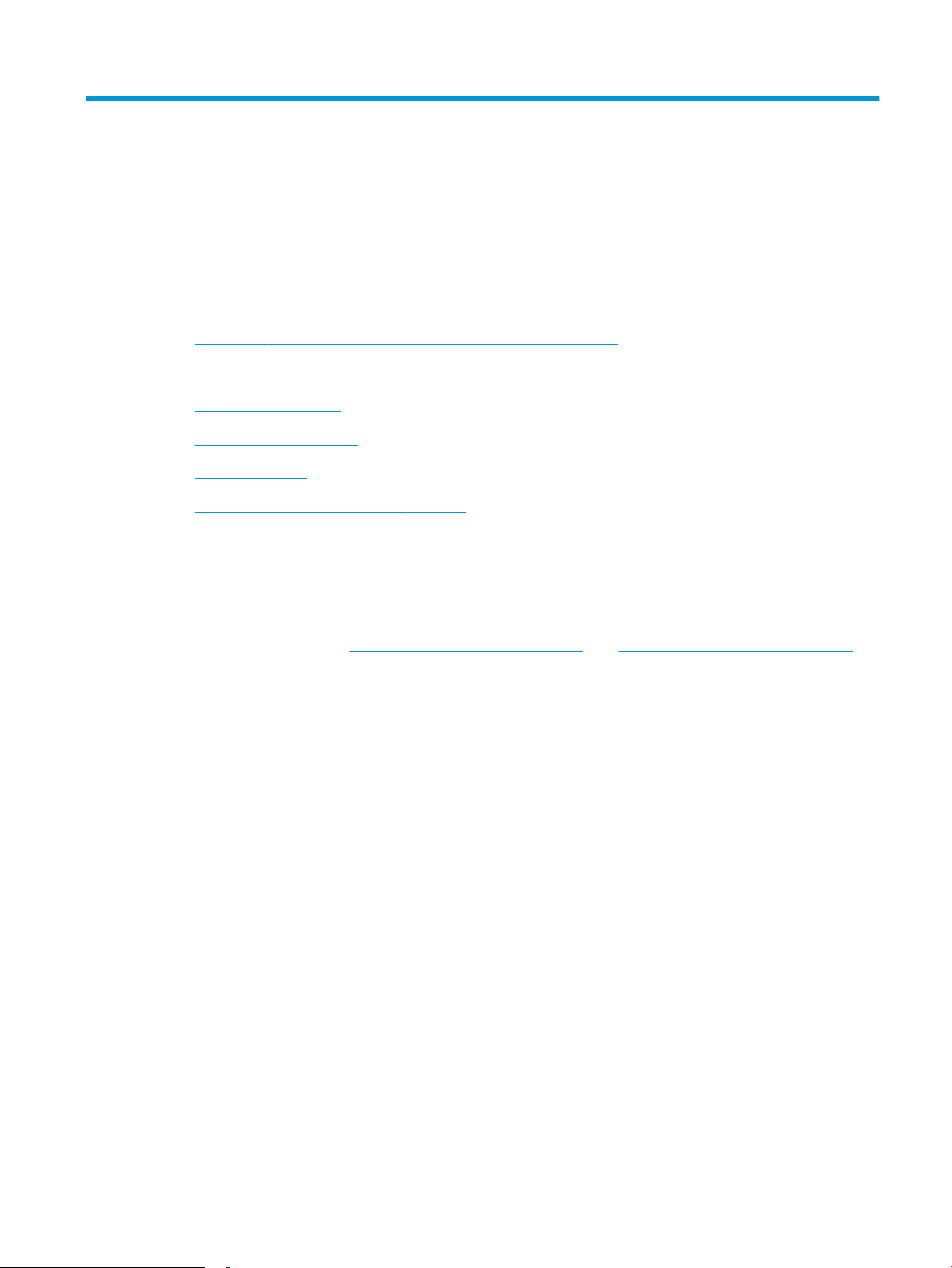
5 Mengelola printer
●
Kongurasi tingkat lanjut dengan HP Embedded Web Server (EWS)
●
Mengkongurasi pengaturan jaringan IP
●
Fitur keamanan printer
●
Pengaturan hemat energi
●
HP Web Jetadmin
●
Pembaruan perangkat lunak dan rmware
Untuk informasi lebih lanjut
Informasi berikut ini dinyatakan benar pada saat publikasi.
Untuk mendapat bantuan melalui video, lihat www.hp.com/videos/LaserJet.
Untuk informasi saat ini, lihat www.hp.com/support/colorljE65150 atau www.hp.com/support/colorljE65160.
Bantuan menyeluruh HP untuk printer mencakup informasi berikut:
● Menginstal dan mengongurasi
● Mempelajari dan menggunakan
● Mengatasi masalah
● Mengunduh pembaruan perangkat lunak dan rmware
● Mengikuti forum dukungan.
● Menemukan informasi garansi dan peraturan
IDWW 63
Page 74

Kongurasi tingkat lanjut dengan HP Embedded Web Server (EWS)
●
Pendahuluan
●
Cara Mengakses Server Web Tertanam (EWS) HP
●
Fitur Server Web Tertanam HP
Pendahuluan
Gunakan HP Embedded Web Server untuk mengelola fungsi pencetakan dari komputer Anda, bukan dari panel
kontrol printer.
● Melihat informasi status printer
● Menentukan sisa masa pakai semua persediaan dan memesan yang baru
● Melihat dan mengubah kongurasi baki
● Melihat dan mengubah kongurasi menu panel kontrol printer
● Melihat dan mencetak halaman internal
● Menerima pemberitahuan kejadian yang menyangkut printer dan persediaan
● Menampilkan dan mengubah kongurasi jaringan
HP Embedded Web Server berfungsi bila printer tersambung ke jaringan berbasis IP. HP Embedded Web Server
tidak mendukung sambungan printer berbasis IPX. Akses Internet tidak diperlukan untuk membuka dan
menggunakan HP Embedded Web Server.
Bila printer terhubung ke jaringan, HP Embedded Web Server akan tersedia secara otomatis.
CATATAN: HP Embedded Web Server tidak dapat diakses di luar rewall jaringan.
Untuk menggunakan HP Embedded Web Server, browser harus memenuhi persyaratan berikut:
Tabel
5-1 Persyaratan browser
Sistem operasi Browser
Windows® 7 Internet Explorer (versi 8.x atau di atasnya)
Google Chrome (versi 34.x atau di atasnya)
Firefox (versi 20.x atau di atasnya)
Windows® 8 atau di atasnya Internet Explorer (versi 9.x atau di atasnya)
Google Chrome (versi 34.x atau di atasnya)
Firefox (versi 20.x atau di atasnya)
macOS Safari (versi 5.x atau di atasnya)
Google Chrome (versi 34.x atau di atasnya)
Linux Google Chrome (versi 34.x atau di atasnya)
Firefox (versi 20.x atau di atasnya)
64 Bab 5 Mengelola printer IDWW
Page 75

Cara Mengakses Server Web Tertanam (EWS) HP
1. Temukan alamat IP printer: Dari layar Awal pada panel kontrol printer, pilih ikon Information (Informasi) ,
lalu pilih ikon Network (Jaringan) untuk menampilkan alamat IP atau nama host.
2. Buka browser web, dan di baris alamat, masukkan alamat IP atau nama host persis seperti yang
ditampilkan di panel kontrol printer. Tekan tombol Enter di keyboard komputer. EWS akan terbuka.
CATATAN: Jika browser web menampilkan pesan yang menunjukkan bahwa mengakses situs web
mungkin tidak aman, pilih opsi untuk melanjutkan ke situs web. Mengakses situs web ini tidak akan
membahayakan komputer.
Fitur Server Web Tertanam HP
Tab Information (Informasi)
Tabel 5-2 Tab Information (Informasi) HP Embedded Web Server
Menu Keterangan
Device Status (Status Perangkat) Menampilkan status printer dan perkiraan sisa masa pakai persediaan HP. Halaman ini juga
menampilkan jenis dan ukuran kertas yang ditetapkan untuk setiap baki. Untuk mengubah
pengaturan default, klik link Change Settings (Ubah Pengaturan).
Conguration Page (Halaman Kongurasi) Menampilkan informasi yang terdapat pada halaman kongurasi.
Supplies Status Page (Halaman Status
Persediaan)
Event Log Page (Halaman Log Aktivitas) Menampilkan daftar semua aktivitas dan kesalahan pada printer. Gunakan tautan HP
Usage Page (Halaman Penggunaan) Menampilkan ringkasan jumlah halaman yang telah dicetak oleh printer, dikelompokkan
Device Information (Informasi Perangkat) Menampilkan informasi nama jaringan, alamat, dan model printer. Untuk menyesuaikan
Control Panel Snapshot (Snapshot Panel
Kontrol)
Printable Reports and Pages (Halaman dan
Laporan yang Dapat Dicetak)
Lisensi Open Source Memperlihatkan ringkasan lisensi untuk program perangkat lunak open source yang dapat
Tab General (Umum)
Menampilkan status persediaan printer.
Instant Support (Dukungan Instan HP) (di area Other Links (Tautan Lainnya) pada semua
halaman HP Embedded Web Server) untuk terhubung ke rangkaian halaman web dinamis
yang membantu mengatasi masalah. Halaman tersebut juga menampilkan layanan
tambahan yang tersedia untuk printer.
menurut ukuran, jenis, dan jalur cetak kertas.
entri ini, klik Device Information (Informasi Perangkat) pada tab General (Umum).
Menampilkan gambar layar aktif pada tampilan panel kontrol.
Berisi laporan internal dan halaman untuk printer. Pilih satu atau beberapa item yang akan
dicetak atau dilihat.
digunakan dengan printer.
5-3 Tab General (Umum) HP Embedded Web Server
Tabel
Menu Keterangan
Pengaturan Tampilan Mengongurasi pengaturan untuk suara, batas waktu tanpa aktivitas, peringatan yang
dapat dihapus, dan kejadian yang dapat dilanjutkan.
IDWW Kongurasi tingkat lanjut dengan HP Embedded Web Server (EWS) 65
Page 76

Tabel 5-3 Tab General (Umum) HP Embedded Web Server (Lanjutan)
Menu Keterangan
Bahasa Panel Kontrol dan Tata Letak
Keyboard
Alerts (Peringatan) Mengatur peringatan email untuk berbagai aktivitas printer dan persediaan.
Aplikasi Pengaturan Panel Kontrol Menampilkan opsi aplikasi Pengaturan yang tersedia pada panel kontrol printer.
General Settings (Pengaturan Umum) Mengongurasi cara printer dipulihkan dari kemacetan dan apakah pekerjaan penyalinan
AutoSend (Kirim Otomatis) Mengongurasi printer agar mengirim email otomatis tentang kongurasi printer dan
Edit Other Links (Edit Link Lainnya) Menambah atau menyesuaikan link ke situs Web lain. Link ini ditampilkan di area footer
Ordering Information (Informasi
Pemesanan)
Device Information (Informasi Perangkat) Memberi nama printer dan menetapkan nomor asetnya. Masukkan nama kontak utama
Language (Bahasa) Mengatur bahasa tampilan informasi di Server Web Tertanam HP.
Firmware Upgrade (Upgrade Firmware) Mengunduh dan menginstal le upgrade rmware printer.
Date/Time Settings (Pengaturan Tanggal/
Waktu)
Energy Settings (Pengaturan Daya) Atur atau edit pengaturan mode tidur yang memengaruhi besarnya daya yang digunakan
Memilih bahasa default untuk pesan panel kontrol dan tata letak keyboard default untuk
setiap bahasa.
yang dilakukan pada panel kontrol printer didahulukan dari pekerjaan cetak.
persediaan ke alamat email tertentu.
pada semua halaman HP Embedded Web Server.
Memasukkan informasi tentang cara memesan kartrid pengganti. Informasi ini ditampilkan
pada halaman status persediaan.
yang akan menerima informasi tentang printer.
Mengatur tanggal dan waktu, atau mensinkronisasi dengan server waktu jaringan.
printer, waktu aktif/tidur, kecepatan printer beralih ke mode tidur, dan kecepatan printer
kembali aktif dari mode tidur.
Backup and Restore (Cadangkan dan
Kembalikan)
Reset Pengaturan Pabrik Mengembalikan pengaturan printer ke pengaturan default pabrik.
Solution Installer (Penginstal Solusi) Instal paket perangkat lunak pihak ketiga yang dapat menambah atau memodikasi
Pengaturan Statistik Pekerjaan Memberikan informasi sambungan tentang layanan statistik tugas pihak ketiga.
Pengaturan Kuota Memberikan informasi sambungan tentang layanan kuota pekerjaan pihak ketiga.
Tab Print (Cetak)
Tabel
5-4 Tab Print (Cetak) HP Embedded Web Server
Menu Keterangan
Pengaturan Cetak dari drive USB Mengaktifkan atau menonaktifkan menu Print from USB Drive (Cetak dari Drive USB) pada
Manage Stored Jobs (Kelola Pekerjaan
Tersimpan)
Opsi Cetak Default Mengongurasi opsi default untuk pekerjaan cetak.
Membuat le cadangan yang berisi data printer dan pengguna. Jika perlu, gunakan le ini
untuk memulihkan data di printer.
fungsionalitas printer.
panel kontrol.
Mengaktifkan atau menonaktifkan kemampuan untuk menyimpan pekerjaan pada memori
printer.
Mengongurasi opsi penyimpanan pekerjaan.
66 Bab 5 Mengelola printer IDWW
Page 77

Tabel 5-4 Tab Print (Cetak) HP Embedded Web Server (Lanjutan)
Menu Keterangan
Restrict Color (Batasi Warna)
(Hanya printer warna)
Pengaturan PCL dan PostScript Menyesuaikan pengaturan PostScript dan PCL untuk semua pekerjaan cetak.
Kualitas Cetak Mengongurasi pengaturan kualitas cetak, termasuk penyesuaian warna, registrasi
Manage Trays (Kelola Baki) Mengkongurasi pengaturan untuk baki kertas.
Tab Supplies (Persediaan)
Tabel 5-5 Tab Persediaan HP Embedded Web Server
Menu Keterangan
Kelola Persediaan Mengongurasi reaksi printer saat persediaan mencapai tingkat Benar-Benar Hampir
Tab Troubleshooting (Pemecahan Masalah)
Tabel
5-6 Tab Troubleshooting (Pemecahan Masalah) HP Embedded Web Server
Menu Keterangan
Mengizinkan atau membatasi pencetakan berwarna.
Menentukan izin untuk setiap pengguna atau pekerjaan yang dikirim dari program
perangkat lunak tertentu.
gambar, dan jenis kertas yang diizinkan.
Habis.
General Troubleshooting (Mengatasi
Masalah Umum)
Bantuan Online Link ke bantuan online berbasis cloud dari HP untuk membantu memecahkan masalah
Data Diagnostik
CATATAN: Item ini hanya tersedia jika sandi
administrator diatur dari tab Security
(Keamanan).
Kalibrasi/Pembersihan Menetapkan pengaturan kalibrasi dan pembersihan, mencetak halaman pembersihan, dan
Reset Pengaturan Pabrik Mengembalikan pengaturan printer ke pengaturan default pabrik.
Firmware Upgrade (Upgrade Firmware) Mengunduh dan menginstal le upgrade rmware printer.
Memilih dari berbagai laporan dan tes untuk membantu Anda mengatasi masalah pada
printer.
pencetakan.
Mengekspor informasi printer ke le yang dapat berguna untuk analisis masalah terperinci.
melakukan kalibrasi penuh atau parsial.
IDWW Kongurasi tingkat lanjut dengan HP Embedded Web Server (EWS) 67
Page 78

Tab Security (Keamanan)
Tabel 5-7 Tab Security (Keamanan) HP Embedded Web Server
Menu Keterangan
General Security (Keamanan Umum) Pengaturan untuk keamanan umum, termasuk berikut ini:
Kebijakan Akun Mengaktifkan pengaturan akun administrator.
Access Control (Kontrol Akses) Mengongurasikan akses ke fungsi printer untuk individu atau grup spesik, dan memilih
● Mengongurasi sandi administrator untuk membatasi akses ke tur tertentu di
printer.
● Menetapkan sandi PJL untuk pemrosesan perintah PJL.
● Menetapkan keamanan akses sistem le dan upgrade rmware.
● Mengaktifkan atau menonaktifkan port USB Host di panel kontrol atau port
konektivitas USB di pemformat untuk mencetak secara langsung dari komputer.
● Melihat status semua pengaturan keamanan.
cara yang digunakan individu untuk masuk ke printer.
Protect Stored Data (Lindungi Data
Tersimpan)
Kelola Aplikasi Jarak Jauh Mengelola atau menghapus aplikasi jarak jauh dengan mengimpor atau menghapus
Manajemen Sertikat Menginstal dan mengelola sertikat keamanan untuk akses ke printer dan jaringan.
Web Service Security (Keamanan Layanan
Web)
Self Test (Uji Mandiri) Memverikasi bahwa fungsi keamanan berjalan sesuai dengan parameter sistem yang
Tab HP Web Services (Layanan Web HP)
Gunakan tab HP Web Services (Layanan Web HP) untuk mengongurasi dan mengaktifkan Layanan Web HP
untuk printer ini. Layanan Web HP harus diaktifkan untuk menggunakan tur HP ePrint.
Tabel
5-8 Tab HP Web Services HP Embedded Web Server
Menu Keterangan
Web Services Setup (Penyiapan Layanan
Web)
Mengongurasi dan mengelola hard drive internal printer. Printer ini mencakup hard drive
yang dienkripsikan untuk keamanan maksimum.
Mengongurasi pengaturan tugas yang tersimpan di hard drive printer.
sertikat yang memungkinkan perangkat menggunakan produk ini.
Memungkinkan sumber daya pada printer ini untuk diakses melalui halaman web dari
domain lain. Jika tidak ada situs yang ditambahkan ke daftar, maka semua situs tepercaya.
diharapkan.
Menghubungkan printer ini ke HP Connected di web dengan mengaktifkan HP Web
Services.
Web Proxy (Proxy Web) Mengongurasi server proxy jika ada masalah dalam mengaktifkan Layanan Web HP atau
menghubungkan printer ke Internet.
Smart Cloud Print Mengaktifkan Smart Cloud Print, yang memungkinkan akses ke aplikasi berbasis web yang
memperpanjang kemampuan printer.
68 Bab 5 Mengelola printer IDWW
Page 79

Tab Networking (Jaringan)
Gunakan tab Networking (Jaringan) untuk mengongurasi dan mengamankan pengaturan jaringan untuk printer
saat terhubung ke jaringan berbasis IP. Tab ini tidak akan ditampilkan bila printer terhubung ke jenis jaringan lain.
Tabel 5-9 Tab Networking (Jaringan) HP Embedded Web Server
Menu Keterangan
Kongurasi
Wi-Fi Direct Mengongurasi pengaturan Wi-Fi Direct untuk printer yang dilengkapi dengan Wi-Fi Direct
Pengaturan TCP/IP Mengongurasi pengaturan TCP/IP untuk jaringan IPv4 dan IPv6.
Network Settings (Pengaturan Jaringan) Mengongurasi pengaturan IPX/SPX, AppleTalk, DLC/LLC, dan SNMP, bergantung pada
Other Settings (Pengaturan Lainnya) Mengongurasi protokol dan layanan pencetakan umum yang didukung oleh server cetak.
AirPrint Mengaktifkan, mengatur, atau menonaktifkan pencetakan jaringan dari printer yang
Print tersemat dan pencetakan NFC atau yang telah diinstal dengan aksesori nirkabel.
CATATAN: Opsi kongurasi yang tersedia bergantung pada model server cetak.
CATATAN: Opsi kongurasi yang tersedia bergantung pada model server cetak.
model server cetak.
Opsi yang tersedia bergantung pada model server cetak, tetapi dapat meliputi pembaruan
rmware, antrean LPD, pengaturan USB, informasi dukungan, dan kecepatan pergantian
gambar.
didukung Apple.
Select Language (Pilih Bahasa) Mengganti bahasa yang ditampilkan oleh HP Embedded Web Server. Halaman ini tampil
jika halaman Web mendukung beberapa bahasa. Secara opsional, pilih bahasa yang
didukung melalui pengaturan preferensi bahasa di browser.
Pilih Lokasi Pilih negara/kawasan untuk printer.
Google Cloud Print
Pengaturan Menyiapkan opsi Google Cloud Print.
Web Proxy (Proxy Web) Mengongurasi pengaturan proxy.
Keamanan
Pengaturan Menampilkan dan memulihkan pengaturan keamanan saat ini ke nilai default pabrik.
Mengongurasi pengaturan keamanan menggunakan Wizard Kongurasi Keamanan.
CATATAN: Jangan menggunakan Wizard Kongurasi Keamanan untuk mengongurasi
pengaturan keamanan menggunakan aplikasi manajemen jaringan, seperti HP Web
Jetadmin.
Authorization (Otorisasi) Mengontrol manajemen kongurasi dan penggunaan printer ini, termasuk berikut ini:
● Mengatur atau mengubah kata sandi administrator untuk mengontrol akses ke
parameter kongurasi.
● Meminta, menginstal, dan mengelola sertikat digital pada server cetak HP Jetdirect.
● Membatasi akses host ke printer ini melalui Access Control List (ACL) (untuk server
cetak yang dipilih di jaringan IPv4 saja).
IDWW Kongurasi tingkat lanjut dengan HP Embedded Web Server (EWS) 69
Page 80

Komunikasi Aman Mengongurasi pengaturan keamanan.
Mgmt. Protocols (Protokol Manajemen) Mengongurasi dan mengelola protokol keamanan untuk printer ini, termasuk berikut ini:
● Mengatur level manajemen keamanan untuk HP Embedded Web Server, dan
mengontrol lalu lintas melalui HTTP dan HTTPS.
● Mengongurasi operasi SNMP (Simple Network Management Protocol). Mengaktifkan
atau menonaktifkan agen SNMP v1/v2c atau SNMP v3 pada server cetak.
● Mengontrol akses melalui protokol yang mungkin tidak aman, misalnya protokol
pencetakan, layanan cetak, protokol penemuan, layanan resolusi nama, dan protokol
manajemen kongurasi.
802.1X Authentication (Otentikasi 802.1X) Mengongurasi pengaturan otentikasi 802.1X di server cetak Jetdirect sebagaimana yang
diperlukan untuk otentikasi klien di jaringan, dan mereset pengaturan otentikasi 802.1X ke
nilai pengaturan default pabrik.
PERHATIAN: Ketika mengganti pengaturan autentikasi 802.1X; sambungan ke printer
mungkin terputus. Untuk menghubungkan kembali, server cetak mungkin perlu direset ke
status default pabrik dan menginstal ulang printer.
IPsec/Firewall Melihat atau mengongurasi kebijakan Firewall atau kebijakan IPsec/Firewall.
Announcement Agent (Agen Pengumuman) Mengaktifkan atau menonaktifkan Agen Pengumuman Perangkat HP, mengatur server
kongurasi, dan mengongurasi otentikasi mutual menggunakan sertikat.
Diagnostik
Network Statistics (Statistik Jaringan) Menampilkan statistik jaringan yang dikumpulkan dan disimpan di server cetak HP
Protocol Info (Info Protokol) Menampilkan daftar pengaturan kongurasi jaringan di server cetak HP Jetdirect untuk
Conguration Page (Halaman Kongurasi) Menampilkan halaman kongurasi HP Jetdirect yang berisi status dan informasi
Daftar Other Links (Link Lainnya)
CATATAN: Mengongurasi link mana yang akan ditampilkan di footer HP Embedded Web Server menggunakan
menu Edit Other Links (Edit Link Lainnya) di tab General (Umum). Berikut ini adalah link default.
Tabel 5-10 Daftar Other Links (Link Lainnya) HP Embedded Web Server.
Menu Keterangan
HP Instant Support (Dukungan Instan HP) Terhubung ke situs web HP untuk menemukan solusi untuk masalah printer.
Shop for Supplies (Belanja Persediaan) Terhubung ke situs web HP SureSupply untuk mendapatkan informasi tentang pembelian
Product Support (Dukungan Produk) Menghubungkan ke situs dukungan printer untuk mencari bantuan tentang berbagai topik.
Jetdirect.
masing-masing protokol.
kongurasi.
persediaan HP asli, misalnya kartrid dan kertas.
70 Bab 5 Mengelola printer IDWW
Page 81

Mengkongurasi pengaturan jaringan IP
●
Penaan tentang berbagi-pakai printer
●
Melihat atau mengubah pengaturan jaringan
●
Mengubah nama printer di jaringan
●
Mengkongurasi parameter IPv4 TCP/IP secara manual dari panel kontrol
●
Mengkongurasi parameter IPv6 TCP/IP secara manual dari panel kontrol
●
Pengaturan kecepatan link dan dupleks
Penaan tentang berbagi-pakai printer
HP tidak mendukung jaringan peer-to-peer, karena turnya berfungsi dari sistem operasi Microsoft bukan dari
driver printer HP. Kunjungi Microsoft di www.microsoft.com.
Melihat atau mengubah pengaturan jaringan
Gunakan HP Embedded Web Server untuk melihat atau mengubah pengaturan kongurasi IP.
1. Temukan alamat IP printer: Dari layar Awal pada panel kontrol printer, pilih ikon Information (Informasi) ,
lalu pilih ikon Network (Jaringan) untuk menampilkan alamat IP atau nama host.
2. Buka browser web, dan di baris alamat, masukkan alamat IP atau nama host persis seperti yang
ditampilkan di panel kontrol printer. Tekan tombol Enter di keyboard komputer. EWS akan terbuka.
CATATAN: Jika browser web menampilkan pesan yang menunjukkan bahwa mengakses situs web
mungkin tidak aman, pilih opsi untuk melanjutkan ke situs web. Mengakses situs web ini tidak akan
membahayakan komputer.
3. Klik tab Networking (Jaringan) untuk mendapatkan informasi jaringan. Ubah pengaturannya bila perlu.
Mengubah nama printer di jaringan
Untuk mengubah nama printer di jaringan agar dapat dikenali secara unik, gunakan HP Embedded Web Server.
1. Temukan alamat IP printer: Dari layar Awal pada panel kontrol printer, pilih ikon Information (Informasi) ,
lalu pilih ikon Network (Jaringan) untuk menampilkan alamat IP atau nama host.
2. Buka browser web, dan di baris alamat, masukkan alamat IP atau nama host persis seperti yang
ditampilkan di panel kontrol printer. Tekan tombol Enter di keyboard komputer. EWS akan terbuka.
CATATAN: Jika browser web menampilkan pesan yang menunjukkan bahwa mengakses situs web
mungkin tidak aman, pilih opsi untuk melanjutkan ke situs web. Mengakses situs web ini tidak akan
membahayakan komputer.
3. Buka tab General (Umum).
IDWW Mengkongurasi pengaturan jaringan IP 71
Page 82
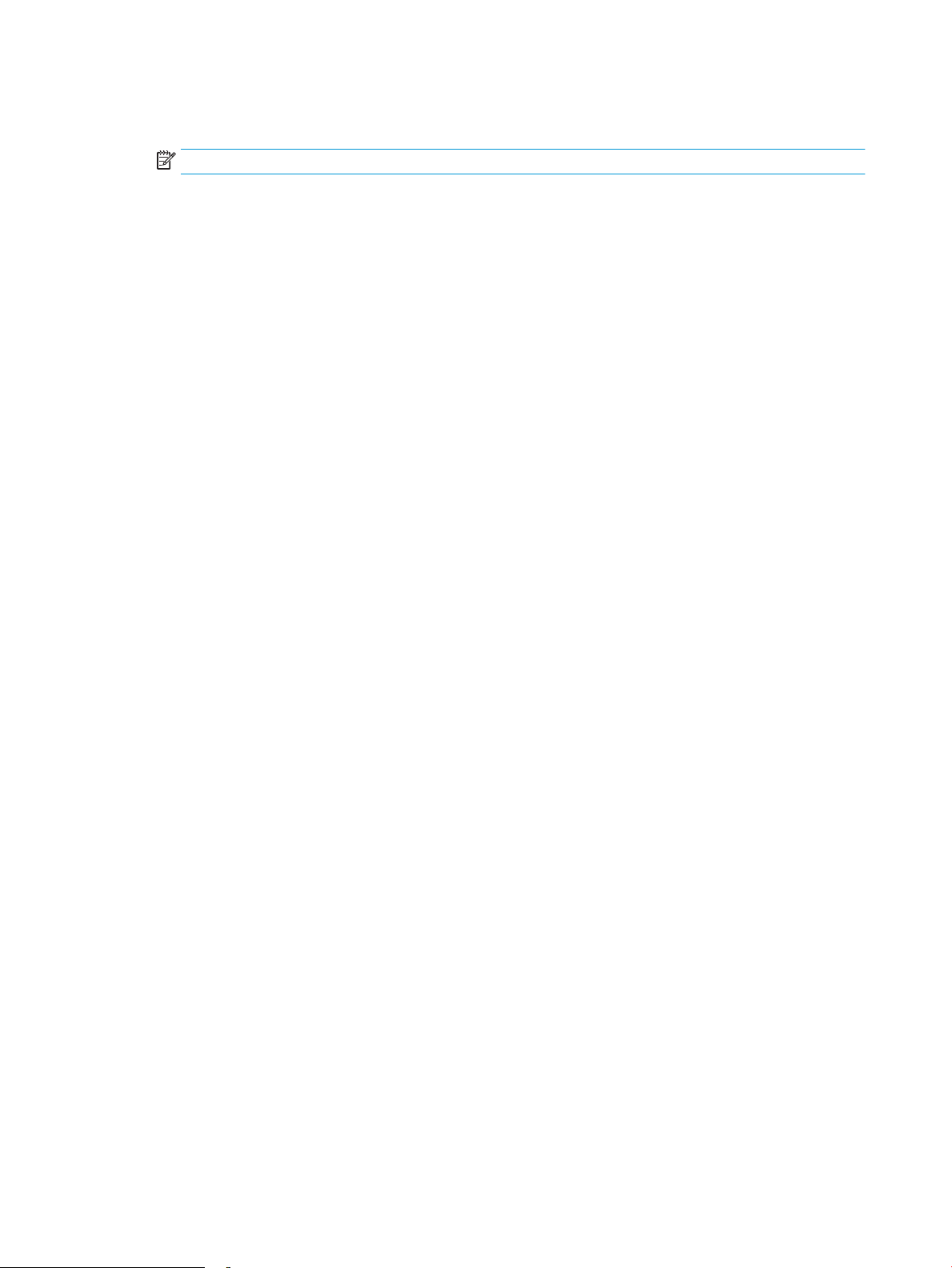
4. Pada halaman Device Information (Informasi Perangkat), nama default printer terdapat pada bidang Device
Name (Nama Perangkat). Anda dapat mengubah nama ini untuk mengenali printer secara unik.
CATATAN: Pengisian kolom lain pada halaman ini bersifat opsional.
5. Klik tombol Apply (Terapkan) untuk menyimpan perubahan.
Mengkongurasi parameter IPv4 TCP/IP secara manual dari panel kontrol
Gunakan menu Settings (Pengaturan) panel kontrol untuk mengatur alamat IPv4, subnet mask, dan gateway
default secara manual.
1. Dari layar Awal pada panel kontrol printer, navigasikan ke aplikasi Settings (Pengaturan), lalu pilih ikon
Settings (Pengaturan).
2. Buka menu berikut:
a. Networking (Jaringan)
b. Ethernet
c. IPV 4 Settings (Pengaturan IPV 4)
d. Cong Method (Metode Kong)
e. Metode Kong
3. Pilih opsi Manual, lalu pilih OK.
4. Buka menu Manual Settings (Pengaturan Manual)
5. Pilih opsi IP Address (Alamat IP), Subnet Mask, atau Default Gateway (Gateway Default).
6. Gunakan keypad angka untuk memasukkan digit yang benar untuk bidang, lalu pilih OK.
Ulangi proses ini untuk setiap bidang yang akan dikongurasi.
Mengkongurasi parameter IPv6 TCP/IP secara manual dari panel kontrol
Gunakan menu Settings (Pengaturan) panel kontrol untuk mengatur alamat IPv6 secara manual.
1. Dari layar Awal pada panel kontrol printer, navigasikan ke aplikasi Settings (Pengaturan), lalu pilih ikon
Settings (Pengaturan).
2. Untuk mengaktifkan kongurasi manual, buka menu berikut:
a. Networking (Jaringan)
b. Ethernet
c. TCP/IP
d. IPV6 Settings (Pengaturan IPV6)
3. Pilih Enable (Aktifkan), pilih On (Aktif), lalu pilih OK.
4. Buka menu Alamat.
5. Buka menu Pengaturan Manual, lalu pilih Alamat. Gunakan keypad untuk memasukkan alamat, lalu pilih
OK.
72 Bab 5 Mengelola printer IDWW
Page 83

Pengaturan kecepatan link dan dupleks
CATATAN: Informasi ini hanya berlaku untuk jaringan Ethernet. Informasi ini tidak berlaku untuk jaringan
nirkabel.
Kecepatan link dan mode komunikasi server cetak harus sama dengan hub jaringan. Umumnya, biarkan printer
dalam mode otomatis. Perubahan yang salah pada pengaturan dupleks dan kecepatan link akan menyebabkan
printer tidak dapat berkomunikasi dengan perangkat lain dalam jaringan. Untuk membuat perubahan, gunakan
panel kontrol printer.
CATATAN: Pengaturan printer harus sama dengan pengaturan untuk perangkat jaringan (hub jaringan, switch,
gateway, router, atau komputer).
CATATAN: Mengubah pengaturan ini menyebabkan printer dimatikan dan dihidupkan. Lakukan perubahan
hanya saat printer dalam keadaan siaga.
1. Dari layar Awal pada panel kontrol printer, navigasikan ke aplikasi Settings (Pengaturan), lalu pilih ikon
Settings (Pengaturan).
2. Buka menu berikut:
a. Networking (Jaringan)
b. Ethernet
c. Link Speed (Kecepatan Link)
3. Tentukan salah satu dari pilihan berikut:
● Auto (Otomatis): Server cetak secara otomatis mengkongurasi sendiri kecepatan link dan mode
komunikasi tertinggi yang diizinkan pada jaringan.
● 10T Half (10T Separuh): 10 megabyte per detik (Mbps), operasi setengah-dupleks
● 10T Full (10T Penuh): 10 Mbps, operasi dupleks-penuh
● 10T Auto (10T Otomatis): 10 Mbps, operasi dupleks otomatis
● 100TX Half (10T Separuh): 100 Mbps, operasi setengah-dupleks
● 100TX Full (100TX Penuh): 100 Mbps, operasi dupleks-penuh.
● 100TX Auto (100TX Otomatis): 100 Mbps, operasi dupleks-otomatis
● 1000T Full (1000T Penuh): 1.000 Mbps, operasi dupleks-penuh.
4. Pilih OK. Printer akan dimatikan, lalu dihidupkan kembali.
IDWW Mengkongurasi pengaturan jaringan IP 73
Page 84

Fitur keamanan printer
Pendahuluan
Printer ini mempunyai sejumlah tur keamanan untuk membatasi pengguna yang dapat mengakses pengaturan
kongurasi, untuk mengamankan data, dan untuk mencegah akses ke komponen perangkat keras yang
berharga.
●
Pernyataan keamanan
●
IP Security (Keamanan IP)
●
Menetapkan atau mengubah kata sandi sistem menggunakan HP Embedded Web Server
●
Dukungan enkripsi: Hard-Disk Aman Kinerja Tinggi HP
●
Mengunci formatter
Pernyataan keamanan
Printer ini mendukung berbagai standar keamanan dan protokol yang disarankan, yang membantu Anda
mengamankan printer, melindungi informasi penting pada jaringan Anda, dan menyederhanakan cara
memantau dan menjaga printer Anda.
IP Security (Keamanan IP)
IP Security (Keamanan IP) (IPsec) adalah seperangkat protokol yang mengontrol lalu lintas jaringan berbasis-IP
ke dan dari printer. IPsec menyediakan autentikasi host-ke-host, integritas data, dan enkripsi komunikasi
jaringan.
Untuk printer yang terhubung ke jaringan dan dilengkapi server cetak HP Jetdirect, Anda dapat mengongurasi
IPsec menggunakan tab Networking (Jaringan) pada HP Embedded Web Server.
Menetapkan atau mengubah kata sandi sistem menggunakan HP Embedded Web Server
Tetapkan sandi administrator untuk akses ke printer dan HP Embedded Web Server sehingga pengguna yang
tidak sah tidak dapat mengubah pengaturan printer.
1. Cari alamat IP printer. Di panel kontrol printer, tekan tombol , kemudian gunakan tombol tanda panah
untuk memilih menu Ethernet . Tekan tombol OK untuk membuka menu dan menampilkan alamat IP
atau nama host.
2. Buka browser web, dan di baris alamat, masukkan alamat IP atau nama host persis seperti yang
ditampilkan di panel kontrol printer. Tekan tombol Enter di keyboard komputer. EWS akan terbuka.
CATATAN: Jika browser web menampilkan pesan yang menunjukkan bahwa mengakses situs web
mungkin tidak aman, pilih opsi untuk melanjutkan ke situs web. Mengakses situs web ini tidak akan
membahayakan komputer.
3. Klik tab Security (Keamanan).
4. Buka menu General Security (Keamanan Umum).
74 Bab 5 Mengelola printer IDWW
Page 85
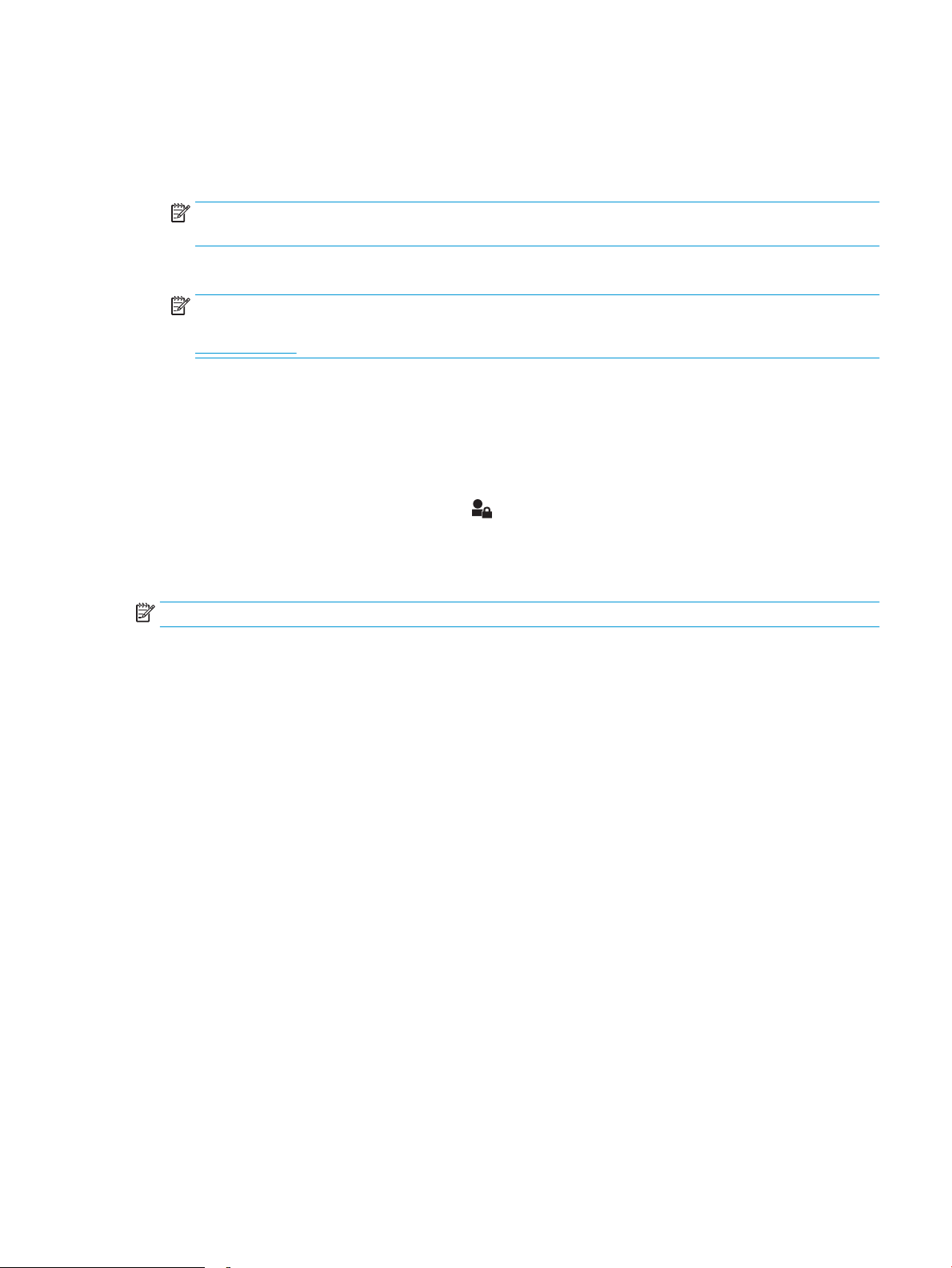
5. Di area berlabel Set the Local Administrator Password (Atur Sandi Administrator Lokal), masukkan nama
yang hendak dikaitkan dengan sandi tersebut di bidang Username (Nama pengguna).
6. Masukkan sandi dalam bidang New Password (Kata Sandi Baru) lalu masukkan kembali dalam bidang Verify
Password (Verikasi Sandi ).
CATATAN: Untuk mengubah sandi yang ada, masukkan terlebih dulu sandi yang ada tersebut dalam
bidang Old Password (Sandi Lama).
7. Klik tombol Apply (Terapkan).
CATATAN: Catat kata sandi tersebut dan simpan di tempat yang aman. Kata sandi administrator tidak
dapat dipulihkan. Jika lupa atau kehilangan sandi administrator, hubungi Dukungan Pelanggan HP di
support.hp.com untuk bantuan yang dibutuhkan guna mengatur ulang printer sepenuhnya.
Beberapa tur di panel kontrol printer dapat diamankan sehingga pengguna yang tidak sah tidak dapat
menggunakannya. Bila tur diamankan, printer akan meminta Anda masuk agar dapat menggunakannya. Anda
juga dapat masuk tanpa menunggu perintah dengan memilih Sign In (Masuk) dari panel kontrol printer.
Umumnya, kredensial untuk masuk ke printer sama dengan kredensial untuk masuk ke jaringan. Jika Anda
memiliki pertanyaan tentang kredensial yang akan digunakan, hubungi administrator jaringan untuk printer ini.
1. Panel kontrol keypad: Tekan tombol Masuk
Panel kontrol layar sentuh: Dari layar Awal di panel kontrol printer, pilih Sign In (Masuk).
2. Ikuti perintah untuk memasukkan kredensial.
CATATAN: Untuk menjaga keamanan printer, pilih Sign Out (Keluar) setelah Anda selesai menggunakan printer.
Dukungan enkripsi: Hard-Disk Aman Kinerja Tinggi HP
Hard disk ini menyediakan enkripsi berbasis perangkat keras, sehingga Anda dapat menyimpan data yang
sensitif dengan aman tanpa mempengaruhi kinerja printer. Hard disk ini menggunakan AES (Advanced
Encryption Standard) terbaru serta memiliki tur hemat waktu serbaguna dan fungsi yang andal.
Gunakan menu Security [Keamanan] pada Server Web Tertanam untuk mengkongurasi disk.
Mengunci formatter
Pemformat memiliki slot yang dapat Anda gunakan untuk memasang kabel keamanan. Mengunci pemformat
akan mencegah orang melepaskan komponen berharga dari produk.
IDWW Fitur keamanan printer 75
Page 86

Pengaturan hemat energi
Pendahuluan
Mengongurasi pengaturan tidur untuk mengurangi pemakaian daya saat printer dalam keadaan siaga.
Menentukan pengaturan saat diam
Pengaturan ini memengaruhi penggunaan energi sewaktu produk sedang menganggur, tidak saat dalam Mode
tidur. Mulai lebih cepat menghasilkan waktu halaman pertama keluar lebih cepat, tetapi menggunakan lebih
banyak daya.
lambat.
1. Dari layar Awal di panel kontrol printer, buka menu Settings (Pengaturan).
2. Buka menu berikut:
● Pengaturan Umum
● Pengaturan Daya
● Pengaturan Saat Diam
3. Sesuaikan slider, kemudian pilih Selesai untuk menyimpan pengaturan.
Atur timer tidur dan kongurasikan printer agar menggunakan daya 1 watt atau kurang
Hemat energi menghemat daya, tetapi dapat mengakibatkan waktu halaman pertama keluar lebih
Pengaturan mode tidur memengaruhi besarnya daya yang digunakan oleh printer, waktu aktif/tidur, kecepatan
printer beralih ke mode tidur, dan kecepatan printer kembali aktif dari mode tidur.
Untuk mengongurasi printer agar menggunakan daya 1 watt atau kurang saat dalam mode tidur, masukkan
waktu untuk pengaturan Sleep after Inactivity (Tidur setelah Tidak Aktif) dan Auto O after sleep (Mati Otomatis
setelah tidur).
1. Dari layar Awal pada panel kontrol printer, navigasikan ke aplikasi Settings (Pengaturan), lalu pilih ikon
Settings (Pengaturan).
2. Buka menu berikut:
a. General (Umum)
b. Energy Settings (Pengaturan Daya)
c. Sleep Settings (Pengaturan Saat Tidur)
3. Pilih Sleep after Inactivity (Tidur setelah Tidak Aktif) untuk menentukan jumlah menit yang berlalu sebelum
produk beralih ke mode tidur. Masukkan periode waktu yang sesuai.
CATATAN: Waktu default mode tidur adalah 0 menit. Nol (0) menunjukkan bahwa printer akan masuk
mode tidur dalam waktu kurang dari 1 menit.
4. Pilih Auto O after sleep (Mati Otomatis setelah tidur) agar printer beralih ke mode hemat daya lebih dalam
setelah berada dalam mode tidur selama beberapa waktu. Masukkan periode waktu yang sesuai.
76 Bab 5 Mengelola printer IDWW
Page 87
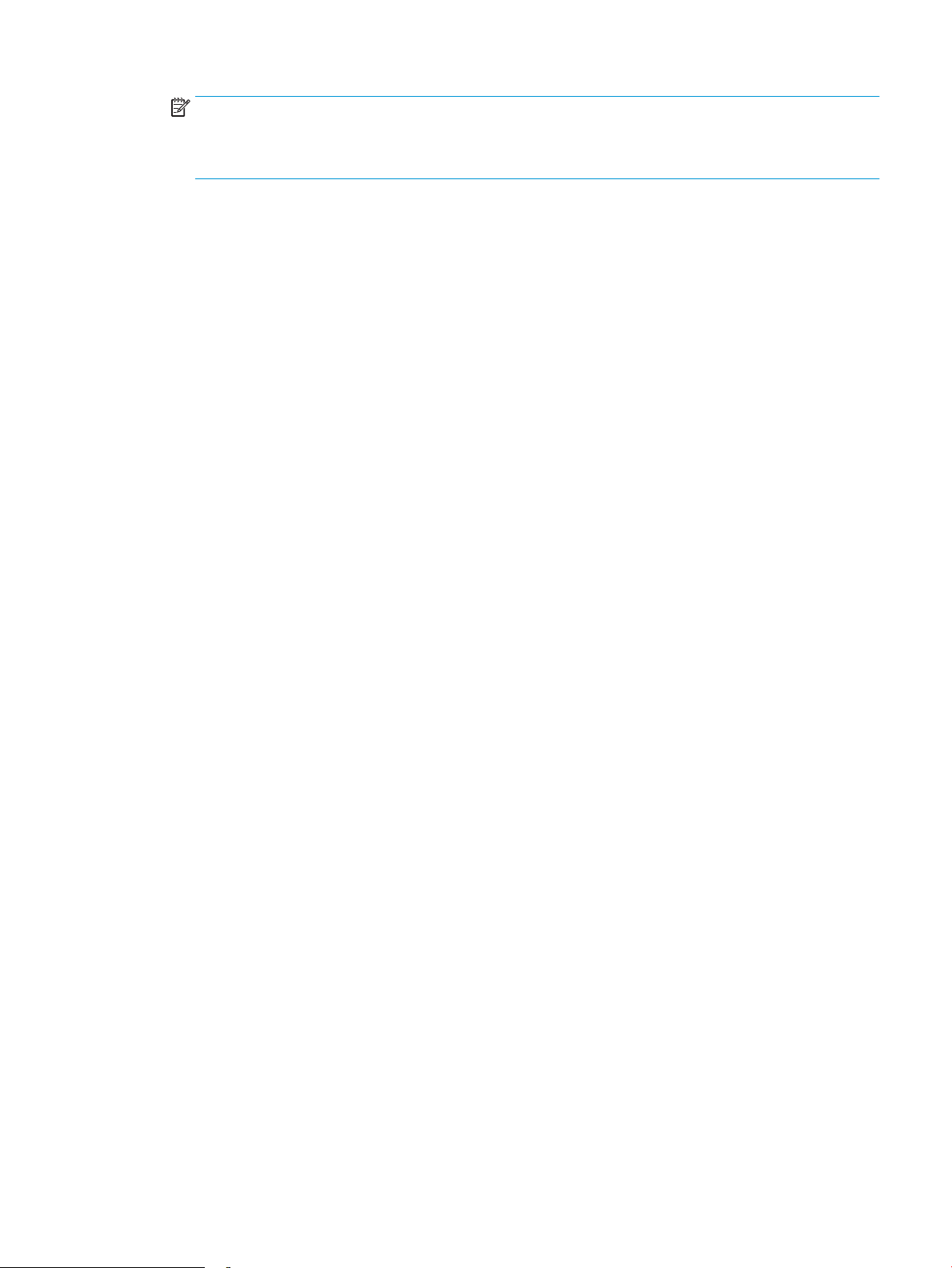
CATATAN: Secara default, printer akan bangun dari Mati Otomatis jika tidak ada aktivitas selain USB atau
Wi-Fi. Untuk pengaturan energi yang lebih besar, Anda dapat mengaturnya hanya bangun jika tombol daya
ditekan dengan memilih Shut down (wake on power button only) (Matikan (bangun hanya jika tombol daya
ditekan)).
5. Pilih Done (Selesai) untuk menyimpan pengaturan.
Menetapkan jadwal tidur
Gunakan tur Sleep Schedule (Jadwal Tidur) untuk mengongurasi printer agar aktif secara otomatis atau masuk
mode Tidur pada waktu dan hari tertentu dalam satu minggu.
1. Dari layar Awal pada panel kontrol printer, navigasikan ke aplikasi Settings (Pengaturan), lalu pilih ikon
Settings (Pengaturan).
2. Buka menu berikut:
a. Umum
b. Pengaturan Energi
c. Jadwal Tidur
3. Pilih tombol New Event (Kejadian Baru), kemudian pilih jenis kejadian yang akan dijadwalkan: Wake Event
(Kejadian Aktif) atau Sleep Event (Kejadian Tidur).
4. Untuk kejadian aktif atau tidur, kongurasikan waktu dan hari dalam seminggu untuk kejadian tersebut.
Pilih Save (Simpan) untuk menyimpan pengaturan.
IDWW Pengaturan hemat energi 77
Page 88
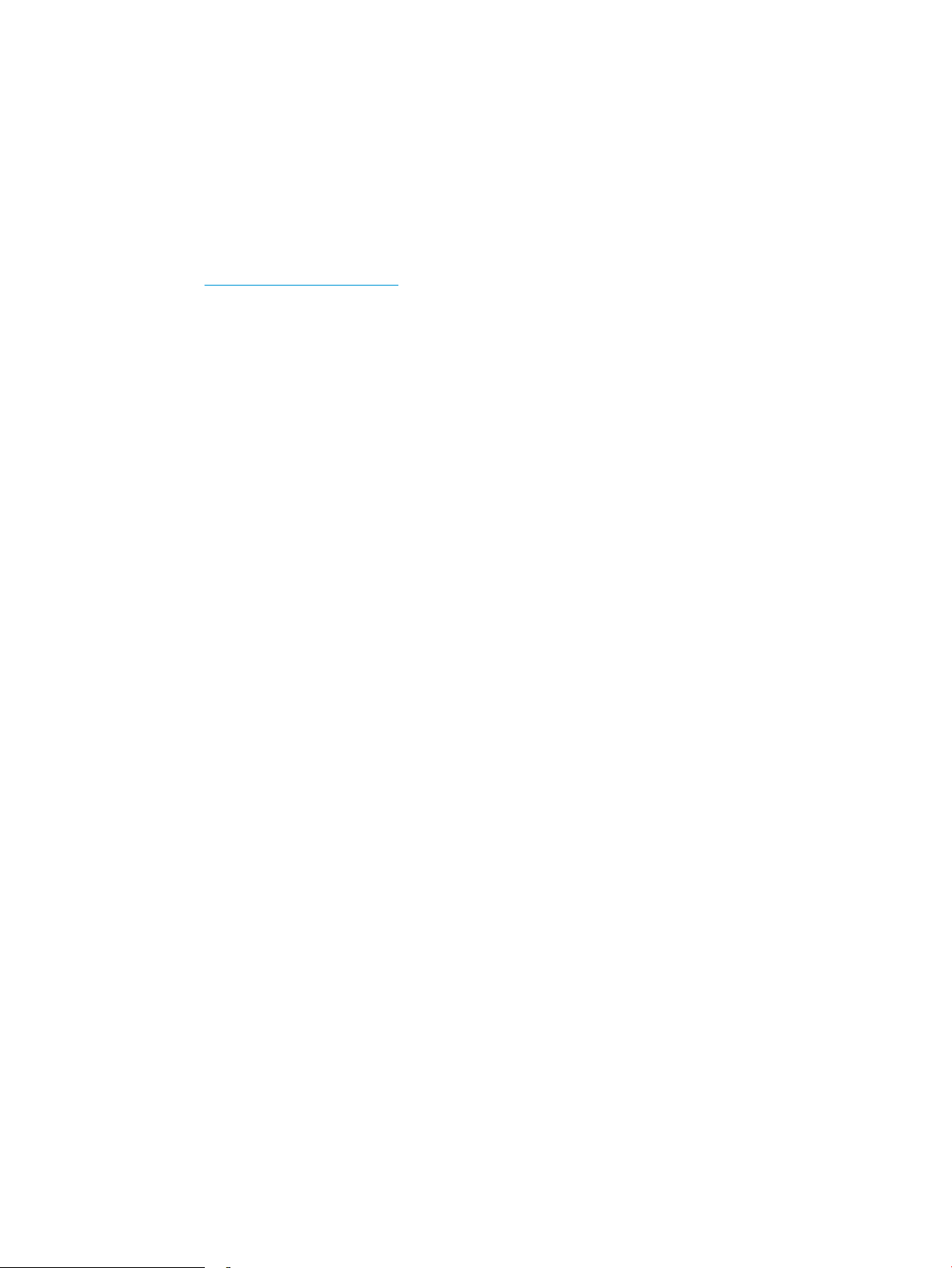
HP Web Jetadmin
HP Web Jetadmin adalah alat bantu di industri terkemuka dan tepercaya untuk secara esien mengelola
berbagai variasi produk HP yang tersambung ke jaringan, termasuk printer, printer multifungsi, dan unit pengirim
digital. Solusi ini memungkinkan Anda untuk menginstal, memantau, mengelola, mengatasi masalah, serta
mengamankan lingkup pencetakan dan gambar — sehingga pada akhirnya akan meningkatkan produktivitas
bisnis Anda dengan membantu dalam menghemat waktu, mengontrol biaya, serta melindungi investasi Anda.
Upgrade HP Web Jetadmin tersedia secara berkala untuk memberikan dukungan bagi tur produk tertentu.
Kunjungi www.hp.com/go/webjetadmin untuk mendapatkan informasi selengkapnya.
78 Bab 5 Mengelola printer IDWW
Page 89

Pembaruan perangkat lunak dan rmware
HP memperbarui secara rutin perangkat lunak dan rmware untuk memperbaiki masalah apa pun dan untuk
menambahkan tur. Untuk memanfaatkan pembaruan terbaru, unduh le driver terbaru, rmware le, atau
keduanya dari Web.
Kunjungi www.hp.com/support/colorljE65150 atau www.hp.com/support/colorljE65160. Klik Software and
Drivers (Perangkat Lunak dan Driver).
IDWW Pembaruan perangkat lunak dan rmware 79
Page 90

80 Bab 5 Mengelola printer IDWW
Page 91

6 Mengatasi masalah
●
Dukungan pelanggan
●
Sistem bantuan panel kontrol
●
Reset pengaturan pabrik
●
Pesan “Kartrid hampir habis” atau “Kartrid benar-benar hampir habis” akan muncul pada panel kontrol
printer tersebut
●
Printer tidak menarik kertas atau salah pengisian
●
Mengatasi kemacetan kertas
●
Mengatasi masalah kualitas cetak
Untuk informasi lebih lanjut
Informasi berikut ini dinyatakan benar pada saat publikasi.
Untuk mendapat bantuan melalui video, lihat www.hp.com/videos/LaserJet.
Untuk informasi saat ini, lihat www.hp.com/support/colorljE65150 atau www.hp.com/support/colorljE65160.
Bantuan menyeluruh HP untuk printer mencakup informasi berikut:
● Menginstal dan mengongurasi
● Mempelajari dan menggunakan
● Mengatasi masalah
● Mengunduh pembaruan perangkat lunak dan rmware
● Mengikuti forum dukungan.
● Menemukan informasi garansi dan peraturan
IDWW 81
Page 92

Dukungan pelanggan
Tabel 6-1 Opsi dukungan pelanggan
Jenis dukungan Informasi kontak
Dapatkan dukungan melalui telepon untuk negara/kawasan Anda
Siapkan nama printer, nomor seri, tanggal pembelian, dan
penjelasan masalahnya
Dapatkan dukungan Internet 24 jam dan unduh utilitas perangkat
lunak serta driver
Memesan layanan tambahan atau perjanjian pemeliharan HP www.hp.com/go/carepack
Mendaftarkan printer www.register.hp.com
Nomor telepon untuk setiap negara/kawasan tercantum pada
brosur dalam kotak printer atau di support.hp.com.
www.hp.com/support/colorljE65150 atau www.hp.com/support/
colorljE65160
82 Bab 6 Mengatasi masalah IDWW
Page 93

Sistem bantuan panel kontrol
Printer ini dilengkapi sistem Bantuan bawaan yang menjelaskan cara menggunakan setiap layar. Untuk
membuka sistem Bantuan, pilih tombol Help (Bantuan) di sudut kanan atas layar.
Pada beberapa layar, Bantuan akan membuka menu global di mana Anda dapat mencari topik tertentu. Anda
dapat menjelajahi struktur menu dengan memilih tombol pada menu.
Beberapa layar Bantuan berisi animasi yang menunjukkan prosedur tertentu, misalnya mengatasi kemacetan
kertas.
Jika printer memberitahukan kesalahan atau peringatan, pilih tombol Help (Bantuan) untuk membuka pesan
yang menerangkan masalah tersebut. Pesan tersebut juga berisi petunjuk untuk membantu mengatasi masalah.
IDWW Sistem bantuan panel kontrol 83
Page 94

Reset pengaturan pabrik
Pendahuluan
Gunakan salah satu metode berikut untuk mengembalikan printer ke pengaturan aslinya dari pabrik.
CATATAN: Memulihkan pengaturan pabrik akan mengembalikan sebagian besar pengaturan printer ke default
pabriknya. Namun, sebagian pengaturan tidak berubah, misalnya bahasa, tanggal, waktu, dan beberapa
pengaturan kongurasi jaringan.
Metode satu: Mereset pengaturan pabrik dari panel kontrol printer
1. Dari layar Awal pada panel kontrol printer, navigasikan ke aplikasi Settings (Pengaturan), lalu pilih ikon
Settings (Pengaturan).
2. Buka menu berikut:
a. Umum
b. Reset Pengaturan Pabrik
3. Pilih Reset (Atur Ulang).
Pesan verikasi memberi tahu bahwa melakukan fungsi atur ulang dapat mengakibatkan kehilangan data.
4. Pilih Reset (Atur Ulang) untuk menyelesaikan prosesnya.
CATATAN: Printer secara otomatis dihidupkan ulang setelah operasi reset selesai.
Metode dua: Mereset pengaturan pabrik dari HP Embedded Web Server (khusus printer
yang terhubung ke jaringan)
1. Temukan alamat IP printer: Dari layar Awal pada panel kontrol printer, pilih ikon Information (Informasi) ,
lalu pilih ikon Network (Jaringan) untuk menampilkan alamat IP atau nama host.
2. Buka browser web, dan di baris alamat, masukkan alamat IP atau nama host persis seperti yang
ditampilkan di panel kontrol printer. Tekan tombol Enter di keyboard komputer. EWS akan terbuka.
CATATAN: Jika browser web menampilkan pesan yang menunjukkan bahwa mengakses situs web
mungkin tidak aman, pilih opsi untuk melanjutkan ke situs web. Mengakses situs web ini tidak akan
membahayakan komputer.
3. Buka tab General (Umum).
4. Di sisi kiri layar, klik Reset Factory Settings (Reset Pengaturan Pabrik).
5. Klik tombol Reset (Atur Ulang).
CATATAN: Printer secara otomatis dihidupkan ulang setelah operasi reset selesai.
84 Bab 6 Mengatasi masalah IDWW
Page 95

Pesan “Kartrid hampir habis” atau “Kartrid benar-benar hampir
habis” akan muncul pada panel kontrol printer tersebut
Kartrid hampir habis
Printer menunjukkan bahwa tingkat kartrid toner rendah. Sisa masa pakai kartrid toner yang sebenarnya
mungkin berbeda. Sebaiknya sediakan pengganti untuk dipasang bila kualitas cetak menjadi buruk. Kartrid toner
tidak perlu diganti sekarang, dan pintu akses kartrid tetap terkunci sampai kartrid mencapai status Sangat
Rendah.
Kartrid sangat rendah
Printer menunjukkan bahwa tingkat kartrid toner sangat rendah. Selain itu, pintu depan printer membuka kunci
sehingga pintu dapat dibuka untuk mengganti kartrid. Sisa masa pakai kartrid toner yang sebenarnya mungkin
berbeda. Sebaiknya sediakan pengganti untuk dipasang bila kualitas cetak menjadi buruk. Kartrid toner tidak
perlu diganti sekarang, kecuali jika kualitas cetak menjadi buruk.
Bila kartrid toner HP telah mencapai tingkat Sangat Rendah, maka Jaminan Perlindungan Premium HP atas
kartrid toner tersebut berakhir.
IDWW Pesan “Kartrid hampir habis” atau “Kartrid benar-benar hampir habis” akan muncul pada panel kontrol
printer tersebut
85
Page 96

Printer tidak menarik kertas atau salah pengisian
Pendahuluan
Solusi berikut dapat membantu memecahkan masalah apabila printer tidak mengambil kertas dari baki atau
mengambil beberapa kertas sekaligus pada saat yang bersamaan. Salah satu dari situasi in dapat menyebabkan
kemacetan kertas.
●
Printer tidak mengambil kertas
●
Printer mengambil beberapa lembar kertas
Printer tidak mengambil kertas
Jika printer tidak mengambil kertas dari baki, cobalah solusi ini.
1. Buka printer dan keluarkan semua kertas yang macet. Pastikan tidak ada sisa sobekan kertas di dalam
printer.
2. Muat baki dengan ukuran kertas yang benar untuk pekerjaan.
3. Pastikan bahwa ukuran dan jenis kertas diatur dengan benar pada panel kontrol printer.
86 Bab 6 Mengatasi masalah IDWW
Page 97
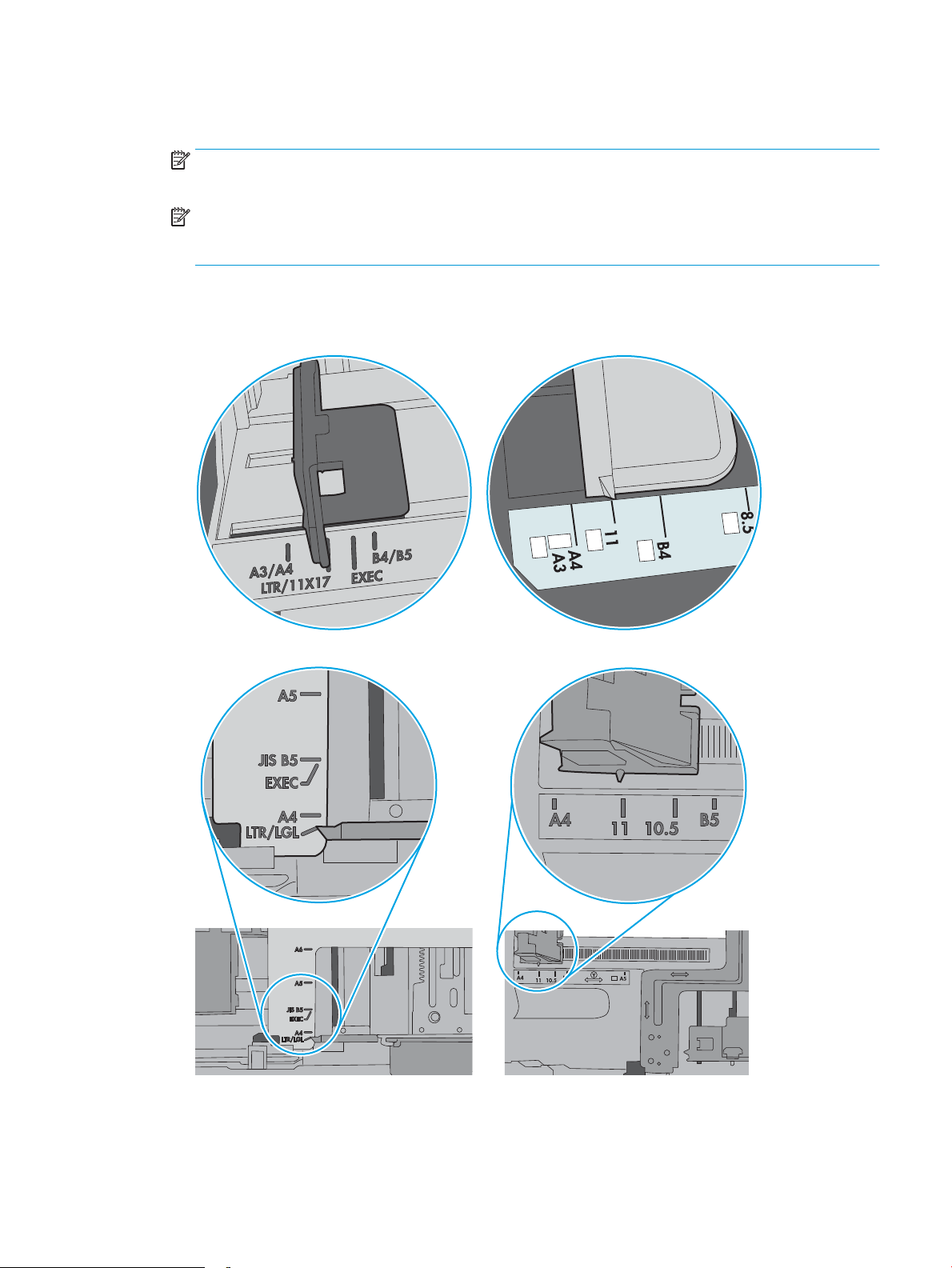
4. Pastikan pemandu kertas di dalam baki diatur dengan benar sesuai ukuran kertas. Sesuaikan pemandu ke
indentasi yang benar pada baki. Tombol panah pada pemandu baki harus pas persis dengan tanda di baki.
CATATAN: Jangan sesuaikan pemandu kertas terlalu rapat dengan tumpukan kertas. Sesuaikan dengan
indentasi atau tanda pada baki.
CATATAN: Jika penyedia layanan terkelola telah memasang pemandu baki pengunci, ini mungkin tidak
dapat disesuaikan. Hubungi staf layanan terkelola untuk informasi lebih lanjut tentang mengunci atau
membuka kunci baki kertas.
Gambar berikut menampilkan contoh indentasi ukuran kertas di baki untuk berbagai printer. Sebagian
besar printer HP memiliki tanda yang serupa dengan tanda ini.
Gambar 6-1 Tanda ukuran untuk Baki 1 atau baki serbaguna
Gambar 6-2 Tanda ukuran untuk baki kertas
IDWW Printer tidak menarik kertas atau salah pengisian 87
Page 98

5. Pastikan kelembapan di dalam ruangan masih dalam batas spesikasi printer ini dan kertas disimpan di
1
2
dalam kemasan yang belum dibuka. Pada umumnya rim kertas dijual di dalam bungkus tahan lembab agar
kertas tetap kering.
Di lingkungan dengan kelembapan tinggi, kertas di bagian atas tumpukan dalam baki dapat menyerap
kelembapan, dan bentuknya bisa bergelombang atau tidak rata. Jika hal ini terjadi, ambil 5 hingga 10
lembar kertas paling atas di tumpukan.
Di lingkungan dengan kelembapan rendah, sisa listrik statis dapat menyebabkan lembaran kertas saling
menempel. Jika hal ini terjadi, ambil kertas dari baki, lalu tekuk tumpukan dengan memegang dan
mengangkat ujung-ujungnya hingga membentuk huruf U. Kemudian, putar ujung-ujungnya ke bawah
untuk membalik bentuk huruf U tadi. Selanjutnya, pegang tiap sisi tumpukan kertas, dan ulangi proses ini.
Proses ini memisahkan tiap lembar tanpa menimbulkan listrik statis. Ratakan tumpukan kertas di atas
permukaan meja sebelum memasukkannya ke baki.
Gambar 6-3 Teknik menekuk tumpukan kertas
6. Periksa panel kontrol printer untuk melihat apakah printer menampilkan konrmasi untuk memasukkan
kertas secara manual. Masukkan kertas, lalu lanjutkan.
7. Rol di atas baki mungkin tercemar. Bersihkan rol dengan kain tak berbulu yang dilembapkan dengan air
hangat. Gunakan air suling, jika ada.
PERHATIAN: Jangan menyemprotkan air secara langsung ke printer. Semprotkan air ke kain atau
celupkan kain ke air dan peras sebelum membersihkan rol.
Gambar berikut menampilkan contoh lokasi rol untuk berbagai printer.
Gambar 6-4 Lokasi rol untuk Baki 1 atau baki serbaguna
Printer mengambil beberapa lembar kertas
Jika printer mengambil beberapa lembar kertas dari baki, cobalah solusi ini.
88 Bab 6 Mengatasi masalah IDWW
Page 99

1. Keluarkan tumpukan kertas dari baki dan tekuk, putar 180 derajat, dan balikkan. Jangan mengipaskan
1
2
kertas. Kembalikan tumpukan kertas ke dalam baki.
CATATAN: Mengibaskan kertas dapat menimbulkan listrik statis. Daripada mengibaskan kertas, tekuk
tumpukan dengan memegang dan mengangkat ujung-ujungnya hingga membentuk huruf U. Kemudian,
putar ujung-ujungnya ke bawah untuk membalik bentuk huruf U tadi. Selanjutnya, pegang tiap sisi
tumpukan kertas, dan ulangi proses ini. Proses ini memisahkan tiap lembar tanpa menimbulkan listrik
statis. Ratakan tumpukan kertas di atas permukaan meja sebelum memasukkannya ke baki.
Gambar 6-5 Teknik menekuk tumpukan kertas
2. Gunakan hanya kertas yang memenuhi spesikasi HP untuk printer ini.
3. Pastikan kelembapan di dalam ruangan masih dalam batas spesikasi printer ini, dan kertas disimpan di
dalam kemasan yang belum dibuka. Pada umumnya rim kertas dijual di dalam bungkus tahan lembab agar
kertas tetap kering.
Di lingkungan dengan kelembapan tinggi, kertas di bagian atas tumpukan dalam baki dapat menyerap
kelembapan, dan bentuknya bisa bergelombang atau tidak rata. Jika hal ini terjadi, ambil 5 hingga 10
lembar kertas paling atas di tumpukan.
Di lingkungan dengan kelembapan rendah, sisa listrik statis dapat menyebabkan lembaran kertas saling
menempel. Jika hal ini terjadi, ambil kertas dari baki, lalu tekuk tumpukan seperti yang dijelaskan di atas.
4. Gunakan kertas yang tidak kusut, terlipat, atau rusak. Bila perlu, gunakan kertas dari kemasan lain.
IDWW Printer tidak menarik kertas atau salah pengisian 89
Page 100

5. Pastikan baki tidak kelebihan isi dengan memeriksa tanda ketinggian tumpukan di dalam baki. Jika isinya
berlebihan, keluarkan seluruh tumpukan kertas dari baki, luruskan tumpukan, lalu kembalikan sebagian
kertas ke dalam baki.
Gambar berikut menampilkan contoh tanda ketinggian tumpukan di baki untuk berbagai printer. Sebagian
besar printer HP memiliki tanda yang serupa dengan tanda ini. Pastikan juga bahwa semua lembar kertas
berada di bawah tab di dekat tanda ketinggian tumpukan. Tab ini membantu menahan kertas di posisi yang
benar ketika masuk ke printer.
Gambar 6-6 Tanda ketinggian tumpukan
Gambar 6-7 Tab tumpukan kertas
90 Bab 6 Mengatasi masalah IDWW
